CamBam CamBam 0.98 Manuel utilisateur
Ci-dessous, vous trouverez de brèves informations pour CamBam. Ce logiciel permet de créer des fichiers d'usinage (Gcode) à partir de fichiers DAO ou de son éditeur de dessin intégré. Il supporte la lecture et l'écriture de fichiers .DXF 2D, l'importation de fichiers Gerber, le profilage en 2.5D, l'usinage de poches, le perçage, la gravure, la gestion des polices True Type, la conversion d'images bitmap en relief 2.5D et l'importation de géométries 3D depuis les formats STL, 3DS et RAW.
PDF
Télécharger
Document
Version 0.98
1/166
Traduction française Rev 1.1 – 02/2011 dh42
Version 0.98
Introduction
•
•
Bienvenue dans CamBam
Navigation dans la documentation
Les bases
•
•
•
•
•
•
•
•
•
•
L'interface utilisateur
Rotation et déplacement de la vue 3D
Sélectionner les objets
Les Onglets Drawing et System
Raccourcis clavier
Fichiers et modèles – Menu File
Affichage – Menu View
Les outils – Menu Tools
Un exemple simple
Nouveautés
Usinage (FAO)
•
•
•
•
•
•
•
•
•
•
•
•
•
•
•
•
•
•
•
Utilisation des Opérations d'Usinage
Calculateur de vitesses d'avance et de rotation
Contour (profil)
Usinage de poches (pocket)
Opérations de perçage (Drill)
Gravure (Engrave)
Profilage 3D (3D Profil)
Tournage (Lathe)
Création du Gcode- Menu Machining
Editer le Gcode
Les options du dossier d'usinage (Machining)
Les groupes d'opérations (part)
Les Styles d'usinage
Les bibliothèques d'outils
Les attaches (Holding Tabs)
Profilage des bords (Side profiles)
Pénétration dans la matière, LeadInMove et LeadOutMove
Post Processeurs
Tracé inverse (Back plotting)
Dessin (DAO)
•
•
•
•
•
•
Les entités de dessin – Menu Draw
Création des surfaces – Menu Draw/surface
Remplir une région – Menu Draw/Fill region
Opérations – Menu Edit
Transformations – Menu Edit/transform
Edition des Polylignes – Menu Edit/Polyline
2/166
Traduction française Rev 1.1 – 02/2011 dh42
Version 0.98
•
•
•
Edition des surfaces – Menu Edit/surface
Edition des listes de points
Les calques
Tutoriaux
•
•
•
•
•
•
•
Contour
Usinage de poche
Perçage
Carte de niveau d'après une image (HeightMaps)
Graver du texte
Profilage 3D
Profilage 3D – Face arrière
Automatisation
•
Exemples de Script & Plugins
Configuration
•
Configuration générale
3/166
Traduction française Rev 1.1 – 02/2011 dh42
Version 0.98
Bienvenue dans CamBam
CamBam est un logiciel permettant de créer des fichiers d'usinage (Gcode) depuis un fichier DAO ou depuis son éditeur
de dessin intégré.
CamBam a de nombreux utilisateurs dans le monde entier, des amateurs aux professionnels de la CNC et ingénieurs.
Actuellement CamBam supporte les fonctions suivantes:
•
Lecture et écriture de fichiers .DXF 2D
•
Importation des fichiers Gerber.
•
Profilage en 2.5D avec génération automatique
des attaches.
•
Usinage de poches en 2.5D avec détection
automatique des îlots.
•
Perçage (Normal, cycle de perçage, en spirale,
script perso.)
•
Gravure.
•
Gestion des polices "true type" (TTF) et
extraction de contours.
•
Conversion d'une image bitmap en relief 2.5D
•
Importation de géométries 3D depuis les formats
de fichiers STL,3DS et RAW
•
Surfaçage 3D
•
Tournage.
•
Extension des possibilités via des scripts et "plugins" perso.
Navigation dans la documentation
•
Cliquez sur le logo
•
Cliquez sur les boutons en haut de page
propriétés des opérations d'usinage correspondantes.
en haut de page pour revenir au sommaire.
4/166
pour accéder directement aux tableaux des
Traduction française Rev 1.1 – 02/2011 dh42
Version 0.98
L'interface utilisateur
Ce chapitre présente les différentes parties de l'interface utilisateur de CamBam et explique certains termes utilisés.
1 Fenêtre principale de dessin
5 Barre d'outils
Vue 3D du dessin en cours et des parcours d'outils.
Raccourcis pour les fonctions les plus souvent utilisées
et les réglages.
2 Arborescence du projet
6 Fenêtre de messages
Permet de visualiser l'ensemble des calques, des entités
de dessin et des opérations d'usinage (MOP) du projet
en cours.
Les erreurs, avertissements et informations sont affichés
ici
3 Fenêtre de propriété des objets
7 Menu contextuel
Affiche les propriétés des objets sélectionnés dans la
fenêtre de dessin ou dans l'arborescence du projet.
Accès aux fonctions les plus utilisées applicables aux
objets sélectionnés
4 Menu principal
8 Onglets système
Menu principal de l'application.
Permet d'accéder aux bibliothèques d'outils, de styles et
aux paramétrages machine et généraux du programme
5/166
Traduction française Rev 1.1 – 02/2011 dh42
Version 0.98
.
Affichage de la grille et des axes
Vous pouvez activer/désactiver l'affichage de la grille et des axes par les icônes
de la barre d'outil.
Vous pouvez modifier les paramètres de la grille (pas, taille, couleur,…) dans les options générales
Deux grilles distinctes sont utilisées suivant que l'on est en unités métriques ou impériales
Rotation et déplacement de la vue 3D
Rotation de la vue
Pour faire tourner la vue 3D, maintenez la touche ALT enfoncée et déplacez la souris en appuyant sur le bouton
gauche.
Alternativement, pour les utilisateurs familiers de CAO comme CATIA, vous pouvez basculer l'option RotationMode du
menu Tools – Options (Outils/options) sur Left_Middle ce qui permet la rotation de la vue par l'appui simultané sur le
bouton du milieu et le bouton gauche de la souris ou sur Left_Right pour avoir la même fonction par les boutons droite +
gauche de la souris. L'option par défaut est ALT_Left
Déplacement de la vue
Le déplacement de la vue se fait en maintenant le bouton du milieu tout en déplaçant la souris.
Vous pouvez également utiliser les touches fléchées du clavier.
Zoom
Le zoom se fait par rotation de la molette de la souris. Positionnez le pointeur de la souris sur la zone que vous voulez
agrandir lors de l'utilisation de la molette. Vous pouvez également utiliser les touches + et – du pavé numérique.
6/166
Traduction française Rev 1.1 – 02/2011 dh42
Version 0.98
Sélectionner les objets
Les objets peuvent être sélectionnés en cliquant dessus dans la fenêtre de dessin ou en les sélectionnant dans l'arbre à
gauche de l'écran.
CTRL + clic gauche pour une sélection multiple.
Cliquez dans une zone vide pour annuler toute sélection.
CTRL + A pour sélectionner tous les objets des calques visibles.
MAJ + CTRL + A pour sélectionner tous les objets du calque courant.
On peut effectuer une sélection multiple en dessinant un rectangle de sélection avec la souris. Pour être sélectionné, un
objet doit être entièrement englobé par le rectangle de sélection.
Une fois sélectionnées, les propriétés de l'objet peuvent être consultées et modifiées dans la liste de propriétés en bas à
gauche de l'écran.
Pour supprimer un objet, sélectionnez le et appuyez sur la touche Suppr du clavier.
Unités de dessin
L'unité courante peut être modifiée par la liste déroulante de la barre d'outils.
Après un changement d'unité, CamBam affichera "Would you also
like to change the default units for new drawings?" (Voulez-vous
également modifier l'unité par défaut pour les prochains dessins ?)
Si vous répondez 'oui' alors l'unité sélectionnée devient l'unité par
défaut.
Si vous répondez 'non' l'unité utilisée pour le dessin en cours sera
modifiée mais l'unité par défaut restera inchangée.
Création des parcours d'outils et du Gcode
CamBam utilise des Opérations d'Usinage pour générer les parcours d'outils et les instructions machine (Gcode). Les
Opérations d'Usinage seront appelées MOP ( Machining Operation en Anglais)
Les Opérations d'Usinage suivantes sont actuellement supportées:
•
•
•
•
•
•
•
Profilage 2.5D – Crée un parcours d'outil suivant la géométrie sélectionnée avec un décalage intérieur ou
extérieur.
Usinage de poches – Evide une région délimitée par la géométrie sélectionnée pour créer une poche.
Gravure – Utilisé pour insérer un parcours d'outil suivant la géométrie sélectionnée (sans décalage)
Perçage – Génère des instructions de perçage depuis une liste de points.
Surfaçage 3D – Profilage multi passes en ébauche et finition de maillage 3D. Possibilité des créer les 2 faces de
l'objet (avant/arrière) ainsi que des moules.
Tournage – Utilisé pour générer du Gcode pour la réalisation de pièces au tour (en développement)
Gcode – Les fichiers Gcode peuvent être importés, visualisés, modifiés à l'aide d'un éditeur de texte et insérés
en tant qu'opération d'usinage en même temps que d'autres opérations. Le Gcode contenu dans l'opération NC
File sera inséré tel quel dans le Gcode produit.
Pour plus de détails sur la création et l'utilisation des opérations d'usinage veuillez vous reporter à la section tutorial.
Une fois que les opérations d'usinage ont été définies, le Gcode est généré en cliquant du bouton droit de la souris sur
Machining dans l'arbre du projet et en sélectionnant Produce Gcode (Produire le fichier Gcode) dans le menu
contextuel.
NOTE: la fonction Produce Gcode est également disponible au niveau de chaque Opération d'usinage et de chaque
Groupe (Part). Cela ne générera le Gcode que pour l'opération ou le groupe sélectionné.
7/166
Traduction française Rev 1.1 – 02/2011 dh42
Version 0.98
Les Onglets Drawing et System (Dessin et système)
Deux onglets sont disponibles dans la partie gauche de la fenêtre de CamBam.
L'onglet Drawing
L'onglet Drawing, organisé en une arborescence comprenant
un dossier projet portant le nom du fichier CamBam en cours
et dans lequel se trouvent les sous dossiers dans lesquels
sont regroupés les calques (dossier "layers") sur lesquels sont
dessiné/importé les formes 2D et 3D ainsi qu'un sous dossier
"Machining" dans lequel se trouveront les groupes d'usinage
(parts), contenant eux-mêmes les opérations d'usinage.
Dans l'image ci contre, le projet à pour nom "mon usinage" et
correspondra à un fichier "mon usinage.cb" sur le disque dur.
Dans le dossier des calques, il y a deux calques nommés
Default et Layer1 contenant chacun des entités de dessin.
Le dossier machining contient deux groupes d'usinage (part)
dans lesquels se trouvent trois opérations d'usinage pour le
premier groupe et une seule opération de perçage (drill) dans
le deuxième groupe.
Lorsque l'on sélectionne un des éléments de cette arborescence, qu'il s'agisse d'un dossier ou d'un objet contenu dans
un de ces dossiers, ses paramètres sont affichés dans la grille de propriété qui se trouve en dessous.
Ici, ce sont les propriétés de l'opération "Profil1" qui sont affichées
dans la grille. Comme sur toutes les applications Windows, vous
pouvez modifier la taille de la zone d'affichage de l'arborescence
et de la grille en déplaçant le séparateur de fenêtres lorsque le
curseur de la souris se trouve sur une des bordures et qu'il se
ou en
transforme en
La barre d'outils en haut de la grille des propriétés propose les
boutons suivants:
: Bascule entre un affichage par ordre alphabétique ou
par un affichage par groupe des propriétés de l'objet.
Advanced/Basic: Bascule entre un affichage de toutes les
propriétés ou des seules propriétés qui ont été modifiées par
rapport au style utilisé (ou au style par défaut si aucun style n'est
défini). Si aucun paramètre n'a été modifié, le mode Basic
affichera tout de même les propriétés les plus importantes.
: Affiche la fenêtre de description du paramètre sélectionné.
Un symbole peut apparaître en face d'une propriété afin de
préciser si elle est en
mode automatique
en
mode
valeur
ou si elle
explicite
utilise
les
valeurs
. Cet état peut être modifié par
définies dans le style (valeur par défaut)
l'utilisation du menu contextuel en cliquant du bouton de gauche sur l'icône en
forme de flèche.
8/166
Traduction française Rev 1.1 – 02/2011 dh42
Version 0.98
L'onglet System
L'onglet system regroupe les différentes bibliothèques utilisées par CamBam ainsi qu'un accès direct aux commandes
des post processeurs. Les options générales peuvent également être réglées via cet onglet.
Le dossier System comprend les sous dossiers suivants:
Configuration: Est équivalent au menu Tools/Options, les
paramètres globaux du projet sont accessibles dans la grille de
propriété. (image ci contre).
CAM Styles: Dossier contenant les bibliothèques de styles
d'usinages. Voir le chapitre Styles d'usinage pour plus de
précisions.
Tools: Dossier contenant les bibliothèques d'outils. Voir le chapitre
Bibliothèques d'outils pour plus de précisions.
Post Processor: Dossier contenant les post processeurs
disponibles. Il est possible d'éditer directement les post
processeurs depuis leur grille de propriété. Voir le chapitre Post
processeurs pour plus d'informations.
Materials/Machine Definition: Non utilisé pour l'instant, prévu
pour la définition des paramètres machine et des matières
premières dans une future version du logiciel.
9/166
Traduction française Rev 1.1 – 02/2011 dh42
Version 0.98
Raccourcis clavier
P
C
D
R
T
A
M
Barre d'espace
Outil Polyligne
Outil Cercle
Outil Liste de point
Outil Rectangle
Outil Texte
Outil Arc
Mesurer
Bascule visible/invisible si un calque est sélectionné ou Actif/inactif si un
groupe (part) ou une opération d'usinage est sélectionnée
Flèches du clavier
+ et – (pavé num)
Déplace la vue de dessin (idem bouton du milieu de la souris)
Zoom (idem molette de la souris)
Flèche + Maj
Flèche + Ctrl + Maj
Déplace l'objet sélectionné d'une unité mineure de la grille.
Déplace l'objet sélectionné d'une unité majeure de la grille.
CTRL+A
MAJ+CTRL +A
CTRL +C
CTRL +E
CTRL +F
CTRL +G
CTRL +J
CTRL +M
CTRL +O
CTRL +P
CTRL +R
CTRL +S
CTRL +T
CTRL +U
CTRL +V
MAJ+CTRL +V
CTRL+W
CTRL +X
CTRL +Y
CTRL +Z
F1
Entrée
CTRL + clic gauche
Sélectionner tous les objets
Sélectionner tous les objets du calque courant.
Copier les objets sélectionnés
Echelle des objets sélectionnés (Transform/resize)
Ouvre la fenêtre "filtre de trajectoires"
Bascule accrochage à la grille
Joint les objets sélectionnés
Déplacement des objets sélectionnés (Transform/move)
Ouvrir un fichier
Converti les objets sélectionnés en Polylignes
Rotation des objets sélectionnés (Transform/rotate)
Sauver le fichier courant
Régénère tous les parcours d'outils
Union des objets sélectionnés
Coller
Coller le format
Produire le Gcode
Couper les objets sélectionnés
Refaire la dernière opération
Annuler la dernière opération
Aide
Valider une sélection d'objets, une création de forme, sortir d'un mode de
dessin. Le bouton du milieu de la souris a le même effet.
Ajoute/retire un objet de la sélection. (bascule)
10/166
Traduction française Rev 1.1 – 02/2011 dh42
Version 0.98
Fichiers et modèles – Menu File
Ouvrir un fichier (Open)
Actuellement CamBam supporte les formats suivants:
•
•
•
•
•
•
Fichiers natifs de CamBam (*.cb)
Fichiers DXF Autodesk (*.dxf)
Fichiers 3Dstudio (*.3ds)
Maillage Stéréolitho 3D (*stl)
Fichiers Gcode (*.tap, *.nc)
Fichiers Gerber (*.gbr)
Les extensions de fichiers inconnues sont présumées être des fichiers Gcode.
Utilisez le menu File – Open (Fichier – Ouvrir) pour ouvrir le fichier souhaité ou utilisez l'icône de la barre d'outil.
CamBam peut également ouvrir un fichier passé en argument par la ligne de commande.
Si CamBam a été installé à l'aide du MSI Installer, Windows associera automatiquement les fichiers .cb à CamBam.
Si l'installation à été faite manuellement à partir d'une mise à jour ne contenant que l'exe, vous devrez utiliser l'option
"ouvrir avec" de Windows et choisir CamBam dans la liste des programmes.
Nouveau fichier (New)
Permet de créer un nouveau fichier vierge.
L'interface sera réinitialisée, les paramètres par défaut sauvegardés dans la configuration générale seront utilisés.
Si vous avez donné un chemin d'accès valide vers un fichier .cb dans les options générales à la rubrique
Divers/DrawingTemplate, ce fichier sera utilisé comme modèle (et remplacera certaines des valeurs des options).
Créer un modèle
Pour créer un tel fichier, il vous suffit d'enregistrer un fichier CamBam (.cb) vierge pour lequel vous avez fait tous les
réglages que vous voulez avoir à la création d'un nouveau fichier. Vous pouvez par exemple y définir un post-processeur
à utiliser, un brut (stock) …
Il suffira ensuite de donner le chemin d'accès à ce fichier dans la propriété DrawingTemplate des options générales pour
que ce fichier soit utilisé à chaque ouverture de CamBam ou à chaque création d'un nouveau projet.
Ouvrir un modèle (New from template)
Le même principe de fichier .cb servant de modèle est utilisé ici, la seule différence c'est que vous pouvez choisir le
fichier à ouvrir. Il est ainsi possible de se préparer diverses configurations de travail.
Naturellement, votre modèle peut également contenir des formes et des opérations d'usinages.
Par défaut le sélecteur de fichier vous donne accès au dossier Template du dossier system de CamBam. Il est bien sur
possible d'explorer d'autres dossiers du PC.
Enregistrer un fichier (Save, Save As)
Vous pouvez enregistrer votre travail à l'aide du menu File/Save ou Save As au format .cb
Suivant les réglages du paramètre FileBackup des options générales, un certain nombre de fichiers de sauvegarde
seront généré à chaque enregistrement. Les fichiers de sauvegarde auront l'extension .b1, .b2 ..etc.
11/166
Traduction française Rev 1.1 – 02/2011 dh42
Version 0.98
Affichage – Menu View
Zoom
Trois options de zoom sont disponibles dans le menu View :
•
Reset (Réinitialiser) - remet la vue dans sa position initiale.(Plan X-Y) et effectue un Zoom To Fit (zoom étendu),
équivalent à ALT + double clic. Si le mode de rotation Left_Middle est actif, la même opération peut être faite par
un double clic gauche tout en maintenant le bouton du milieu enfoncé. Si le mode de rotation Left_Right est actif,
la même opération peut être faite par un double clic gauche tout en maintenant le bouton de droite enfoncé.
•
Zoom To Fit (Zoom étendu) – Zoom de manière à ce que tous les objets des calques actifs soit visibles, sans
changer l'orientation de la vue. Les objets des calques désactivés ne sont pas pris en compte pour calculer le
facteur de zoom.
Zoom Actual size: (Zoom initial) - remet la vue dans sa position initiale. (Plan X-Y) et avec le facteur de zoom
par défaut.
•
Configuration de l'affichage
Les options suivantes permettent d'activer ou de désactiver l'affichage des aides graphiques.
•
Show toolpaths (Voir parcours d'outils) – Active/désactive l'affichage des splines représentant les parcours
d'outils.
•
Show cut widths (Voir largeur de coupe) – Active/désactive l'affichage de la trace de la largeur d'outil.
•
Show stock (Voir brut) – Active/désactive l'affichage 3D de la représentation du bloc de matière à usiner.
•
Show nest (Voir répétitions) – Active/désactive l'affichage des matrices de groupes d'opérations d'usinage
•
Show rapids (Voir déplacements rapides) – Active/désactive l'affichage des lignes pointillé représentant les
déplacements en vitesse rapide.
•
Show direction arrows (Voir sens d'usinage) – Active/désactive l'affichage des flèches indiquant le sens de
déplacement de l'outil.
•
Show grid (Voir grille) – Active/désactive l'affichage de la grille.
•
Show axis (Voir axes) – Active/désactive l'affichage des 3 axes de l'univers 3D.
12/166
Traduction française Rev 1.1 – 02/2011 dh42
Version 0.98
•
Antialias – Active/désactive l'anti-aliasing (anti-crénelage)
•
Wireframe (Fil de fer) – Bascule l'affichage des objets 3D et des largeurs de coupe entre le mode fil de fer et le
mode solide
•
Snap to grid (Accrochage à la grille) – Active/désactive l'accrochage à la grille
•
Snap to object (Accrochage aux objets) – Active/désactive l'accrochage aux objets.
•
Windows opacity (Transparence de la fenêtre de dessin) – Valeur comprise entre 0 et 100% (opaque), permet
de dessiner en suivant un modèle par transparence.
13/166
Traduction française Rev 1.1 – 02/2011 dh42
Version 0.98
•
XY / XZ / YZ Plane (Plan XY, XZ, YZ) – Bascule le point de vue en vue de dessus (XY – par défaut), de face (XZ)
ou de coté (YZ). Pour l'instant seul le plan XY peut être utilisé pour dessiner à la souris.
•
Toolpath view filter (Filtre d'affichage de parcours d'outils) – Permet de visualiser pas à pas les parcours d'outils
en fonction de leur ordre d'exécution ou de leur niveau en Z.
Toolpath index: si coché, vous pouvez
visualiser les parcours d'outils par ordre de
leur exécution en modifiant la valeur
numérique à droite.
Dans cet exemple, les parcours faits
apparaissent en violet, le parcours en
cours d'usinage (n° 6) apparaît en jaune
pale, ceux restants à faire ne sont pas
visibles.
Z depth index: si coché, vous pouvez
visualiser les parcours d'outils par ordre de
niveau en Z en modifiant la valeur
numérique à droite. Tous les parcours
d'outils se trouvant à un même niveau
seront affichés simultanément.
Si les 2 options sont cochées, Z depth
index limitera la profondeur jusqu'à laquelle
les parcours seront affichés par n° d'index.
Cut toolpath color afficher ou non les
parcours faits.
Toolpath color si coché, le parcours en
cours d'usinage sera surligné dans la couleur choisie dans le cadre à droite ; Si décoché, le parcours sera affiché avec
les couleurs normales définies pour les lignes et les arcs.
14/166
Traduction française Rev 1.1 – 02/2011 dh42
Version 0.98
Cliquez sur un des 2 rectangles colorés pour modifier la couleur d'affichage des lignes.
Vous pouvez également choisir la largeur de ligne en modifiant la largeur de line width, ainsi que sa transparence par la
valeur alpha.
Vous pouvez laisser cette fenêtre ouverte tout en manipulant l'affichage, le zoom et toutes les autres fonctions du logiciel.
Suivant la valeur de ToolPathVisibility (All ou SelectOnly) dans les paramètres du dossier principal du projet, le filtre
affichera les parcours de toutes les opérations ou groupes d'usinages ou seulement de celles/ceux sélectionné(e)s
Tous les paramètres d'affichages sont également disponibles dans la grille de propriété du dossier racine du projet ou
dans les options générales du programme (menu Tools/options)
Les couleurs d'affichage de l'interface et des tracés peuvent être modifiées dans les options générales du programme.
Voir le chapitre Configuration générale pour plus d'informations.
15/166
Traduction française Rev 1.1 – 02/2011 dh42
Version 0.98
Les outils – Menu tools
CamBam possède un certain nombre d'outils regroupés dans le menu Tools.
•
Save settings – (Sauver les réglages)
Sauvegarde les différents réglages effectués dans CamBam comme, les paramètres généraux, les
bibliothèques de styles, les bibliothèques d'outils.
•
Save settings on exit – (Sauver les réglages en quittant)
Si cette entrée de menu est cochée, la sauvegarde se fera automatiquement en quittant CamBam.
•
Browse system folder – (Explorer le dossier système)
Ouvre le dossier dans lequel sont enregistrés les fichiers système de CamBam (bibliothèques, post
processeurs, modèles, scripts …) Ce dossier correspond au dossier système dont le chemin d'accès a été
défini dans la propriété SystemPath des options générales.
•
Options – (Options)
Ouvre la grille des options générales du programme.
•
Check for new version – (Chercher les mises à jour)
Vérifie l'existence d'une nouvelle mise à jour de CamBam sur le Web.
•
Clear messages – (Effacer les messages)
Efface les messages de la fenêtre d'information située sous la fenêtre de dessin.
•
Get object extremas – (Afficher taille de l'objet)
Affiche les dimensions extrêmes de l'objet sélectionné, ainsi que les positions extrêmes occupées dans
l'univers 3D de CamBam.
16/166
Traduction française Rev 1.1 – 02/2011 dh42
Version 0.98
Min: coordonnées minimales de l'objet en X, Y et Z séparées par une virgule.
ici: x=-60 y=-50.000…69 z=0
Max: coordonnées maximales de l'objet en X, Y et Z séparées par une virgule.
ici: x=60 y=50.000…69 z=15.000..009
Width, Height, Depht (Largeur, Hauteur, Profondeur) Dimensions maximales de l'objet en unité de dessin.
•
Measure – (Mesurer) Raccourcis = touche M
Permet de tracer une ligne pour effectuer une mesure entre deux points.
Une fenêtre s'ouvre ensuite pour donner le résultat de la mesure.
•
Reload post processors – (Recharger post-processeurs)
Recharge le post processeur en cours depuis le disque dur, nécessaire en cas de modification du post
processeur.
•
Simulate with cutviewer – (Simuler avec CutViewer)
Lance la simulation avec le logiciel tiers CutViewer afin d'obtenir une simulation 3D du Gcode qui a été produit.
Afin de ne pas avoir à fournir de paramètres manuellement à CutViewer, vous devez utiliser un des post
processeurs prévus pour travailler conjointement avec ce logiciel. (Mach3-CV pour le fraisage, Mach3-Turn-CV
pour le tournage). Vous devrez également définir un objet stock (brut) dans le dossier d'usinage de CamBam
qui sera alors automatiquement crée sous CutViewer.
17/166
Traduction française Rev 1.1 – 02/2011 dh42
Version 0.98
Exemple simple (plaque de montage Nema 23)
Cet exemple de projet est une démonstration du processus général partant d'un nouveau dessin jusqu'à la création du
Gcode.
La pièce est une plaque de montage pour moteur pas à pas Nema 23 et contient des opérations de dessin (DAO),
d'usinage de poche et de perçage.
Le processus consiste tout d'abord à dessiner ou à charger un dessin de l'objet, à insérer des Opérations d'Usinage
(MOP) basées sur la géométrie de l'objet puis finalement par générer le fichier Gcode.
Etape 1 – Créer et paramétrer un nouveau dessin
Commencez avec un nouveau dessin, utiliser le menu File – New (Fichier/nouveau) ou l'icône
de la barre d'outils.
Dans cet exemple, nous travaillerons en pouces, nous allons donc, en premier, sélectionner l'unité de dessin dans la
barre d'outils.
Il sera demandé: "Would you like to change the default units to Inches?" (Voulez vous changer l'unité par défaut en
pouces ?)
Cette question fait référence à l'unité de mesure globale qui est définie dans Tools – Options (Outils/options).
L'unité de mesure globale est utilisée pour définir l'unité de mesure utilisée lors de la création d'un nouveau dessin.
18/166
Traduction française Rev 1.1 – 02/2011 dh42
Version 0.98
Choisissez OUI pour définir la nouvelle unité comme unité par défaut, NON pour utiliser cette nouvelle unité uniquement
pour le dessin courant, sans modifier la valeur par défaut.
Affichez la grille et les axes à l'aide des icônes Show Axis (Voir Axes)
et Show Grid (Voir Grille)
de la barre d'outils.
Pour zoomer l'image afin qu'elle remplisse l'écran et soit centrée, utilisez le menu View – Zoom Actual Size (Zoom
étendu)
Etape 2 – Dessiner des cercles
Nous allons dessiner un cercle pour délimiter la surface circulaire en creux autour de l'axe du moteur. Ce cercle sera
utilisé plus tard pour former une poche circulaire. Pour un moteur pas à pas Nema 23, ce diamètre est d'environ 1.5"
(38,1 mm) Nous allons aussi dessiner un cercle pour définir le trou de l'arbre avec un diamètre de 0.5" (12,7 mm)
Sélectionnez l'outil cercle
au cours de l'opération.
de la barre d'outils. Un message s'affichera en haut de la fenêtre de dessin pour vous guider
Cliquez du bouton gauche à l'emplacement de l'origine 0,0 du dessin pour positionner le centre. Si l'accrochage à la grille
n'est pas actif, cliquez du bouton droit et sélectionnez View – Snap to Grid dans le menu contextuel.
Ensuite, choisissez un autre point pour le rayon du cercle. Choisissez le point (0.75,0). Les coordonnées du point
peuvent être vues en bas à droite, dans la barre de statut. Si les paramètres de la grille actuelle ne permettent pas la
sélection d'un point précis, choisir un point à proximité, le diamètre du cercle pourra être modifié ultérieurement.
Un cercle apparaît maintenant à gauche dans l'arbre du projet. Les propriétés de ce cercle sont également affichées dans
la fenêtre de propriétés de l'objet en bas à gauche. Le point central ( CenterPoint ) devrait afficher 0,0,0 et le diamètre (
Diameter ) devrait être de 1.5". Ces valeurs peuvent être modifiées dans la fenêtre de propriétés de l'objet si nécessaire
Insérez un second cercle centré sur l'origine (0,0) et de 0.5" de diamètre.
19/166
Traduction française Rev 1.1 – 02/2011 dh42
Version 0.98
Etape 3 – Dessiner un rectangle et le centrer
Le corps d'un moteur NEMA 23 à environ 2,36 "(60mm) de coté. Nous allons faire une plaque de montage de 5" (127mm)
de largeur et 2,375" (60.3mm) de hauteur.
de la barre d'outils. Cette fois Encore, un message sera affiché en haut de la fenêtre de
Sélectionnez l'outil rectangle
dessin pour vous guider dans l'utilisation de l'outil rectangle.
Pour simplifier le dessin que nous dessinerons le rectangle avec le coin inférieur gauche sur l'origine (0,0) puis nous le
centrerons. Cliquez sur l'origine pour créer le coin inférieur gauche, puis cliquez à la position (5,2.375). Encore une fois,
si les coordonnées exactes ne peuvent pas être sélectionnées, ne vous inquiétez pas car elles pourront être éditées plus
tard dans les propriétés de l'objet Rectangle.
CONSEIL: Pour déplacer la vue, cliquez sur le bouton central et faites glisser la souris. Cela fonctionne également
pendant le dessin des objets.
Pour Zoomer l'affichage Utilisez la molette de la souris.
Un objet rectangle doit apparaître dans l'arborescence du dessin et ses propriétés seront affichées dans la fenêtre de
propriété de l'objet. Changer la hauteur (Height), largeur (Width) et la position du coin inférieur gauche (LowerLeftPoint) si
nécessaire.
Pour centrer le rectangle, assurez-vous qu'il est sélectionné (il sera surligné en rouge), puis cliquez sur la fenêtre de
dessin du bouton de droite et sélectionnez Transform - Center (Extents) (Edition - Transformation - Centre (étendue))
dans le menu contextuel, ou Edit - Transform - Center (Extents) dans le menu principal.
20/166
Traduction française Rev 1.1 – 02/2011 dh42
Version 0.98
Etape 4 – Insérer 4 points pour la position des trous de montage
Le moteur NEMA 23 a 4 trous de fixation disposés en un carré de 1,856 "(47.14mm) de coté. Nous ajouterons plus tard
une opération de perçage pour générer ces trous. Afin de préparer cette opération nous devons insérer 4 points de
centrage au centre des futurs trous.
Il y a un certain nombre de façons d'y parvenir mais voici quelques possibilités.
de la barre d'outils. Insérez 4 points aux coordonnées suivantes:
Sélectionnez l'outil liste de points
( 0.928, 0.928 ), ( 0.928, -0.928 ), ( -0.928, -0.928 ), ( -0.928, 0.928 )
Appuyez sur la touche entrée ou cliquez du bouton du milieu pour terminer l'insertion de points.
Un objet PointList sera créé dans l'arborescence du dessin et ses propriétés seront visibles dans la fenêtre de propriété
de l'objet. Il y a une propriété appelée Points qui est suivie par le mot (Collection). Les coordonnées des points peuvent
être modifiées en cliquant dans la ligne ou est affiché (Collection), puis en cliquant sur le bouton de sélection qui apparaît
ensuite . Ceci ouvrira la boîte de dialogue d'édition de points. Les valeurs X et Y peuvent être mises aux valeurs
indiquées dans la liste ci-dessus
21/166
Traduction française Rev 1.1 – 02/2011 dh42
Version 0.98
Une autre manière d'y parvenir est de dessiner d'abord un rectangle avec le point en bas à gauche sur l'origine, puis de
modifier la hauteur et la largeur du rectangle dans les propriétés (mettre les 2 valeurs à 1,856).
Sélectionnez le rectangle et centrer le (clic droit, Edit - Transform - Center (Extents) Edition - Transformation - Centre
(étendue)).
Maintenant insérez une liste de point comme précédemment. Cette fois, les points doivent s'accrocher aux coins du
rectangle. Ils peuvent être plus faciles à positionner si Snap To Grid (Accrocher sur la grille) est désactivé et si Snap to
Objets est activé (Accrocher aux objets).
Ces deux figurent dans le menu contextuel (clic droit), menu View (Affichage). Une fois que les points sont dessinés, le
rectangle guide peut être sélectionné, puis supprimé.
La géométrie de la plaque support est maintenant terminée, c'est le bon moment pour s'assurer que le dessin est
enregistré.
Etape 5 – Insérer un usinage de poche et voir le parcours d'outil
Sélectionnez le plus grand des deux cercles et cliquez sur le bouton Usinage de poche (Pocket)
dans la barre d'outils.
Un nouvel objet Pocket (une MOP) sera crée et affiché dans le dossier Machining (Usinage) de l'arborescence du
projet.
La fenêtre de propriétés de l'objet affiche les propriétés de l'usinage de poche, prête pour l'édition.
Le nombre de propriétés pour les opérations d'usinage peut être assez intimidant, mais il n'y a en général que quelques
propriétés qui doivent être modifiées.
Pour cet exemple nous allons utiliser une fraise de 0,125 " (3,175 mm) de Ø au carbure et une vitesse de coupe de 7
22/166
Traduction française Rev 1.1 – 02/2011 dh42
Version 0.98
ppm (~ 180mm/min). L'avance en plongée sera 2 ppm (~ 50mm/min) et la profondeur de passe maximum par passage
de 0,02 " (0,5 mm) de profondeur.
Modifiez les propriétés de l'Opération Usinage de Poche comme suit:
ToolDiameter
StockSurface
DepthIncrement
TargetDepth
CutFeedrate
PlungeFeedrate
ClearancePlane
0.125
0
0.02
-0.064
7
2
0.1
Diamètre Outil
Surface du Brut
Prof. de passe maxi.
Profondeur à atteindre
Vitesse de coupe
Vitesse de coupe en plongée
Hauteur de sécurité en Z (plan dégagé de tous obstacles)
NOTE: La valeur TargetDepth définit la profondeur finale de la poche et est la coordonnée Z (par rapport à l'origine) du
fond de la poche finie.
CamBam considère les valeurs positives de Z comme un déplacement vers le haut, en s'éloignant de la pièce et les
valeurs négatives de Z comme un déplacement vers le bas, en direction de la table et de la pièce. Si vous essayez
d'entrer un TargetDepth supérieur à StockSurface le programme enverra un avertissement dans la fenêtre de message et
de définira TargetDepth au même niveau que StockSurface.
Pour générer les parcours d'outils résultant pour la poche, faites un clic droit sur le dessin pour faire apparaître le menu
contextuel, puis sélectionnez Machining – Generate ToolPaths. (Usinage – Générer parcours d'outils)
Cela affichera des cercles verts matérialisant le parcours du point central de l'outil. Les arcs (G2, G3) sont affichés en
vert, les lignes droites en bleu (G1). Pour voir parcours d'outil de côté, sélectionnez View - XZ Plane ( Affichage - plan
XZ).
Vous verrez 4 niveaux de coupe. L'axe des X, indiqué par la ligne rouge, est le niveau de la surface de la pièce. La
distance entre chaque niveau est définie dans DepthIncrement. Le dernier niveau (le fond de la poche) sera la
coordonnée Z donnée dans TargetDepth.
23/166
Traduction française Rev 1.1 – 02/2011 dh42
Version 0.98
Pour faire pivoter la vue 3D, maintenez la touche Alt, puis cliquez du bouton de gauche et déplacez la souris sur le
dessin. Pour réinitialiser le point de vue, maintenez la touche Alt puis double cliquez sur le dessin.
Un autre mode de rotation peut être réglée dans Tools - Options, RotationMode = Left_Middle. Si ce mode est
sélectionné, l'affichage peut être tourné en cliquant sur le bouton central de la souris et en faisant glisser avec le bouton
gauche enfoncé. Pour réinitialiser le point de vue dans ce mode, appuyez sur le bouton central de la souris et doublecliquez du bouton gauche.
Maintenant, nous allons insérer une deuxième poche pour usiner le trou de l'arbre. Sélectionnez le cercle intérieur et
insérer une deuxième MOP Pocket. (MOP = Opération d'Usinage) Cette fois, utilisez les propriétés suivantes:
ToolDiameter
StockSurface
DepthIncrement
TargetDepth
CutFeedrate
PlungeFeedrate
ClearancePlane
0.125
-0.064
0.02
-0.51
7
2
0.1
Etape 6 – Insérer une opération de perçage
Sélectionnez la liste de points qui définie la position des trous de fixation puis cliquez sur le bouton Opération de perçage
de la barre d'outils. Si vous n'arrivez pas à sélectionner les points dans le dessin, vous pouvez le faire dans
(Drill)
l'arborescence du dessin.
CamBam supporte pour l'instant 3 méthodes de perçage:
Perçage Normal, (Normal Drilling) qui utilise les cycles de perçage G81, G82, G83 du GCode à chaque point de
perçage.
24/166
Traduction française Rev 1.1 – 02/2011 dh42
Version 0.98
Perçage en spirale, (Spiral Milling) qui définit un parcours d'outil en spirale afin de couper la matière à l'aide d'une fraise
ce qui permet de percer un trou d'un diamètre quelconque supérieur au diamètre de la fraise.
Scripts personnalisés, (Custom Scripts) qui permet d'insérer des bouts de gcode personnalisés.
Cet exemple va percer 4 trous de 0,1406 "(~ 3,6 mm) qui seront ensuite utilisés pour la fixation du moteur. La fraise de
0.125" de Ø étant toujours dans la machine suite à l'usinage de la poche nous allons utiliser un perçage en spiral pour
obtenir le Ø souhaité pour les trous.
Modifiez les propriétés de la MOP Drill comme suit:
ToolDiameter
StockSurface
TargetDepth
CutFeedrate
PlungeFeedrate
ClearancePlane
DrilllingMethod
HoleDiameter
0.125
0
-0.51
7
4
0.1
SpiralMill_CW
0.1406
Méthode de perçage
Ø du trou
NOTE: le pas ou angle de la spirale peut être contrôlée en changeant les vitesses d'avance (CutFeedrate) et de plongée
(PlungeFeedrate).
Générer à nouveau les parcours d'outils pour afficher les trajectoires en spirale.
25/166
Traduction française Rev 1.1 – 02/2011 dh42
Version 0.98
Etape 7 – Créer le G-Code
Avant de produire le gcode, ce serait le bon moment pour enregistrer votre dessin.
Ensuite, inspecter visuellement le parcours et vérifier les paramètres de chaque opération d'usinage.
Pour créer un fichier gcode, faites un clic droit pour ouvrir le menu contextuel puis sélectionnez Machining - Produce
GCode (Usinage - Produire Gcode).
CamBam va alors demander l'emplacement pour sauver le fichier gcode. Si le fichier du projet a été enregistré, le fichier
sera crée par défaut dans le même dossier que le fichier du projet, avec une extension .nc
Si le fichier de destination existe déjà, il vous sera demandé de confirmer l'écrasement.
Pour contrôler la façon dont le fichier gcode est produit, sélectionnez le dossier Machining de l'arborescence du projet.
Les propriétés d'usinage pour ce projet seront alors affichées dans la fenêtre des propriétés.
Pour les interpréteurs compatibles NIST RS274 tels que EMC2, Mach3 et USBCNC les propriétés d'usinage par défaut
doivent être correctement réglées.
Un paramètre à vérifier est la propriété ArcCenterMode. Ce paramètre contrôle la façon dont les coordonnées I et J
(centre de l'arc) sont définies pour les arcs en gcode (G02 et G03) : absolu ou incrémental.
Ce devra être la même méthode qui est utilisée par l'interpréteur sinon cela se traduira par des arcs erronés ou des
erreurs lors de l'ouverture de l'interpréteur.
26/166
Traduction française Rev 1.1 – 02/2011 dh42
Version 0.98
Nouveautés de la version 0.98
Note! Depuis la version 0.9.8f les dossiers contenant les définitions des post processeurs, les scripts et exemples
sont désormais dans le dossier système de CamBam. Si vous avez des post processeurs modifiés par vos soins,
ils devront être copiés dans le nouveau dossier système crée à l'installation de CamBam. (en général "Program
Files\CamBam plus 0.9.8\post")
Le dossier système par défaut de CamBam est situé:
Sur Windows XP
\Documents and Settings\All Users\Application Data\CamBam plus 0.9.8\
Sur Windows 7
\ProgramData\CamBam plus 0.9.8\
Pour accéder rapidement et facilement au dossier système effectivement utilisé par CamBam vous pouvez utiliser
la nouvelle option de menu Tools - Browse system folder
Un nouvel objet : Le Groupe (Part)
Un Groupe est un moyen de regrouper de multiples Opérations d'Usinage dans un objet unique. Un fichier projet peut
contenir de multiples objets Groupe.
Les Groupes peuvent être activés ou désactivés individuellement. Comme pour les calques et les Opérations d'Usinage,
appuyer sur la barre d'espace lorsqu'un objet Groupe est sélectionné dans l'arborescence du projet basculera son état
entre activé et désactivé.
Pour créer les parcours d'outil de toutes les Opérations d'Usinage contenues dans un Groupe, cliquez droit sur le Groupe
dans l'arborescence du projet et choisissez Generate ToolPaths. Cliquez droit sur une Opération d'Usinage et
choisissez la même option pour créer les parcours d'outil de cette seule Opération d'Usinage. Effectuez cette opération
sur le dossier Machining (ou CTRL + T) pour créer la totalité des parcours d'outils des Opérations d'Usinage activées du
projet.
Par défaut, générer le Gcode créera le code pour tous les Groupes activés du projet. Pour créer le Gcode d'un seul
Groupe, cliquez droit sur le Groupe dans l'arborescence du projet et choisissez Produce Gcode.
Le fichier heart-shaped-box.cb, dans le dossier d'exemples de CamBam (sample) illustre une bonne utilisation des
différents Groupes. Les opérations d'usinage sont séparées en plusieurs Groupes pour les faces avant et arrière pour le
couvercle et la base d'une petite boîte en bois.
Voir ici pour plus d'infos
Les propriétés d'usinage et les Styles (CAM Styles)
Les modèles d'usinage (Templates) des versions précédentes de CamBam ont été renommés CAM Styles dans cette
version et leur comportement a considérablement changé. Comme avec les Templates, les styles sont une manière de
regrouper les paramètres d'usinage en objets réutilisables afin de simplifier les tâches d'usinages courantes. Référezvous à la section Styles d'Usinage pour plus d'informations.
La grille des propriétés a également été modifiée afin d'afficher une sélection réduite des propriétés les plus courantes
ainsi que toutes les propriétés qui ont été modifiées par rapport au style par défaut. Pour basculer entre cet affichage
simplifié et la liste complète des propriétés disponibles, utilisez les boutons Basic et Advanced en haut de la grille des
propriétés.
Un nouvel onglet à été ajouté. Il est accessible par l'onglet System en haut de l'arborescence du projet.
L'onglet System est utilisé pour gérer la configuration et les divers fichiers de bibliothèques qui seront utilisés par tous les
projets CamBam.
27/166
Traduction française Rev 1.1 – 02/2011 dh42
Version 0.98
Nouveau [0.9.8f]
Une nouvelle commande Paste Format a été ajoutée aux menus contextuels des Styles et des opérations d'usinage
(raccourcis clavier Maj + Ctrl + V). Cette fonction colle toutes les propriétés du style ou de l'opération d'usinage qui a été
copié dans l'opération d'usinage ou le style sélectionné. La liste des primitives (objets de dessin) est préservée. Cela
procure une fonction similaire au Copy MOP to template et Apply template to MOP de la version 0.9.7 ainsi qu'une
méthode pour créer rapidement un nouveau style. Dans le cas d'une copie d'une opération d'usinage vers un style, il peut
également être utile d'utiliser la nouvelle commande Reset to defaults du menu contextuel de l'opération d'usinage.
Voir ici pour plus d'infos.
Bibliothèques d'outils (Tool Libraries)
L'onglet Système contient également une section Tools (Outils) où des bibliothèques d'outils peuvent être définies.
Chaque outil de la bibliothèque possède une propriété d'indice unique. Cet indice est utilisé dans le menu déroulant
ToolNumber (N° d'outil) des Opérations d'Usinage, des Groupes et du dossier racine d'Usinage (Machining)
De nombreuses propriétés peuvent être stockées dans la définition de l'outil, mais actuellement les plus importantes sont
ToolDiameter, et ToolProfile. Une Opération d'Usinage va utiliser le numéro d'outil pour rechercher dans la bibliothèque
le diamètre de l'outil et, en cas de besoin, les informations sur son profil. Si une valeur explicite est fournie pour le
diamètre ou le profil de l'outil de l'Opération d'Usinage, il sera utilisé à la place de la valeur stockée dans la bibliothèque.
On peut définir de multiples bibliothèques d'outils. Elles peuvent être considérées comme des palettes d'outils. Les outils
peuvent être copiés/collés entre les bibliothèques en utilisant le presse-papiers.
Les dossiers d'Usinage et les Groupes ont également une propriété ToolLibrary. Si elles sont laissées en blanc, la
bibliothèque d'outils par défaut sera utilisée (Default- {$} unités), sinon la bibliothèque spécifiée sera utilisée pour la
recherche des numéros d'outil. La propriété ToolLibrary n'est affichée que dans les propriétés Avancées.
Nouveau [0.9.8f]
Une nouvelle propriété ToolNameFormat a été ajoutée à la bibliothèque d'outils. C'est un modèle utilisé pour formater et
générer automatiquement des noms descriptifs pour les outils en utilisant les valeurs de leurs propriétés. Les macros
suivantes peuvent être utilisées: {$diameter}, {$flutes}, {$profile}.
Si le modèle stocké dans ToolNameFormat est modifié, vous devrez utiliser la nouvelle commande Rename all tools
(renommer tous les outils) du menu contextuel de la bibliothèque d'outils concernée pour régénérer les noms d'outils
avec les nouveau modèle.
Voir ici pour plus d'infos.
Les autres bibliothèques du système
Les bibliothèques de définition des matériaux (Material) et des machines sont également disponibles sous l'onglet
Système. Ces bibliothèques ne sont pas fonctionnelles pour le moment, et leur utilisation sera développée dans les
versions à venir.
L'onglet système contient également un dossier Configuration. C'est une méthode alternative pour accéder aux
paramètres de configuration générale disponible à partir du menu Tools -Options.
28/166
Traduction française Rev 1.1 – 02/2011 dh42
Version 0.98
Le nouvel objet Brut (Stock)
Un objet Stock représentant le bloc de matière brut à usiner peut maintenant être défini au niveau Usinage ou Groupe.
Actuellement, seuls les objets rectangulaires sont pris en charge.
StockSize est utilisé pour définir les dimensions X, Y et Z du bloc de matière.
StockOffset est utilisé pour définir la position du coin inférieur gauche du bloc. Par exemple, un offset (décalage) de -10,
-20 positionnera le coin inférieur gauche du bloc à 10 unités à gauche de l'axe Y (X = 0) et à 20 unités au-dessous de
l'axe X (Y = 0).
StockSurface définit la coordonnée Z de la surface supérieure du bloc.
L'objet Stock peut être utilisé pour calculer automatiquement certaines propriétés d'usinage.
Si la propriété StockSurface d'une Opération d'Usinage ou d'un style est réglée sur Auto, la valeur StockSurface
définie dans l'objet Stock sera utilisée.
Si la propriété TargetDepth d'une Opération d'Usinage ou d'un style est réglée sur Auto, la taille en Z du bloc définie
dans l'objet Stock sera utilisée pour déterminer la profondeur de l'usinage, par défaut l'usinage se fera donc sur toute la
hauteur de la matière.
L'objet Stock défini au niveau du Groupe aura préséance sur l'objet Stock définis au niveau Usinage. De cette manière il
est possible de définir des objets Stock différents pour chaque Groupe si nécessaire. L'objet Stock n'est pas défini si ses
dimensions X, Y et Z sont toutes à zéro.
Note: Pour les utilisateurs du post-processeur spécifique au simulateur CutViewer Mill (Mach3-CV.cbpp), il n'est
désormais plus nécessaire de saisir les dimensions du Bloc de matière dans la propriété d'Usinage
PostProcessorMacros. Ses dimensions seront désormais déterminées à partir de l'objet Stock et ajoutées
automatiquement dans le Gcode produit.
Gestion basique des répétitions d'objets (nesting)
Pour effectuer plusieurs copies d'un Groupe (part), sélectionnez le Groupe dans l'arborescence du projet puis développez
la propriété Nesting pour définir un modèle simple de répétition en utilisant les paramètres suivants.
NestMethod: Réglez cette propriété à Grid (Grille) ou Isogrid (Grille ISO), puis définissez les valeurs Rows (lignes) et
Columns (colonnes) pour déterminer le nombre d'exemplaires de chaque groupe qui devra être crée. La valeur Spacing
(Espacement) détermine la distance entre chaque copie.
Lorsque les parcours d'outil sont générés, un contour est affiché pour indiquer l'emplacement de chaque copie. Le centre
de chaque contour contient une icône triangulaire. En cliquant gauche et en faisant glisser cette icône vous pouvez
déplacer les copies, NestMethod passera automatiquement sur Manual dans ce cas.
Nouveau [0.9.8f]
Grid Order: Contrôle la direction dans laquelle sera tracée la grille d'objets. Par exemple RightUp (à droite en Haut) fera
une copie à droite de l'original, puis vers le haut pour les lignes suivantes.
Nouveau [0.9.8f]
Grid Alternate: Si à true, la direction des lignes/colonnes (dépendant de GridOrder) sera alternée. Si à false, chaque
ligne/colonne sera traitée dans le même ordre avec un retour rapide au début de chacune.
Nouveau [0.9.8f]
NestMethod – PointList La position de chaque copie du réseau est prise dans un objet de dessin Point List (liste de
points) et dont l'ID sera défini dans la propriété PointListID.
Une nouvelle commande de menu contextuel Nest to point list (Réseau vers liste de points) a été ajoutée au dossier
groupe (part). Cette fonction crée une liste de points basée sur la position des répétitions, cette liste de points peut alors
être utilisée dans un autre groupe afin d'obtenir la même distribution des objets.
29/166
Traduction française Rev 1.1 – 02/2011 dh42
Version 0.98
Nouveau [0.9.8f]
GcodeOrder Contrôle l'ordre dans lequel les opérations utilisant la répétition seront écrites dans le Gcode.
•
•
•
Auto – Toutes les opérations d'usinage d'un groupe et qui utilisent le même numéro d'outil seront écrites dans le
Gcode puis répétées pour chaque copie avant d'entreprendre la prochaine opération d'usinage qui nécessitera
un changement d'outil.
NestEachMOP – Chaque opération d'usinage est écrite dans le Gcode, pour chaque position de la répétition
avant de passer à l'opération d'usinage suivante.
AllMOPsPerCopy – Toutes les opérations d'usinage du groupe sont écrites dans le Gcode avant de passer à la
position suivante de la répétition.
De multiples copies du parcours d'outil du Groupe seront écrites dans le Gcode. Cela accroît la taille du fichier, mais
permet d'éviter certains des problèmes rencontrés lors de l'utilisation de sous-programmes.
Une prise en charge manuelle de la rotation de chaque copie et prévue prochainement, ainsi que les API pour les
applications tierces de gestion de positionnement, qui peuvent utiliser des algorithmes sophistiqués pour optimiser
l'utilisation de la matière.
Le fichier snap-together-box.cb du dossier Sample de CamBam illustre l'utilisation de cette fonction.
Modifications dans le système d'attache (Holding Tabs)
Une nouvelle propriété TabStyle a été ajoutée. Elle peut être utilisée pour choisir entre Square (carré) et Triangle
(Triangle) pour la forme de la section de l'attache. Les attaches triangulaires sont un nouvel ajout qui devrait, espérons le
réduire les marques laissées par l'outil suite à sa rétraction avec les attaches à section carrées.
SizeThreshold est également une autre nouvelle propriété. Si le périmètre d'une forme est inférieur à cette valeur,
aucune attache ne sera ajoutée. Des attaches peuvent maintenant être ajoutées aux objets Text et Region.
Modifications dans les Usinages de Poche (Pocket)
La méthode utilisée pour générer les parcours d'outil pour les usinages de poches peut maintenant être configuré en
utilisant un nouveau paramètre appelé RegionFillStyle. Cette propriété propose divers modes de remplissage tels que
des grilles horizontales et verticales. Les options de style de remplissage sont les mêmes que celles illustrées dans la
partie DAO concernant le remplissage de régions.
La méthode par défaut est InsideOutsideOffsets, qui génère des décalages successifs vers l'intérieur de la limite
extérieure de la forme choisie, ainsi que des décalages rayonnant à l'extérieur de tous les îlots se trouvant à l'intérieur de
la poche. Ces parcours seront fusionnés pour former un parcours d'outil plus efficace.
Le fichier CamBam.cb dans le dossier Sample de CamBam le dossier contient quelques exemples des différentes
méthodes d'usinage de poche.
L'option dégagement des angles (Corner Overcut)
Les angles intérieurs, que le rayon de l'outil ne permet généralement pas d'atteindre, peuvent causer des problèmes s'ils
définissent une forme à l'intérieur de laquelle une autre forme doit être insérée, comme avec un assemblage à onglets ou
de la marqueterie.
Un nouveau paramètre, CornerOvercut, peut être défini à la valeur True ou False, ce qui ajoutera un dégagement de
l'angle de ces coins intérieurs.
Si le paramètre ToolProfile pour une Opération d'Usinage est fixé à VCutter, une rampe remontant jusqu'à
StockSurface est insérée dans chaque coin intérieur du parcours d'outil. Cela permet d'obtenir des coins carrés bien
propres quand un outil en V approprié est utilisé.
30/166
Traduction française Rev 1.1 – 02/2011 dh42
Version 0.98
Le fichier snap-together-box.cb dans le dossier Sample de CamBam illustre l'utilisation de cette option.
Le fichier d'exemple CamBam.cb contient un exemple de profil d'angle en V dans la dernière partie.
Nouveau comportement de l'entrée progressive en spirale et options de sortie de la
matière
Un LeadInMove avec l'option LeadInType sur spiral est un moyen pratique de définir un parcours d'outil qui entre
doucement la matière à un angle spécifié. Dans cette version, si l'angle d'hélice est fixé à zéro, le paramètre
DepthIncrement est utilisé pour calculer un angle de rampe, de sorte que le parcours d'outil descende en spirale sur un
tour complet de la trajectoire jusqu'à la profondeur de passe du prochain niveau d'usinage. Dans cette situation, le
LeadInMove remplace le parcours d'outil d'origine, de sorte que la pièce sera usinée dans une descente continue en
spirale.
Un autre parcours d'outil (non-spirale) est ajouté pour finir à la profondeur de passe finale.
LeadInType = Spiral + SpiralAngle = 0
Une nouvelle propriété LeadOutMove a également été ajoutée. Actuellement, seules les sorties tangentielles sont
prisent en charge.
Le fichier continuous-spiral-feed.cb dans le dossier Sample de CamBam illustre l'utilisation de la spirale d'entrée continue
et de la sortie tangentielle.
31/166
Traduction française Rev 1.1 – 02/2011 dh42
Version 0.98
Modifications dans les fonctions 3D Profile
Dans les versions précédentes, le volume 3D à usiner était contrôlée par deux points 3D, VolumeMin et VolumeMax.
Cependant, ce fut à la fois confus et contradictoire avec les autres opérations d'usinage.
Dans cette version, l'opération 3D usine depuis StockSurface, jusqu'à la valeur TargetDepth. Cela rend la fonction 3D
profile plus conforme aux autres opérations d'usinage. Notez que les fichiers existants utilisant la fonction 3D profile
peuvent ne pas fonctionner correctement jusqu'à ce qu'une valeur correcte soit fournie pour TargetDepth (ou que
l'épaisseur de la pièce ai été définie dans l'objet Stock).
Une délimitation de la zone à usiner (Clipping) peut encore être spécifiée à l'aide de deux nouveaux points 2D,
ClipAreaMax et ClipAreaMin, ce qui restreint la zone à usiner uniquement sur la plan X et Y. Ces points ne sont pris en
compte que lorsque BoundaryMethod = BoundingBox.
Le fichier skull-big-foam.cb dans le dossier Sample de CamBam montre les nouvelles méthodes de la fonction 3D
profile. C'est également un autre bon exemple de l'utilisation de plusieurs Groupes (part) dans un projet.
NOTE: Compte tenu de la nouvelle méthode de travail avec les Styles, si opération de finition 3D sur un axe horizontal ou
vertical est définie, elle est susceptible d'hériter d'une valeur non nulle pour DepthIncrement depuis le style par défaut.
Pour éviter cela, entrez un DepthIncrement = 0 explicitement dans l'opération d'usinage, ou basez l'opération d'usinage
sur un style créé pour la finition 3D et contenant DepthIncrement = 0.
Modifications dans les fonctions de perçage
Une nouvelle propriété RetractHeight a été ajoutée. Pour la méthode de perçage avec cycle de débourrage, le perçage
débutera à cette hauteur, et y retournera à chaque cycle. Si RetractHeight est sur auto la valeur de ClearencePlane
sera utilisé.
Le code G98 est maintenant utilisé au début d'un bloc de perçage avec cycle de débourrage, lorsque la position Z est au
niveau du ClearencePlane. Cela autorise le directeur de commande à effectuer un retour rapide au ClearencePlane
puis à la position du trou suivant, puis à redescendre en rapide jusqu'à la hauteur de rétraction.
Une propriété DepthIncrement a été ajoutée. Elle est utilisée pour calculer le pas de l'hélice pour les méthodes de
perçage en spirale. Si DepthIncrement = 0, l'ancienne méthode consistant à utiliser un rapport vitesse de plongée,
vitesse d'avances sera utilisée.
TargetDepth est maintenant défini comme une coordonnée Z absolu, pour le rendre compatible avec toutes les autres
opérations d'usinage. Dans les versions précédentes la profondeur finale était un décalage relatif de la surface de la
pièce.
Nouvelles propriétés DrillLeadOut et LeadOutLength. Pour le perçage en spirale, si DrillLeadOut = True, un
mouvement supplémentaire sera ajouté au bas de la spirale pour se déplacer vers ou depuis le centre du trou. Si
LeadOutLength est positif, le déplacement aura lieu vers le centre. S'il est négatif le mouvement s'éloignera du centre.
Si LeadOutLength = 0, un déplacement jusqu'au centre du cercle est effectué.
Avec l'ajout des nouvelles propriétés DepthIncrement et pour la gestion de la sortie de l'outil, il devrait maintenant être
simple de définir des opérations de filetage en utilisant l'outil approprié.
Support de la valeur Auto pour le paramètre HoleDiameter. Si HoleDiameter est réglé sur Auto et si l'opération de
perçage est basée sur un cercle, le diamètre du cercle de sera utilisé automatiquement.
32/166
Traduction française Rev 1.1 – 02/2011 dh42
Version 0.98
Nouveau mode d'édition des Polylignes
Un double clic sur une polyligne, ou en sélectionnant Edit dans le menu contextuel polyline, va entrer dans le mode
d'édition de polyligne, où les points de contrôle peuvent être déplacés à la souris.
Les polylignes courbes (splines) ne peuvent pas encore être modifié de manière interactive, mais cet ajout est prévu.
Nouveau mode d'édition de texte
Lors de la saisie de texte ou lors d'un double clic sur des objets texte existant, une nouvelle interface d'entrée de texte est
affichée, elle permet aussi de définir la police, la taille et le style du texte.
Nouvelle méthode Open Offset
Open Offset peut être utilisé pour générer une polyligne fermée décalée par rapport à une polyligne ouverte.
Sélectionnez une polyligne ouverte, puis sélectionnez Edit-Open Offset dans le menu contextuel de la zone de dessin.
Un Open Offset peut être utile pour créer une forme comme une rainure d'une simple ligne ou arc.
La ligne sur laquelle un Open Offset est basé peut faire des détours, se chevaucher et être assez alambiqué. Ceci le rend
utile pour le dessin des pistes de circuits imprimés.
Amélioration de la de la fiabilité et de la vitesse de génération des parcours d'outils
Une grande partie du moteur de gestion des géométries a été réécrite dans cette version afin de réduire
considérablement les délais de génération du parcours d'outils et de fournir une méthode plus fiable lorsqu'il s'agit de
traiter des formes avec des imperfections, des chevauchements et des segments dupliqués.
Importation des fichiers Gerber
Un support basique pour les fichiers Gerber a été ajouté, mais est encore en développement.
L'importateur Gerber ne reconnaît pas les calques 'clearing' ou les macros d'ouvertures personnalisées pour l'instant.
Seuls les ouvertures standards en forme de cercle et de rectangle sont actuellement prisent en charge.
Les fichiers opto_input.pcb.output_back.gbr et opto_input.pcb.output_back.cb dans le dossier Sample de CamBam
montrent une importation de fichier Gerber et le fichier pour l'usinage.
Fenêtre Filtre de parcours d'outil
Pour filtrer les parcours d'outil affichés, utilisez l'option de menu View-ToolPath view filter (Affichage – Filtre de parcours
d'outils), ou CTRL + F.
Pour afficher un parcours d'outils individuel, cocher ToolPath Index, puis entrez l'indice du parcours d'outils à afficher.
Les parcours sont classés dans l'ordre où ils seront usinés.
Faite tourner la roulette de la souris dans la liste des indices permet de faire défiler les parcours d'outil dans leur ordre
d'usinage. En appuyant sur la touche "Home" on retourne à l'indice 0.
Pour afficher tous les parcours à une profondeur spécifique, cocher Z Depth index.
Ce filtre est utile lors du diagnostic de parcours compliqués comprenant de multiples couches telles que les usinages 3D
en ligne de niveau.(Waterline)
33/166
Traduction française Rev 1.1 – 02/2011 dh42
Version 0.98
L'option Cut toolpath color peut être utilisée pour masquer ou colorer les parcours qui ont été coupés avant le parcours
sélectionné.
L'option Toolpath color est utilisée pour mettre en évidence le parcours d'outil actuellement sélectionné.
Fonction Tournage (Lathe)
Une Opération d'Usinage expérimentale pour le tournage a été inclue dans cette version. Voir ici pour plus d'infos.
C'est un début, une fonctionnalité expérimentale, et le Gcode résultant doit être utilisé avec précaution!
Autres changements et nouvelles fonctionnalités
•
La version 0.9.8 a introduit un certain nombre de modifications radicales par rapport aux versions précédentes.
Les fichiers CamBam (. cb) contiennent maintenant un numéro de version interne. CamBam tentera
automatiquement de convertir les anciens fichiers. cb à la version actuelle, mais ces fichiers doivent être vérifiés
manuellement. Il n'existe actuellement aucun moyen facile de convertir des fichiers créés avec la 0.9.8 vers les
versions précédentes.
•
Certaines propriétés peuvent avoir été déplacées ou renommées. En particulier, les options contrôlant l'affichage
ont été déplacées du dossier d'Usinage (Machining) vers le dossier racine de l'arborescence du projet (celui qui
est au plus haut niveau). De nouvelles options d'affichage sont maintenant également accessibles à partir des
menus contextuels et du menu principal.
•
De nombreuses opérations de transformation (déplacement, rotation, copies multiples …) altèrent
automatiquement la forme plutôt que de simplement modifier la matrice de transformation. Cela devrait réduire la
nécessité d'utiliser l'option de menu Apply Transformations (Appliquer Transformations).
•
Une nouvelle méthode d'alignement Transform - Align a été ajoutée ce qui simplifie grandement le
positionnement des objets 2D et 3D.
•
GCodeOriginOffset a été renommé en MachiningOrigin et l'option GCodeOrigin a été supprimée.
Note: MachiningOrigin peut maintenant être définis dans une Opération d'Usinage (MOP), un Groupe (part) ou
au niveau du dossier Usinage (Machining).
•
Le nouveau système de dossiers contient également les bibliothèques de définition d'outils, de machines et de
matériaux. Ce système est encore en développement et sera étendu dans les versions à venir.
•
Des améliorations dans le post-processeur devraient permettre une augmentation de la vitesse de génération du
Gcode.
•
Une nouvelle propriété Tag a été ajoutée aux géométries, aux calques, aux groupes et aux opérations d'usinage.
Il s'agit d'une propriété texte à usage général qui peut être utilisée pour saisir des notes. Cette propriété peut
également être utilisée pour stocker les paramètres utilisés par des outils ou des plugins qui génèrent
automatiquement des objets.
•
La fonction de gravure gère désormais l'incrément de passe DepthIncrement ainsi que l'affichage de la largeur
d'usinage lorsque CutWidth = True.
•
Une option de contrainte de dessin a été ajoutée. Maintenez la touche majuscule enfoncée quand vous dessinez
des polylignes ou d'autres formes, pour obtenir une "aimantation" suivant des angles présélectionnés.
•
Le mode d'affichage GDI a été réécrit. Il devrait maintenant être possible d'utiliser CamBam en mode GDI pour
toutes les opérations. C'est utile pour les personnes éprouvant des problèmes avec OpenGL sur certains pilotes
d'affichage.
•
Les Opérations d'Usinage (MOP) et les Groupes (Part) peuvent maintenant être copiés en utilisant le pressepapiers par copy/paste (copier / coller). Si plusieurs instances de CamBam sont ouvertes, les MOP et les
34/166
Traduction française Rev 1.1 – 02/2011 dh42
Version 0.98
Groupes peuvent être copiés d'un dessin à l'autre. Comme avec les versions précédentes, les géométries
utilisées par une Opération d'Usinage peuvent être assignées à une MOP en faisant glisser les géométries
sélectionnées (dans l'arborescence du projet) sur l'icône de l'Opération d'Usinage souhaitée.
•
Une nouvelle option Wireframe (vue filaire) est disponible dans le menu View pour basculer l'affichage de
scènes 3D en mode filaire.
•
Lorsque la période d'évaluation a expirée, le nombre de lignes de Gcode qui peuvent être produite est passé de
300 à 500 lignes.
Révision I
•
•
•
•
•
•
•
•
•
•
•
•
•
•
•
Nouvelles options pour ajuster la taille des attaches
Les attaches sont affichées avec une croix si aucun parcours d'outil n'a pu être créé pour cette attache.
Nouvelle option HoldingTabDragToolpathRefresh pour activer/désactiver le re calcul automatique des parcours
d'outils après déplacement des attaches.
Changement de comportement des limites d'usinage avec l'opération 3D Profile ; les limites sont désormais
contraintes à l'intérieur de la polyligne définissant ces limites et ne "débordent" plus.
Bug corrigé: l'optimiseur "experimental" ne tenais pas compte du réglage DephtFirst et utilisait un LevelFirst dans
les profils avec des trous
Bug corrigé: "Impossible de créer un fichier qui existe déjà" erreur si FileBackup = 0.
Bug corrigé: Erreur occasionnelle "la clef n'est pas dans le dictionnaire"
Bug corrigé: La fonction Toolpath To Geometrie (transformer un parcours d'outils en une spline éditable) générait
des polylignes avec des valeur NaN si utilisée depuis une MOP NCfile (importation de GCode)
Bug corrigé: Les polylignes avec seulement un ou deux segments produisaient des parcours d'outils erronés si
l'option OffsetBacktrackCheck=True. (nettoyage des polylignes importées)
Bug corrigé: Taper sur "c" pendant le tracé d'une polyligne entrait en mode tracé de cercle (au lieu de clore la
ligne)
Lors de la sélection d'un outil de la bibliothèque dans une opération d'usinage, c'est les outils de la bibliothèque
sélectionnée dans les dossiers part (groupe) ou machining qui seront disponible dans la liste.(paramètre
ToolLibrary)
Menu Help, nouvelle option View Sample. Ouvre le dossier contenant les fichiers d'exemples
Les outils de la bibliothèque peuvent désormais être ré-indexés en tapant un numéro d'outil existant (les autres
n° seront donc décalés)
Nouvelle option RapidDownToClearance ajoutée au post pro, si mise à False elle interdira cette fonction
(descente rapide depuis le plan de dégagement)
Bug corrigé: Un certain nombre de problèmes lors du dessin lorsque CamBam était utilisé en mode GDI (au lieu
de l'OpenGL).
Révision H
•
•
•
•
•
Correction d'un bug qui produisait un LeadInMove à chaque passage d'une trajectoire à l'autre (StepOver)
Le filtre de parcours d'outil fonctionne désormais avec les opérations de gravure.
Ajout d'un message d'alerte en cas de tentative de rafraîchissement d'une bibliothèque dont des modifications
n'on pas été sauvegardées.
Alerte en cas de post processeur manquant.
Correction d'un bug lors du dessin de cercle dont le centre n'était pas a Z=0
Révision G
•
•
•
•
Correction d'un bug – les caractéristiques de l'outil n'étaient pas prisent en compte pour les styles utilisant des
numéros d'outil.
Correction d'un bug avec les transformations align, move, arc fit et les splines.
Correction de bug et améliorations sur l'optimiseur de trajectoires
Opération de gravure – si TargetDepth est sur Auto sa valeur devient StockSurface –1 x DephtIncrement
35/166
Traduction française Rev 1.1 – 02/2011 dh42
Version 0.98
Révision F
•
•
•
•
•
•
•
•
•
•
•
•
•
•
•
•
•
•
•
•
•
•
Les post-processeurs ont été déplacés dans le dossier system et sont éditables directement depuis l'onglet
system de CamBam
Nouvelles propriété pour les post-processeurs
o Note – Usage général peut contenir des notes au format texte
o LatheXMode – Pour utilisation avec les opérations de tournage, détermine si X est défini en rayon ou
diamètre.
o LatheToolRadiusOffset – Si a false, le parcours d'outil est centré sur le rayon de l'outil, si à true un
décalage correspondant au rayon de l'outil est appliqué.
o XModeDiameter – Pour utilisation avec les opérations de tournage, code à utiliser pour passer en mode
diamètre sur X.
o XModeRadius – Pour utilisation avec les opérations de tournage, code à utiliser pour passer en mode
rayon sur X.
o InvertArcs – si à true, les arcs en sens horaire seront sortis en arc anti-horaire et vice-versa. Cela peut
être utile en usinage de face
o ArcOutput – Cette option à été déplacée du dossier d'usinage dans la section Option du post
processeur, si à ConvertToLines, de courtes lignes droites sont utilisées à la place des arcs.
o ArcToLinesTolerance – Si ArcOutput = ConvertToLines, cette valeur contrôle l'erreur maximale admise
lors de la conversion des arcs en lignes. Une tolérance faible assure un résultat plus lisse mais des
fichiers plus gros.
La grille de configuration générale a été déplacée dans le dossier system
Plus d'option de répétition d'objet (nesting): GridOrder, GridDirectionAlternate, FromPointList.
La grille des propriétés des opérations d'usinage et des styles affiche désormais une icône qui indique l'état
Default, Value ou Auto de la propriété. Un clic sur cette icône affiche un menu contextuel permettant de modifier
cet état.
La modification du nom du fichier Gcode (Machining.Outfile) utilise maintenant une macro {$cbfile.name}
La maintenance des bibliothèques peut être entièrement réalisée sous l'onglet system, il est maintenant possible
de copier/coller/renommer et déplacer les objets.
La bibliothèque d'outils à désormais une macro permettant de générer automatiquement des noms d'outils à
partir des valeurs des propriétés des outils. Par exemple: '{$diameter}mm {$flutes} flute {$profile}'.
Nouvelle fenêtre pour les opérations de mise à l'échelle par taille, pourcentage, avec conservation des
proportions.
Amélioration des attaches sur les objets texte
Optimisation des parcours d'outil en mode DepthFirst. Cela s'applique en mode d'optimisation Experimental qui
doit être actif par défaut
Nouvelle option de menu Browse Gcode folder (Parcourir le dossier du Gcode)
Nouvelle fonction Edit Gcode dans le menu contextuel du dossier d'usinage, un éditeur externe peut être spécifié
dans la propriété GcodeEditor de la grille de configuration générale.
Nouvelle fonction Set Machining Origine dans le menu contextuel du dossier d'usinage et des dossiers des
groupes d'usinage (part)
Nouvelle fonction Set start point dans le menu contextuel des opérations d'usinage.
Ajout des boutons Annuler / Refaire dans la barre d'outils et affichage du niveau d'annulation dans la barre de
status
Nouvelle option dans le menu Tools, Browse system folder (explorer le dossier système)
Suppression d'un bug dans le plugin HeightMap qui causait une boucle sans fin (merci a Brian Paquette)
Les listes de points peuvent maintenant être éditées par un double clic.
Un double clic sur l'icône d'une opération NC File dans l'arborescence ouvre son Gcode dans l'éditeur de texte.
La propriété DepthRelativeTo a été supprimée. Toutes les profondeurs sont désormais considérées comme des
valeurs Z absolues.
Nouveaux raccourcis clavier:
o
o
o
o
o
o
o
o
P
C
D
R
T
A
M
CTRL+R
Outil Polyligne
Outil Cercle
Outil Liste de point
Outil Rectangle
Outil Texte
Outil Arc
Mesurer
Rotation des objets sélectionnés (Transform/rotate)
36/166
Traduction française Rev 1.1 – 02/2011 dh42
Version 0.98
o
o
o
o
o
CTRL+E
CTRL+M
CTRL+W
MAJ+CTRL+V
F1
Echelle des objets sélectionnés (Transform/resize)
Déplacement des objets sélectionnés (Transform/move)
Produire le Gcode
Coller le format
Aide
Révision E
•
•
•
•
•
•
•
•
•
Correction d'un bug avec les tailles de texte non-entière.
Supporte la sauvegarde automatique - crée les fichiers nom.b # où # est un nombre. Le nombre de sauvegardes
est défini dans l'option FileBackups dans la configuration générale.
Correction des erreurs liées au rafraîchissement des bibliothèques.
La liste des styles affichés dans un objet est restreinte aux styles disponibles dans la bibliothèque sélectionnée
(plus la bibliothèque par défaut).
Ajout de l'option de rotation de la vue par glissement de la souris et appui sur les boutons Droit + Gauche.
Quelques corrections sur l'importateur Gerber.
Ajout de l'accrochage aux coins du brut.
Correction de problèmes relatifs au déplacement des splines.
Correction de problèmes relatifs à la rotation des rectangles.
37/166
Traduction française Rev 1.1 – 02/2011 dh42
Version 0.98
Utilisation des opérations d'usinage
CamBam possède plusieurs opérations d'usinage qui, à l'exception de l'objet NC File se mettent en place de la même
manière.
Une opération d'usinage est basée sur un ou plusieurs objets. Ces objets sont des tracés en 2D pour les opérations de
et de perçage (drill) .
Contour (profile) , d'usinage de poches (pocket)
peut quant à elle fonctionner aussi bien sur un tracé en 2D (plan XY) que sur une
L'opération de gravure (engrave)
ligne en 3D.(donc avec une variation de hauteur en Z)
quant à elle utilise un maillage en 3D, crée sur un logiciel externe et importé
L'opération de Profilage 3D (3D profile)
dans CamBam, ou créé directement dans CamBam à l'aide des fonctions de création de surfaces.
Une opération de tournage expérimentale est également disponible, basée elle aussi sur une ligne en 2D.
Ajouter une opération d'usinage
Pour ajouter une opération d'usinage, sélectionnez un ou plusieurs objets de dessin (2D ou 3D suivant le type d'opération
à insérer) puis cliquez sur l'icône de la barre d'outil correspondant à l'opération voulue, ou choisissez la dans le menu
d'usinage (Machining)
Une autre manière d'ajouter une opération consiste à copier une opération existante. Cette copie peut être faite depuis
une opération d'usinage du fichier en cours ou depuis une autre instance de CamBam (un deuxième fichier ouvert dans
un deuxième CamBam).
Cette nouvelle opération apparaît à gauche du dessin dans l'onglet "drawing" et une grille de propriété sera disponible
pour paramétrer l'opération. Voir ici la description des onglets. Cette grille de propriété est affichée lorsque l'on
sélectionne un objet, une opération d'usinage ou un dossier de groupe (part) ou d'usinage (machining) et fournie un
moyen d'accéder aux paramètres de chaque type d'objet.
La grille de propriété dune opération d'usinage contient un paramètre appelé PrimitiveIds qui contient les numéros des
objets (2D ou 3D) qui servent de référence à cette opération.
38/166
Traduction française Rev 1.1 – 02/2011 dh42
Version 0.98
NOTE: Le paramètre PrimitiveIds n'apparaît qu'en mode d'affichage Avancé (Advanced) des paramètres.
Modifier l'affectation des objets source
Il peut être nécessaire d'affecter d'autres objets (tracé 2D ou objet 3D) à une opération d'usinage pour diverses raisons.
•
•
•
•
•
On souhaite ajouter un tracé supplémentaire à une opération existante.
Un objet de dessin à été modifié et son n° d'ID ne correspond plus à celui de l'opération d'usinage (exemple
après avoir converti un rectangle en polyligne pour l'éditer, son n° d'ID change et doit être réactualisé dans
l'opération)
Une opération d'usinage à été créée par copie d'une opération existante et on doit lui affecter de nouveaux objets
de dessin.
Un ou plusieurs objets de dessin affectés à une opération ont été supprimés
…..
Pour modifier l'affectation des objets source d'une opération d'usinage:
Cliquez du bouton de droite sur l'opération concernée pour
afficher le menu contextuel de cette opération et utilisez
Select Drawing Objects (sélectionner les objets de
dessin)
La fenêtre de dessin affichera les objets déjà affectés à
l'opération en rouge. Vous pouvez utiliser la méthode de
sélection des objets qui vous convient, c.a.d. dans la
fenêtre de dessin ou dans l'arborescence du projet.
L'utilisation de la touche Ctrl associé à un clic gauche sur
un objet le sélectionne/désélectionne (bascule).
Un clic sur le fond de la fenêtre désélectionne tout.
Lorsque vous avez fini, cliquez sur le bouton du milieu ou
taper sur la touche Entrée du clavier pour sortir.
Tapez sur la touche Echap pour abandonner.
La même fonction peut être atteinte par le bouton se trouvant à droite de la propriété PrimitiveIds.
Vous pouvez également éditer manuellement la propriété et y entrer
directement les valeurs correspondantes (séparées par une virgule s'il y a
plusieurs objets).
Gérer les opérations d'usinage
Le menu contextuel d'une opération d'usinage permet les manipulations suivantes:
Enable / Disable MOP: Activer / désactiver une opération d'usinage. Une opération d'usinage peut être désactivée, elle
apparaîtra en grisé et il n'en sera pas tenu compte lors de la création du Gcode, les parcours d'outils de cette opération
d'usinage ne seront pas affiché non plus.
Set start point: Permet de définir le point de départ d'un usinage par un clic de la souris à l'endroit ou vous souhaitez
faire démarrer l'usinage. L'usinage commencera au point le plus proche possible de l'emplacement choisis.
Ce point de départ sera matérialisé par un rond rouge qui pourra par la suite être déplacé à la souris. Les coordonnées
du point de départ choisi seront également affichées (et modifiables) dans le paramètre StartPoint de l'opération
d'usinage.
39/166
Traduction française Rev 1.1 – 02/2011 dh42
Version 0.98
La même opération peut être effectuée en utilisant le bouton
à droite de la propriété.
Cut/Copy/Paste : Couper, copier ou coller une opération d'usinage. Ces fonctions permettent d'effectuer des copies de
vos opérations d'usinage dans le projet en cours et même entre 2 projets différents. Dans ce deuxième cas vous devrez
ouvrir deux instances de CamBam et faire du copier/coller de l'un à l'autre.
Vous pouvez effectuer l'équivalent d'un cut/paste (couper/coller) à la
souris en déplaçant directement l'opération dans l'arborescence du
dossier d'usinage tout en maintenant le bouton gauche enfoncé. Une
barre horizontale indiquera l'endroit ou sera insérée l'opération.
Paste format: Cette fonction ne crée pas une nouvelle opération d'usinage, mais copie uniquement le contenu d'une
opération d'usinage vers une autre déjà existante. Pour l'utiliser, vous devez au préalable utiliser la fonction copy sur l'
opération d'usinage source, puis utiliser paste format sur l' opération d'usinage cible.
Note: cette commande fonctionne également avec les styles, vous pouvez donc copier le contenu d'une opération
d'usinage dans un style.
Delete: supprime l'opération d'usinage concernée. Une confirmation vous sera demandée.
Rename: renomme l'opération d'usinage concernée.
Reset to defaults: tous les paramètres de l'opération
d'usinage concernée seront mis à la valeur
correspondante du style sous-jacent.
Cela signifie que tous les paramètres que vous aurez
modifiés manuellement seront remplacés par ceux du
style en cours pour cette opération d'usinage. Si aucun
style n'est défini dans cette opération, les paramètres du
style du groupe (part) seront utilisés. Si le groupe n'a
pas de style défini, ce seront ceux du style du dossier
d'usinage principal (machining) qui seront utilisés. Dans
le cas ou aucun style ne serait défini à un de ces
niveaux, c'est le style par défaut qui sera utilisé pour
restaurer les paramètres.
Note: Le style par défaut est le premier style sans nom
d'une des deux bibliothèques de style default-mm ou
default-in, suivant l'unité de dessin que vous utilisez.
(ne le supprimez pas, ne le renommez pas)
Voir le chapitre consacré aux styles pour plus
d'informations.
40/166
Traduction française Rev 1.1 – 02/2011 dh42
Version 0.98
Generate toolpath: Calcul et affiche les parcours d'outil pour cette opération d'usinage uniquement
Produce Gcode: Crée le Gcode pour cette opération uniquement, le nom de fichier proposé sera composé de la manière
suivante.
NomFichierProjet.NomGroupe.[NomOpération].nc
Voir Le chapitre création du Gcode pour plus d'informations.
Toolpaths to geometry: Cette fonction permet de créer des objets polylignes à partir des parcours d'outil qui ont été
générés. Ces polylignes peuvent ensuite être éditées, utilisées pour créer d'autre parcours d'outil, exportées en DXF ….
Calculateur de vitesses d'avance et de rotation
Menu contextuel Speed and Feeds calculator
Cet outil permet de calculer les vitesses d'avance, de rotation ainsi que les autres paramètres d'usinages. Il utilise
certaines données fournies dans l'opération d'usinage et la bibliothèque d'outils concernée (pas toutes pour l'instant, cet
outil est encore en développement, tous comme les bibliothèques).
Num flutes:
Diameter:
Tooth Loading:
Surface Speed:
Feedrate:
RPM:
Nombre de dents (z)
Diamètre de l'outil (D) en unité courante (in ou mm)
Avance par dent (a) en unité courante (in ou mm)
Vitesse de coupe (Vc en m/min)
Vitesse d'avance (mm/min ou inch/min)
Vitesse de rotation (tr/min)
Pour l'instant, à l'ouverture de la fenêtre seul le Ø de l'outil et la vitesse d'avance sont copiés depuis l'opération d'usinage.
Utilisation:
La méthode courante pour déterminer les paramètres d'usinage va consister, dans un premier temps, à renseigner les
quatre premiers paramètres. Le diamètre de l'outil et le nombre de dents sont évidemment invariables pour un outil
donné. La vitesse de coupe et l'avance par dent sont quant à elles fournies par le fabricant de l'outil et il faudra les
respecter dans la mesure du possible.
Dans l'exemple de l'image, j'ai volontairement mis les valeurs de rotation et d'avance à 0 pour bien montrer quelles sont
les valeurs qui doivent être définies par l'utilisateur avant d'utiliser les boutons de calcul. Dans ce cas, une fraise de Ø
6mm à 3 dents, une avance de 0.01mm/dent et une vitesse de coupe de 150m/min
Les boutons numérotés de 1 à 5 sur l'image vont permettre de calculer un paramètre chacun en fonction des autres.
41/166
Traduction française Rev 1.1 – 02/2011 dh42
Version 0.98
L'utilisation n'étant pas très intuitive, je vous conseille de suivre la procédure suivante après avoir renseigné les quatre
premières lignes
1) Cliquez sur le bouton n° 5, cela calculera et affichera la vitesse de rotation (RPM). Dans le cas suivant, nous
obtiendrons 7958 tr/min. Cette valeur est calculée à partir de la vitesse de coupe (surface speed) et du Ø de
l'outil
2) Cliquez sur le bouton n° 3 pour calculer la vitesse d'avance (feedrate) correspondante, dans ce cas la valeur
devrait passer à 238.74 (m/min).
Attention, lors de l'ouverture de la fenêtre, les valeurs de vitesse d'avance et de rotation ne seront pas forcément à 0
mais reprendrons, pour certaines, les valeurs stockées dans les paramètres de l'opération d'usinage, ce qui peut induire
en erreur.
Ajuster les calculs en fonction des limites du matériel.
Il n'est pas toujours possible d'utiliser les valeurs idéales calculées ; la broche peut ne pas tourner assez vite, ou au
contraire assez lentement, la machine peut ne pas pouvoir atteindre la vitesse d'avance nécessaire … etc. Dans ce cas il
sera obligatoire de faire un compromis et de modifier les valeurs pour obtenir des conditions d'usinage correctes, ou au
moins acceptables.
Les boutons 1,2 et 4 permettent de calculer la valeur qui leur fait face après une modification manuelle d'un des autres
paramètres. La vitesse de rotation (RPM) possède 2 boutons car elle peut être calculée soit en tenant compte de la
vitesse d'avance et de l'avance par dent
, soit de la vitesse de coupe
Ces ajustements ne devront être faits qu'après avoir passé la première étape indiquée au début de ce chapitre.
Exemple 1
Supposons que notre broche ne descende pas en dessous de 10000 tr/min, nous allons pouvoir calculer les autres
paramètres en fonction de cette vitesse. Entrez 10000 dans la cellule RPM.
A partir de là vous pouvez calculer une des autres valeurs pour qu'elle s'accorde à la nouvelle vitesse. Dans ce cas, en
général, on modifiera la vitesse d'avance ou l'avance par dent. Cliquez sur le bouton 3 pour calculer la nouvelle vitesse
d'avance qui correspondra à l'ensemble des autres paramètres. Vous devriez obtenir une vitesse d'avance de 300
mm/min. Un clic sur le bouton 2 recalculera la vitesse de coupe qui correspond à cette vitesse d'avance, dans ce cas
188.5 m/min ce qui vous permettra de vérifier que vous n'êtes pas en dehors de la plage de vitesse de coupe
recommandée. Dans ce cas l'avance par dent restera inchangée.
42/166
Traduction française Rev 1.1 – 02/2011 dh42
Version 0.98
Exemple 2
Les paramètres de coupe choisis pour ce deuxième exemple sont:
Fraise Ø 6, 4 dents, avance 0.1 mm/dent, Vitesse de coupe 150 m/min
Le calcul fournis une vitesse de rotation de 7958 tr/min et une avance de 3183.2 mm/min.
Supposons que notre machine soit limitée à une vitesse de déplacement maxi de 2000 mm/min, nous entrerons cette
valeur comme vitesse d'avance à la place des 3183.2, puis nous pourrons tenter différentes possibilités pour obtenir des
valeurs convenables. Dans le cas présent, nous pouvons recalculer la vitesse de rotation par exemple (en fonction de la
vitesse d'avance) en cliquant sur le bouton 4, ce qui nous donnera une vitesse de rotation de 5000 tr/min.
Comme pour l'exemple précédant, nous recalculons la vitesse de coupe (bouton 2) afin de vérifier que nous sommes
toujours dans une plage acceptable. Dans ce cas on obtient 94.25 m/min.
Si nous avions souhaité conserver la même vitesse de rotation (7958) pour cette vitesse d'avance de 2000 mm/min (et
donc conserver la vitesse de coupe recommandée), nous aurions également put utiliser le bouton 1 pour calculer une
nouvelle avance par dent, ce qui nous aurait donné une valeur de 0.0628mm/dent.
43/166
Traduction française Rev 1.1 – 02/2011 dh42
Version 0.98
Contour (Profile)
Une opération de contour 2.5D est généralement utilisée pour découper des formes.
D'autres utilisations peuvent être l'usinage des angles d'une pièce et, en augmentant la largeur d'usinage,
la création des poches, rainures ou gorges.
La coupe peut se faire à l'intérieur ou à l'extérieur du tracé de la forme sélectionnée.
L'entrée progressive dans la matière ainsi que la génération des attaches de maintient (tabs) sont également supportés.
Propriétés
ClearancePlane
Le plan de dégagement, ou plan libre (décalage par rapport au plan de travail)
Le ClearancePlane doit être libre de tous obstacles, matière à usiner, brides, … afin de
permettre le libre déplacement de l'outil en n'importe quel point de la surface d'usinage.
CollisionDetection
Permet d'éviter que des trajectoires adjacentes ne se recoupent.
Les trajectoires multiples sont fusionnées.
CornerOvercut
[Nouveauté 0.9.8]
Mettez l'option à True pour ajouter une opération
supplémentaire qui coupera la partie interne des angles qui n'est
pas normalement coupée par la fraise. Cette fonction coupera
davantage de matière de façon à dégager l'angle ce qui est utile
pour les pièces qui doivent s'assembler (suppression du rayon
de la fraise dans les angles) comme les tenons ou les incrustations.
CustomMOPFooter
Un script en Gcode (multiligne) qui sera inséré après l'Opération d'Usinage (MOP)
courante dans le Gcode produit.
CustomMOPHeader
Un script en Gcode (multiligne) qui sera inséré avant l'Opération d'Usinage (MOP)
courante dans le Gcode produit.
CutFeedrate
Vitesse d'avance
CutOrdering
Permet de définir si l'on usine jusqu'à la profondeur finale en premier ou si l'on usine
chaque niveau en premier.
CutWidth
Largeur totale de l'usinage. Si elle est supérieure au Ø de la fraise, plusieurs usinages
parallèles seront effectués.
DepthIncrement
Incrément de profondeur de passe. = profondeur d'usinage maximum prise par la fraise
à chaque passe. Déterminera le nombre de passe pour atteindre la profondeur finale.
Enabled
True : Des parcours d'outils et du Gcode seront générés pour cette Opération
d'usinage(MOP)
False : L'opération sera ignorée, aucun Gcode/parcours d'outil ne sera produit pour
cette MOP
FinalDepthIncrement
La valeur (en Z) de la dernière passe d'usinage de cette MOP.
HoldingTabs
Permet de générer des pattes de maintient (ponts) qui maintiendront la pièce en place
pendant l'usinage.
Voir ICI pour plus d'informations.
InsideOutside
Détermine si l'usinage doit se faire à l'intérieur ou à l'extérieur de la forme sélectionnée.
Pour les formes ouvertes, l'intérieur ou l'extérieur seront déterminés par l'ordre dans
lequel les points auront été dessinés.
LeadInMove
Sélection de la méthode d'entrée dans la matière:
LeadIn Type: none / spiral / tangent ( aucun / en spirale / tangentiel )
SpiralAngle: Utilisé par Spiral et Tangent pour contrôler l'angle d'entrée dans la matière.
TangentRadius: Rayon utilisé pour l'entrée tangentielle.
44/166
Traduction française Rev 1.1 – 02/2011 dh42
Version 0.98
LeadOutMove
[Nouveauté 0.9.8]
Sélection de la méthode de sortie de la matière:
Les méthodes sont les mêmes que pour LeadInMove, voir ci dessus
MaxCrossoverDistance
Distance maximum, en fraction du Ø de la fraise ( 0 à 1) ou la matière sera coupée par
déplacement horizontal de l'outil.(trajectoires //, usinage de poches,..) Si la distance
jusqu'à la prochaine trajectoire et supérieure à MaxCrossoverDistance l'outil
remontera, se déplacera en rapide à la hauteur définie dans ClearancePlane jusqu'à la
prochaine trajectoire, puis plongera de nouveau dans la matière.
MillingDirection
Sens d'usinage, en opposition (conventional) en avalant (Climb) ou les deux (Mixed)
Name
Chaque Opération d'Usinage (MOP) peut recevoir un nom ou une description qui sera
inclus sous forme de commentaire dans le Gcode produit. Cela permet d'identifier
facilement les différentes opérations dans le code.
OptimisationMode
Une option qui permet de définir la méthode utilisée pour déterminer l'ordre dans lequel
les trajectoires seront exécutées (pour la production du Gcode)
Default – Les trajectoires sont ordonnées pour minimiser les déplacements en rapide
Experimental – Un optimiseur de trajectoires amélioré qui est actuellement en test.
None – Pas d'optimisation, les trajectoires sont générées dans l'ordre ou elles ont été
créées.
PlungeFeedrate
Vitesse d'avance en plongée (Z)
PrimitiveIds
La liste des objets (formes) à partir desquels cette Opération d'Usinage est définie.
RoughingClearance
C'est la quantité de matière à laisser par rapport à la cote finale.
Le reste est généralement enlevé plus tard lors de la passe de finition.
Des valeurs négatives peuvent être utilisées pour augmenter la profondeur de la
dernière passe.
SpindleDirection
Sens de rotation de la broche: CW = sens horaire (normal) / CCW = sens anti-horaire /
Off = Arrêt
SideProfile
Une suite de propriétés qui permettent de créer de la pseudo 3D à partir de formes 2D
en générant des rayons et des chanfreins
Voir ICI pour plus d'informations
SpindleSpeed
Vitesse de rotation de la broche en tr/min
StartPoint
Utilisé pour choisir un point proche de l'endroit ou devra démarrer l'usinage.
Si le point de départ est défini, un petit cercle sera affiché à cet endroit lorsque
l'Opération d'Usinage (MOP) est sélectionnée. Le point de départ peut être déplacé par
un cliquer/glisser du bouton gauche.
StepOver
Valeur de passe horizontale ( poche, contour plus large que la fraise, ..) exprimée en
fraction du Ø de la fraise (0-1).
Si la valeur de StepOver est supérieure au Ø de la fraise est si CutWidth à une largeur
appropriée, il est possible d'usiner des cercles concentriques d'une largeur égale au Ø
de la fraise, distants entre eux de la valeur de StepOver et sur une largeur totale égale
à CutWidth.
StepoverFeedrate
Vitesse d'avance utilisée en déplacement horizontal pour passer d'une trajectoire à la
suivante. ( poche, contour plus large que la fraise, ..)
StockSurface
Coordonnée Z de la surface de la pièce d'où démarrera l'usinage.
Style
[Nouveauté 0.9.8]
Permet de sélectionner un Style d'Usinage pour cette opération. Tous les paramètres
par défaut seront hérités de ce style.
Tag
[Nouveauté 0.9.8]
A des fins générales, champ de texte multiligne qui peut être utilisé pour stocker des
notes ou les paramètres des plugins.
TargetDepth
Valeur Z de la dernière passe (profondeur totale à atteindre)
45/166
Traduction française Rev 1.1 – 02/2011 dh42
Version 0.98
ToolDiameter
Diamètre de l'outil (en unité utilisée par le dessin)
Si le Ø est à 0, la valeur utilisée sera celle qui correspond au n° d'outil stocké dans la
bibliothèque d'outils courante.
ToolNumber
Utilisé pour identifier l'outil en cours.
Si le n° d'outil change d'une MOP à l'autre, une instruction "changement d'outil" est
généré dans le Gcode.
ToolNumber = 0 est un cas spécial, aucun changement d'outil n'est généré.
Le n° d'outil est également utilisé pour récupérer les informations le concernant dans la
bibliothèque d'outils courante.
La bibliothèque est définie dans le groupe (part) parent ou au niveau du dossier
Usinage (Machining).
Si aucune bibliothèque n'est définie, la bibliothèque par défaut sera utilisée (default-in
ou default-mm suivant unité courante)
ToolProfile
Le profil de l'outil.
Si non spécifié, les valeurs utilisées seront celle stockées dans la bibliothèque d'outils
pour le n° de cet outil.
EndMill = Cylindrique / BullNoze = Bout rond / BallNoze = Sphérique / Vcutter =
Conique (à graver, chanfreiner ..)
Transform
Utilisé pour transformer les trajectoires.
Attention cette fonction est expérimentale est peut donner des résultats
imprévisibles
VelocityMode
Mode de suivi de trajectoire:
ConstantVelocity: Vitesse constante (G64) mais moins précis.
ExactStop: (G61) Suivi précis de la trajectoire, mais ralentissement et à coups dans la
vitesse d'avance.
Undefined: Utilise la valeur définie dans les options du niveau usinage (dossier
machining)
WorkPlane
Défini le plan de travail pour le Gcode. Les arcs seront définis dans ce plan.
Options disponibles: XY, XZ et YZ
46/166
Traduction française Rev 1.1 – 02/2011 dh42
Version 0.98
Usinage de Poches (Pocket)
Les usinages de poches sont utilisés pour enlever de la matière à l'intérieur des limites d'une forme.
Si les formes sélectionnées contiennent d'autres formes, CamBam détectera automatiquement les îlots.
La matière sera enlevée autours des formes internes qui resteront proéminentes.
La vidéo suivante montre une poche simple et une poche avec îlot.
Propriétés
ClearancePlane
Le plan de dégagement, ou plan libre (décalage par rapport au plan de travail)
Le ClearancePlane doit être libre de tous obstacles, matière à usiner, brides, … afin
de permettre le libre déplacement de l'outil en n'importe quel point de la surface
d'usinage.
CollisionDetection
Permet d'éviter que des trajectoires adjacentes ne se recoupent.
Les trajectoires multiples sont fusionnées.
CustomMOPFooter
Un script en Gcode (multiligne) qui sera inséré après l'Opération d'Usinage (MOP)
courante dans le Gcode produit.
CustomMOPHeader
Un script en Gcode (multiligne) qui sera inséré avant l'Opération d'Usinage (MOP)
courante dans le Gcode produit.
CutFeedrate
Vitesse d'avance
CutOrdering
Permet de définir si l'on usine jusqu'à la profondeur finale en premier ou si l'on usine
chaque niveau en premier.
DepthIncrement
Incrément de profondeur de passe. = profondeur d'usinage maximum prise par la
fraise à chaque passe. Déterminera le nombre de passe pour atteindre la profondeur
finale.
Enabled
True : Des parcours d'outils et du Gcode seront générés pour cette Opération
d'usinage(MOP)
False : L'opération sera ignorée, aucun Gcode/parcours d'outil ne sera produit pour
cette MOP
FinalDepthIncrement
La valeur (en Z) de la dernière passe d'usinage de cette MOP.
FinishStepover
Valeur de la dernière passe latérale en unité courante, c'est l'équivalent du paramètre
FinalDephtIncrement mais appliqué à la paroi de la poche.
FinishStepoverAtTargetDepth
Si à true et si FinishStepover est différent de 0 alors la dernière passe latérale définie
dans FinishStepover sera prise sur toute la hauteur d'usinage. Si à false, cette
dernière passe latérale sera prise à chaque incrément du niveau d'usinage (Z).
LeadInMove
Sélection de la méthode d'entrée dans la matière:
LeadIn Type: none / spiral / tangent ( aucun / en spirale / tangentiel )
SpiralAngle: Utilisé par Spiral et Tangent pour contrôler l'angle d'entrée dans la
matière.
TangentRadius: Rayon utilisé pour l'entrée tangentielle.
LeadOutMove
[Nouveauté 0.9.8]
Sélection de la méthode de sortie de la matière:
Les méthodes sont les mêmes que pour LeadInMove, voir ci dessus
MaxCrossoverDistance
Distance maximum, en fraction du Ø de la fraise ( 0 à 1) ou la matière sera coupée
par déplacement horizontal de l'outil.(trajectoires //, usinage de poches,..) Si la
distance jusqu'à la prochaine trajectoire et supérieure à MaxCrossoverDistance
l'outil remontera, se déplacera en rapide à la hauteur définie dans ClearancePlane
jusqu'à la prochaine trajectoire, puis plongera de nouveau dans la matière.
MillingDirection
Sens d'usinage, en opposition (conventional) en avalant (Climb) ou les deux (Mixed)
47/166
Traduction française Rev 1.1 – 02/2011 dh42
Version 0.98
Name
Chaque Opération d'Usinage (MOP) peut recevoir un nom ou une description qui
sera inclus sous forme de commentaire dans le Gcode produit. Cela permet
d'identifier facilement les différentes opérations dans le code.
OptimisationMode
Une option qui permet de définir la méthode utilisée pour déterminer l'ordre dans
lequel les trajectoires seront exécutées (pour la production du Gcode)
Default – Les trajectoires sont ordonnées pour minimiser les déplacements en rapide
Experimental – Un optimiseur de trajectoires amélioré qui est actuellement en test.
None – Pas d'optimisation, les trajectoires sont générées dans l'ordre ou elles ont été
créées.
PlungeFeedrate
Vitesse d'avance en plongée (Z)
PrimitiveIds
La liste des objets (formes) à partir desquels cette Opération d'Usinage est définie.
RegionFillStyle
[Nouveauté 0.9.8]
Cette option contrôle le motif utilisé pour créer les trajectoires à l'intérieur d'une
poche.
Tous les effets de ces options sont les mêmes que pour l'option de dessin
"remplissage de région" Draw – Fill Region
Les options sont:
•
•
•
•
•
RoughingClearance
HorizontalHatch: remplissage avec des lignes horizontales
VerticalHatch: remplissage avec des lignes verticales
InsideOutsideOffset : : La région est remplie avec un décalage progressif
de la trajectoire partant de l'extérieur vers l'intérieur et une union des
trajectoires rayonnants autours des îlots.
OutsideOffset: La région est remplie avec un décalage progressif de la
trajectoire depuis l'extérieur vers l'intérieur.
InsideOffset: La région est remplie par rayonnement progressif autour des
îlots.
C'est la quantité de matière à laisser par rapport à la cote finale.
Le reste est généralement enlevé plus tard lors de la passe de finition.
Des valeurs négatives peuvent être utilisées pour augmenter la profondeur de la
dernière passe.
SpindleDirection
Sens de rotation de la broche: CW = sens horaire (normal) / CCW = sens anti-horaire
/ Off = Arrêt
SpindleSpeed
Vitesse de rotation de la broche en tr/min
StartPoint
Utilisé pour choisir un point proche de l'endroit ou devra démarrer l'usinage.
Si le point de départ est défini, un petit cercle sera affiché à cet endroit lorsque
l'Opération d'Usinage (MOP) est sélectionnée. Le point de départ peut être déplacé
par un cliquer/glisser du bouton gauche.
StepOver
Valeur de passe horizontale ( poche, contour plus large que la fraise, ..) exprimée en
fraction du Ø de la fraise (0-1).
Si la valeur de StepOver est supérieure au Ø de la fraise est si CutWidth à une
largeur appropriée, il est possible d'usiner des cercles concentriques d'une largeur
égale au Ø de la fraise, distants entre eux de la valeur de StepOver et sur une
largeur totale égale à CutWidth.
StepoverFeedrate
Vitesse d'avance utilisée en déplacement horizontal pour passer d'une trajectoire à la
suivante. ( poche, contour plus large que la fraise, ..)
StockSurface
Coordonnée Z de la surface de la pièce d'où démarrera l'usinage.
Style
[Nouveauté 0.9.8]
Permet de sélectionner un Style d'Usinage pour cette opération. Tous les paramètres
par défaut seront hérités de ce style.
48/166
Traduction française Rev 1.1 – 02/2011 dh42
Version 0.98
Tag
[Nouveauté 0.9.8]
A des fins générales, champ de texte multiligne qui peut être utilisé pour stocker des
notes ou les paramètres des plugins.
TargetDepth
Valeur Z de la dernière passe (profondeur totale à atteindre)
ToolDiameter
Diamètre de l'outil (en unité utilisée par le dessin)
Si le Ø est à 0, la valeur utilisée sera celle qui correspond au n° d'outil stocké dans la
bibliothèque d'outils courante.
ToolNumber
Utilisé pour identifier l'outil en cours.
Si le n° d'outil change d'une MOP à l'autre, une instruction "changement d'outil" est
généré dans le Gcode.
ToolNumber = 0 est un cas spécial, aucun changement d'outil n'est généré.
Le n° d'outil est également utilisé pour récupérer les informations le concernant dans
la bibliothèque d'outils courante.
La bibliothèque est définie dans le groupe (part) parent ou au niveau du dossier
Usinage (Machining).
Si aucune bibliothèque n'est définie, la bibliothèque par défaut sera utilisée (default-in
ou default-mm suivant unité courante)
ToolProfile
Le profil de l'outil.
Si non spécifié, les valeurs utilisées seront celle stockées dans la bibliothèque d'outils
pour le n° de cet outil.
EndMill = Cylindrique / BullNoze = Bout rond / BallNoze = Sphérique / Vcutter =
Conique (à graver, chanfreiner ..)
Transform
Utilisé pour transformer les trajectoires.
Attention cette fonction est expérimentale est peut donner des résultats
imprévisibles
VelocityMode
Mode de suivi de trajectoire:
ConstantVelocity: Vitesse constante (G64) mais moins précis.
ExactStop: (G61) Suivi précis de la trajectoire, mais ralentissement et à coups dans
la vitesse d'avance.
Undefined: Utilise la valeur définie dans les options du niveau usinage (dossier
machining)
WorkPlane
Défini le plan de travail pour le Gcode. Les arcs seront définis dans ce plan.
Options disponibles: XY, XZ et YZ
49/166
Traduction française Rev 1.1 – 02/2011 dh42
Version 0.98
Opérations de perçage (Drill)
Permet de créer de perçages depuis une liste de points ou de cercles.
Propriétés
ClearancePlane
Le plan de dégagement, ou plan libre (décalage par rapport au plan de travail)
Le ClearancePlane doit être libre de tous obstacles, matière à usiner, brides, … afin de
permettre le libre déplacement de l'outil en n'importe quel point de la surface d'usinage.
CustomMOPFooter
Un script en Gcode (multiligne) qui sera inséré après l'Opération d'Usinage (MOP)
courante dans le Gcode produit.
CustomMOPHeader
Un script en Gcode (multiligne) qui sera inséré avant l'Opération d'Usinage (MOP)
courante dans le Gcode produit.
CustomScript
Gcode personnalisé utilisé si DrillingMethode = CustomScript
Divers macro peuvent être utilisées dans ce script, elles seront complétées par le postprocesseur.
|
$c
$d
$f
$h
$n
$p
$q
$r
$s
$t
$x
$y
$z
– nouvelle ligne
– Plan libre
– Ø du trou
– V coupe en plongée
– coordonnée Z de chaque point [Nouveauté ! 0.9.8]
– N° d'outil
– Temporisation
– Distance avant rétraction
– Hauteur de rétraction [Nouveauté ! 0.9.8]
– Surface du brut
– Ø de l'outil
– Coordonnée X de chaque point (centre du perçage)
– Coordonnée Y de chaque point (centre du perçage)
– Profondeur à atteindre
ClearancePlane
HoleDiameter
PlungeFeedrate
ToolNumber
Dwell
PeckDistance
RetractHeight
StockSurface
ToolDiameter
TargetDepth
CutFeedrate
Vitesse d'avance
DepthIncrement
[Nouveauté 0.9.8]
L'incrément en profondeur permet de contrôler le pas de la spirale en mode SpiralMill .
C'est la profondeur de descente pour un tour de la spirale.
DrillingMethod
Méthode utilisée pour générer les instructions de perçage. Les options possibles sont:
CannedCycle:
SpiralMill_CW:
SpiralMill_CCW:
CustomScript:
(Cycle de perçage) Utilise les instructions G81, G82 ou G83
Perçage en spirale, sens horaire
Perçage en spirale, sens anti-horaire
Utilise un script personnalisé.
DrillLeadOut
[Nouveauté 0.9.8]
Uniquement pour la méthode SpiraMill .
Si à TRUE, l'outil s'approchera ou s'éloignera du centre du trou avant rétraction.
Dwell
Durée de la pose en position basse dans un cycle de perçage. L'unité peut être des
secondes ou des millisecondes en fonction du paramétrage de l'interpréteur de
commande.
Enabled
True : Des parcours d'outils et du Gcode seront générés pour cette Opération
d'usinage(MOP)
False : L'opération sera ignorée, aucun Gcode/parcours d'outil ne sera produit pour cette
MOP
50/166
Traduction française Rev 1.1 – 02/2011 dh42
Version 0.98
HoleDiameter
Utilisé pour définir le Ø de perçage en mode SpirallMill . Si sur Auto, le Ø du trou sera
calculé à partir de la forme sélectionnée pour cette opération (cercle).
LeadOutLenght
[Nouveauté 0.9.8]
Uniquement pour la méthode SpiraMill. La distance à parcourir en direction du centre du
trou avant rétraction.
Si positif, se rapproche du centre du trou, si négatif, s'en éloigne.
MaxCrossoverDistance
Distance maximum, en fraction du Ø de la fraise ( 0 à 1) ou la matière sera coupée par
déplacement horizontal de l'outil.(trajectoires //, usinage de poches,..) Si la distance
jusqu'à la prochaine trajectoire et supérieure à MaxCrossoverDistance l'outil remontera,
se déplacera en rapide à la hauteur définie dans ClearancePlane jusqu'à la prochaine
trajectoire, puis plongera de nouveau dans la matière.
Name
Chaque Opération d'Usinage (MOP) peut recevoir un nom ou une description qui sera
inclus sous forme de commentaire dans le Gcode produit. Cela permet d'identifier
facilement les différentes opérations dans le code.
OptimisationMode
Une option qui permet de définir la méthode utilisée pour déterminer l'ordre dans lequel
les trajectoires seront exécutées (pour la production du Gcode)
Default – Les trajectoires sont ordonnées pour minimiser les déplacements en rapide
Experimental – Un optimiseur de trajectoires amélioré qui est actuellement en test.
None – Pas d'optimisation, les trajectoires sont générées dans l'ordre ou elles ont été
créées.
PeckDistance
Profondeur de perçage avant débourrage. Si à 0, pas de débourrage. (mode
CannedCycle)
PlungeFeedrate
Vitesse d'avance en plongée (Z)
PrimitiveIds
La liste des objets (formes) à partir desquels cette Opération d'Usinage est définie.
RetractHeight
[Nouveauté 0.9.8]
Hauteur de rétraction après chaque débourrage. (mode CannedCycle)
RoughingClearance
C'est la quantité de matière à laisser par rapport à la cote finale.
Le reste est généralement enlevé plus tard lors de la passe de finition.
Des valeurs négatives peuvent être utilisées pour augmenter la profondeur de la dernière
passe.
SpindleDirection
Sens de rotation de la broche: CW = sens horaire (normal) / CCW = sens anti-horaire /
Off = Arrêt
SpindleSpeed
Vitesse de rotation de la broche en tr/min
StartPoint
Utilisé pour choisir un point proche de l'endroit ou devra démarrer l'usinage.
Si le point de départ est défini, un petit cercle sera affiché à cet endroit lorsque
l'Opération d'Usinage (MOP) est sélectionnée. Le point de départ peut être déplacé par
un cliquer/glisser du bouton gauche.
StockSurface
Coordonnée Z de la surface de la pièce d'où démarrera l'usinage.
Style
[Nouveauté 0.9.8]
Permet de sélectionner un Style d'Usinage pour cette opération. Tous les paramètres par
défaut seront hérités de ce style.
Tag
[Nouveauté 0.9.8]
A des fins générales, champ de texte multiligne qui peut être utilisé pour stocker des
notes ou les paramètres des plugins.
TargetDepth
Valeur Z de la dernière passe (profondeur totale à atteindre)
ToolDiameter
Diamètre de l'outil (en unité utilisée par le dessin)
Si le Ø est à 0, la valeur utilisée sera celle qui correspond au n° d'outil stocké dans la
bibliothèque d'outils courante.
ToolNumber
Utilisé pour identifier l'outil en cours.
Si le n° d'outil change d'une MOP à l'autre une instruction "changement d'outil" est
51/166
Traduction française Rev 1.1 – 02/2011 dh42
Version 0.98
générée dans le Gcode.
ToolNumber = 0 est un cas spécial, aucun changement d'outil n'est généré.
Le n° d'outil est également utilisé pour récupérer les informations le concernant dans la
bibliothèque d'outils courante.
La bibliothèque est définie dans le groupe (part) parent ou au niveau du dossier Usinage
(Machining).
Si aucune bibliothèque n'est définie, la bibliothèque par défaut sera utilisée (default-in ou
default-mm suivant unité courante)
ToolProfile
Le profil de l'outil.
Si non spécifié, les valeurs utilisées seront celle stockées dans la bibliothèque d'outils
pour le n° de cet outil.
EndMill = Cylindrique / BullNoze = Bout rond / BallNoze = Sphérique / Vcutter =
Conique (à graver, chanfreiner ..)
Transform
Utilisé pour transformer les trajectoires.
Attention cette fonction est expérimentale est peut donner des résultats
imprévisibles
VelocityMode
Mode de suivi de trajectoire:
ConstantVelocity: Vitesse constante (G64) mais moins précis.
ExactStop: (G61) Suivi précis de la trajectoire, mais ralentissement et à coups dans la
vitesse d'avance.
Undefined: Utilise la valeur définie dans les options du niveau usinage (dossier
machining)
WorkPlane
Défini le plan de travail pour le Gcode. Les arcs seront définis dans ce plan.
Options disponibles: XY, XZ et YZ
52/166
Traduction française Rev 1.1 – 02/2011 dh42
Version 0.98
Gravure (Engrave)
Les fonctions de gravure suivent le tracé des formes sélectionnées, y compris dans le plan Z.
Propriétés
ClearancePlane
Le plan de dégagement, ou plan libre (décalage par rapport au plan de travail)
Le ClearancePlane doit être libre de tous obstacles, matière à usiner, brides, … afin de
permettre le libre déplacement de l'outil en n'importe quel point de la surface d'usinage.
CustomMOPFooter
Un script en Gcode (multiligne) qui sera inséré après l'Opération d'Usinage (MOP)
courante dans le Gcode produit.
CustomMOPHeader
Un script en Gcode (multiligne) qui sera inséré avant l'Opération d'Usinage (MOP)
courante dans le Gcode produit.
CutFeedrate
Vitesse d'avance
DepthIncrement
[Nouveauté 0.9.8]
Incrément de profondeur de passe. = profondeur d'usinage maximum prise par la fraise
à chaque passe. Déterminera le nombre de passe pour atteindre la profondeur finale.
Enabled
True : Des parcours d'outils et du Gcode seront générés pour cette Opération
d'usinage(MOP)
False : L'opération sera ignorée, aucun Gcode/parcours d'outil ne sera produit pour
cette MOP
MaxCrossoverDistance
Distance maximum, en fraction du Ø de la fraise ( 0 à 1) ou la matière sera coupée par
déplacement horizontal de l'outil.(trajectoires //, usinage de poches,..) Si la distance
jusqu'à la prochaine trajectoire et supérieure à MaxCrossoverDistance l'outil
remontera, se déplacera en rapide à la hauteur définie dans ClearancePlane jusqu'à la
prochaine trajectoire, puis plongera de nouveau dans la matière.
Name
Chaque Opération d'Usinage (MOP) peut recevoir un nom ou une description qui sera
inclus sous forme de commentaire dans le Gcode produit. Cela permet d'identifier
facilement les différentes opérations dans le code.
OptimisationMode
Une option qui permet de définir la méthode utilisée pour déterminer l'ordre dans lequel
les trajectoires seront exécutées (pour la production du Gcode)
Default – Les trajectoires sont ordonnées pour minimiser les déplacements en rapide
Experimental – Un optimiseur de trajectoires amélioré qui est actuellement en test.
None – Pas d'optimisation, les trajectoires sont générées dans l'ordre ou elles ont été
créées.
PlungeFeedrate
Vitesse d'avance en plongée (Z)
PrimitiveIds
La liste des objets (formes) à partir desquels cette Opération d'Usinage est définie.
RoughingClearance
C'est la quantité de matière à laisser par rapport à la cote finale.
Le reste est généralement enlevé plus tard lors de la passe de finition.
Des valeurs négatives peuvent être utilisées pour augmenter la profondeur de la
dernière passe.
SpindleDirection
Sens de rotation de la broche: CW = sens horaire (normal) / CCW = sens anti-horaire /
Off = Arrêt
SpindleSpeed
Vitesse de rotation de la broche en tr/min
StartPoint
Utilisé pour choisir un point proche de l'endroit ou devra démarrer l'usinage.
Si le point de départ est défini, un petit cercle sera affiché à cet endroit lorsque
l'Opération d'Usinage (MOP) est sélectionnée. Le point de départ peut être déplacé par
un cliquer/glisser du bouton gauche.
StockSurface
Coordonnée Z de la surface de la pièce d'où démarrera l'usinage.
Style
Permet de sélectionner un Style d'Usinage pour cette opération Tous les paramètres
53/166
Traduction française Rev 1.1 – 02/2011 dh42
Version 0.98
[Nouveauté 0.9.8]
par défaut seront hérités de ce style.
Tag
[Nouveauté 0.9.8]
A des fins générales, champ de texte multiligne qui peut être utilisé pour stocker des
notes ou les paramètres des plugins.
TargetDepth
Valeur Z de la dernière passe (profondeur totale à atteindre)
ToolDiameter
Diamètre de l'outil (en unité utilisée par le dessin)
Si le Ø est à 0, la valeur utilisée sera celle qui correspond au n° d'outil stocké dans la
bibliothèque d'outils courante.
ToolNumber
Utilisé pour identifier l'outil en cours.
Si le n° d'outil change d'une MOP à l'autre, une instruction "changement d'outil" est
générée dans le Gcode.
ToolNumber = 0 est un cas spécial, aucun changement d'outil n'est généré.
Le n° d'outil est également utilisé pour récupérer les informations le concernant dans la
bibliothèque d'outils courante.
La bibliothèque est définie dans le groupe (part) parent ou au niveau du dossier
Usinage (Machining).
Si aucune bibliothèque n'est définie, la bibliothèque par défaut sera utilisée (default-in
ou default-mm suivant unité courante)
ToolProfile
Le profil de l'outil.
Si non spécifié, les valeurs utilisées seront celle stockées dans la bibliothèque d'outils
pour le n° de cet outil.
EndMill = Cylindrique / BullNoze = Bout rond / BallNoze = Sphérique / Vcutter =
Conique (à graver, chanfreiner ..)
Transform
Utilisé pour transformer les trajectoires.
Attention cette fonction est expérimentale est peut donner des résultats
imprévisibles
VelocityMode
Mode de suivi de trajectoire:
ConstantVelocity: Vitesse constante (G64) mais moins précis.
ExactStop: (G61) Suivi précis de la trajectoire, mais ralentissement et à coups dans la
vitesse d'avance.
Undefined: Utilise la valeur définie dans les options du niveau usinage (dossier
machining)
WorkPlane
Défini le plan de travail pour le Gcode. Les arcs seront définis dans ce plan. Options
disponibles: XY, XZ et YZ
54/166
Traduction française Rev 1.1 – 02/2011 dh42
Version 0.98
Profilage 3D (3D Profil)
Les fonctions de profilage 3D peuvent être utilisées avec des "maillages" 3D. Les formats .3DS et .STL sont supportés.
Les fonctions de profilage 3D disposent des fonctionnalités suivantes:
•
•
•
•
•
•
Ebauche et finition en mode lignes de niveau (WaterLine)
Balayage horizontal ou vertical en mode ébauche et finition.
Gestion faces avant/arrière
Génération de moule en négatif à partir d'une forme en positif.
Limitation de la zone à usiner afin de réduire le temps de travail.
Extrusion (expérimental)
Cette opération d'usinage remplace l'opération Bas Relief des versions précédentes.
Voir aussi:
Tutorial Profilage 3D, Tutorial Profilage 3D face arrière.
Propriétés
Additive
Si à TRUE, Les parcours d'outils seront créés en mode additif pour l'utilisation avec les
têtes d'extrusion. (Méthode par ajout de matière - impression 3D).
Les parcours d'outils en mode additif sont générés depuis le bas vers le haut (Z), avec
le niveau bas (départ) à Z = StockSurface
Pour de bons résultats, ce réglage devrait être combiné avec une méthode
WaterLineRough et une petite valeur pour DepthIncrement.
Cette méthode est encore expérimentale.
ArcFitTolerance
Afin d'améliorer l'efficacité et le lissage du parcours d'outil, des routines de génération
d'arcs sont utilisées en mode Waterline 3D. Cette valeur contrôle l'erreur maxi.
admissible par rapport à la trajectoire exacte. Une valeur élevée produira une trajectoire
plus lisse mais moins précise. Si mis à 0, une valeur de tolérance par défaut sera
calculée à partir des dimensions du modèle.
BackFace
Si mis à True, un parcours d'outil sera créé pour la face arrière du modèle.
Si cette option est activée, vous devrez fournir une valeur correcte pour
BackFaceZeroZ.
BackFaceCulling
Pour améliorer la vitesse de génération du code, les faces du modèle pointant dans la
direction opposée sont ignorées.
Cela peut créer des problèmes de compatibilité avec certains modèles (organisation
des facettes), dans ce cas, mettez cette option à False.
BackFaceZeroZ
Si BackFace est activé, cette valeur corresponds à la coordonnée Z qui sera au niveau
Z=0 après retournement du modèle. ( par rapport à l'axe de retournement = FlipAxis )
Cette valeur remplace la propriété BackStockSurface utilisée précédemment dans la
méthode BasReliefs
BoundaryMargin
La limite extérieure telle que définie dans BoudaryMethode et étendue de la valeur de
ce paramètre.
Il est recommandé d'utiliser une valeur supérieure à 0 si vous utilisez conjointement les
méthodes Waterline Profil et ShapeOutline pour définir la limite extérieure.
BoundaryMethod
Cette propriété contrôle la forme de la zone qui limite la partie à usiner.
Les options disponibles sont:
ShapeOutline: La forme du contour du modèle 3D
55/166
Traduction française Rev 1.1 – 02/2011 dh42
Version 0.98
BoundingBox: Une boite englobante contenant le modèle.
SelectedShapes: Une liste de formes 2D ou 3D spécifiées dans BoudaryShapeIds.
BoundaryShapeIds
Les ID d'une liste de formes qui représentent les limites de la zone à usiner.
BoundaryTaper
Angle en degrés par rapport à la verticale de la pente des bords extérieurs.
ClearancePlane
Le plan de dégagement, ou plan libre (décalage par rapport au plan de travail)
Le ClearancePlane doit être libre de tous obstacles, matière à usiner, brides, … afin de
permettre le libre déplacement de l'outil en n'importe quel point de la surface d'usinage.
ClipAreaMax
[Nouveauté 0.9.8]
Un point 2D utilisé conjointement avec ClipAreaMin et qui permet de définir les limites
de la zone d'usinage
ClipAreaMin
[Nouveauté 0.9.8]
Un point 2D utilisé conjointement avec ClipAreaMax et qui permet de définir les limites
de la zone d'usinage
Si ClipAreaMin et ClipAreaMax sont tous les deux à 0, la zone d'usinage 3D ne sera
pas limitée.
CustomMOPFooter
Un script en Gcode (multiligne) qui sera inséré après l'Opération d'Usinage (MOP)
courante dans le Gcode produit.
CustomMOPHeader
Un script en Gcode (multiligne) qui sera inséré avant l'Opération d'Usinage (MOP)
courante dans le Gcode produit.
CutFeedrate
Vitesse d'avance
CutOrdering
Permet de définir si l'on usine jusqu'à la profondeur finale en premier ou si l'on usine
chaque niveau en premier.
DegenerateTolerance
Si un modèle comporte des faces proches l'une de l'autre mais non jointes, ce
paramètre contrôle un test supplémentaire pour éviter des erreurs de trajectoires en
mode WaterLine.
DepthIncrement
Incrément de profondeur de passe. = profondeur d'usinage maximum prise par la fraise
à chaque passe. Déterminera le nombre de passe pour atteindre la profondeur finale.
Enabled
True : Des parcours d'outils et du Gcode seront générés pour cette Opération
d'usinage(MOP)
False : L'opération sera ignorée, aucun Gcode/parcours d'outil ne sera produit pour
cette MOP
FlipAxis
L'axe autour duquel la pièce sera retournée pour usiner la face arrière.
LeadInMove
Sélection de la méthode d'entrée dans la matière:
LeadIn Type: none / spiral / tangent ( aucun / en spirale / tangentiel )
SpiralAngle: Utilisé par Spiral et Tangent pour contrôler l'angle d'entrée dans la matière.
TangentRadius: Rayon utilisé pour l'entrée tangentielle.
LeadOutMove
Sélection de la méthode de sortie de la matière:
Les méthodes sont les mêmes que pour LeadInMove, voir ci dessus
MaxCrossoverDistance
Distance maximum, en fraction du Ø de la fraise ( 0 à 1) ou la matière sera coupée par
déplacement horizontal de l'outil.(trajectoires //, usinage de poches,..) Si la distance
jusqu'à la prochaine trajectoire et supérieure à MaxCrossoverDistance l'outil
remontera, se déplacera en rapide à la hauteur définie dans ClearancePlane jusqu'à la
prochaine trajectoire, puis plongera de nouveau dans la matière.
MillingDirection
Sens d'usinage, en opposition (conventional) en avalant (Climb) ou les deux (Mixed)
Mold
Si mis à True, un parcours d'outil en négatif est généré à partir d'une forme en positif.
(moule)
Name
Chaque Opération d'Usinage (MOP) peut recevoir un nom ou une description qui sera
inclus sous forme de commentaire dans le Gcode produit Cela permet d'identifier
56/166
Traduction française Rev 1.1 – 02/2011 dh42
Version 0.98
facilement les différentes opérations dans le code.
OptimisationMode
Une option qui permet de définir la méthode utilisée pour déterminer l'ordre dans lequel
les trajectoires seront exécutées (pour la production du Gcode)
Default – Les trajectoires sont ordonnées pour minimiser les déplacements en rapide
Experimental – Un optimiseur de trajectoires amélioré qui est actuellement en test.
None – Pas d'optimisation, les trajectoires sont générées dans l'ordre ou elles ont été
créées.
PlaneSliceOnly
Les routines de la méthode Waterline ont été conçues pour un fonctionnement optimal
avec les objets naturels, en courbes. Les formes "techniques" avec des faces
perpendiculaires peuvent potentiellement poser des problèmes.
Si vous rencontrez de tels problèmes, mettre PlaneSliceOnly à true peut aider, mais
l'objet ne doit pas avoir de surplombs.
PlungeFeedrate
Vitesse d'avance en plongée (Z)
PrimitiveIds
La liste des objets (formes) à partir desquels cette Opération d'Usinage est définie.
Profile3DMethod
La méthode utilisée pour générer les parcours d'outils 3D.
•
•
•
•
Horizontal – Balayage horizontal de la pièce (en X)
Vertical – Balayage vertical de la pièce (en Y)
WaterLineRough – (lignes de niveau - ébauche) Crée une série de lignes de
niveau (tranches horizontales) qui sont ensuite usinées comme une poche,
chaque ligne de niveau servant de limite
WaterLineFinish – (lignes de niveau – finition) Crée un parcours d'outil
(profil/contour) à chaque ligne de niveau
Note: en mode Waterline, c'est l'incrément de profondeur de passe DephtIncrement
qui détermine l'espacement vertical (Z) des lignes de niveau.
RegionFillStyle
Lorsque la méthode WaterLineRough est sélectionnée, cette option contrôle le motif
utilisé pour le remplissage (parcours d'outils) des poches à chaque couche de ligne de
niveau.
L'effet de ces options est le même que pour Draw – Fill Region.
Les options sont:
•
•
•
•
•
HorizontalHatch: remplissage avec des lignes horizontales
VerticalHatch: remplissage avec des lignes verticales
InsideOutsideOffset : : La région est remplie avec un décalage progressif de
la trajectoire partant de l'extérieur vers l'intérieur et une union des trajectoires
rayonnants autours des îlots.
OutsideOffset: La région est remplie avec un décalage progressif de la
trajectoire depuis l'extérieur vers l'intérieur.
InsideOffset: La région est remplie par rayonnement progressif autour des
ilots.
Resolution
Pour les méthodes 3D Horizontal et Vertical, c'est la distance qui sépare les points sur
chaque ligne de balayage ou la mesure de la hauteur du point Z est effectuée (en
fraction du Ø de l'outil - 0 à 1). Une valeur élevée permet un calcul plus rapide mais
réduit la précision.
RoughingClearance
C'est la quantité de matière à laisser par rapport à la cote finale.
Le reste est généralement enlevé plus tard lors de la passe de finition.
Des valeurs négatives peuvent être utilisées pour augmenter la profondeur de la
dernière passe.
SpindleDirection
Sens de rotation de la broche: CW = sens horaire (normal) / CCW = sens anti-horaire /
Off = Arrêt
57/166
Traduction française Rev 1.1 – 02/2011 dh42
Version 0.98
SpindleSpeed
Vitesse de rotation de la broche en tr/min
StartCorner
Pour les méthodes Horizontales et Verticales uniquement: Angle de départ de
l'usinage.
StartPoint
Utilisé pour choisir un point proche de l'endroit ou devra démarrer l'usinage.
Si le point de départ est défini, un petit cercle sera affiché à cet endroit lorsque
l'Opération d'Usinage (MOP) est sélectionnée. Le point de départ peut être déplacé par
un cliquer/glisser du bouton gauche.
StepOver
Valeur de passe horizontale exprimée en fraction du Ø de la fraise (0-1).
Pour le mode balayage, c'est la distance entre chaque "ligne" de balayage.
En mode WaterLine roughing (ébauche) c'est le décalage entre les lignes de
remplissage.
En mode WaterLine finishing (finition), cette valeur n'est pas utilisée.
StepoverFeedrate
Vitesse d'avance utilisée en déplacement horizontal pour passer d'une trajectoire à la
suivante.
StockSurface
Coordonnée Z de la surface de la pièce d'où démarrera l'usinage.
Style
[Nouveauté 0.9.8]
Permet de sélectionner un Style d'Usinage pour cette opération. Tous les paramètres
par défaut seront hérités de ce style.
Tag
[Nouveauté 0.9.8]
A des fins générales, champ de texte multiligne qui peut être utilisé pour stocker des
notes ou les paramètres des plugins.
TargetDepth
Valeur Z de la dernière passe (profondeur totale à atteindre)
ToolDiameter
Diamètre de l'outil (en unité utilisée par le dessin)
Si le Ø est à 0, la valeur utilisée sera celle qui correspond au n° d'outil stocké dans la
bibliothèque d'outils courante.
ToolNumber
Utilisé pour identifier l'outil en cours.
Si le n° d'outil change d'une MOP à l'autre, une instruction "changement d'outil" est
générée dans le Gcode.
ToolNumber = 0 est un cas spécial, aucun changement d'outil n'est généré.
Le n° d'outil est également utilisé pour récupérer les informations le concernant dans la
bibliothèque d'outils courante.
La bibliothèque est définie dans le groupe (part) parent ou au niveau du dossier
Usinage (Machining).
Si aucune bibliothèque n'est définie, la bibliothèque par défaut sera utilisée (default-in
ou default-mm suivant unité courante)
ToolProfile
Le profil de l'outil.
Si non spécifié, les valeurs utilisées seront celle stockées dans la bibliothèque d'outils
pour le n° de cet outil.
EndMill = Cylindrique / BullNoze = Bout rond / BallNoze = Sphérique / Vcutter =
Conique (à graver, chanfreiner ..)
Transform
Utilisé pour transformer les trajectoires.
Attention cette fonction est expérimentale est peut donner des résultats
imprévisibles
VelocityMode
Mode de suivi de trajectoire:
ConstantVelocity: Vitesse constante (G64) mais moins précis.
ExactStop: (G61) Suivi précis de la trajectoire, mais ralentissement et à coups dans la
vitesse d'avance.
Undefined: Utilise la valeur définie dans les options du niveau usinage (dossier
machining)
WorkPlane
Défini le plan de travail pour le Gcode. Les arcs seront définis dans ce plan.
Options disponibles: XY, XZ et YZ
58/166
Traduction française Rev 1.1 – 02/2011 dh42
Version 0.98
Tournage (Lathe)
C'est une fonctionnalité expérimentale de la version 0.9.8, toujours en test et développement, le Gcode résultant
doit être utilisé avec précaution! Utilisez un simulateur ou un usinage "en l'air" avant usinage.
Cette opération d'usinage est implémentée sous la forme d'un plugin. De cette manière le plugin peut être développé et
mis à jour indépendamment de l'application principale de CamBam. C'est également une démonstration de ce qu'il est
possible de faire pour étendre les possibilités du logiciel en utilisant des plugins écrit par l'utilisateur.
Le fichier lathe-test.cb dans le dossier sample de CamBam montre le fonctionnement de cette nouvelle fonction.
Dans cette première version il y a un certain nombre de limitations
•
Seules les opérations de profilage sont actuellement prisent en charge. Le dressage de face, le perçage et le
filetage ne sont pas encore implémentés.
•
Mis à part le rayon de l'outil, Il n'y a pas de mécanisme permettant de définir un profil d'outil. Le tracé devra être
élaboré en tenant compte de la taille/forme de l'outil.
Dessin
Un profil de tournage est généré à partir d'une ligne 2D représentant la forme à usiner.
La pièce doit être dessinée avec le centre de rotation autour de l'axe X. Le dessin doit être dans le même sens que
lorsque l'on se tient face au tour.
L'axe +X du tour est dessiné dans la direction -Y et
L'axe +Z du tour est dessiné dans la direction -X.
59/166
Traduction française Rev 1.1 – 02/2011 dh42
Version 0.98
Les parcours seront convertis en coordonnées X et Z lorsque le Gcode sera produit.
Ne dessinez que le profil qui devra être usiné, ne dessinez pas de polyligne fermée, la partie de la pièce se trouvant de
l'autre coté de l'axe ou toute autre ligne le long de l'axe de rotation sinon l'opération Tournage essaiera de les usiner, ce
qui provoquera des problèmes.
Le profile peut être tracé n'importe ou dans la zone de dessin, mais dans le cas ou vous n'utilisez pas l'origine, vous
devrez positionner l'origine machine de façon à ce qu'elle se trouve au croisement de l'axe de rotation et du Z=0 du tour.
Un exemple d'un profil utilisant l'origine du dessin.
Le même profil dessiné loin de l'origine, l'origine machine (croix rouge) à été positionnée au point 0,0 des axes X et Z du
tour (X et Y de la vue CamBam)
Vous pouvez positionner l'origine machine par le paramètre MachiningOrigin du dossier Machining ou du dossier part
(groupe) supérieur. Cliquez sur le bouton
à droite puis cliquez sur le dessin pour positionner l'origine machine.
60/166
Traduction française Rev 1.1 – 02/2011 dh42
Version 0.98
Le brut (Stock object)
L'opération de tournage peut utiliser les informations de l'objet Stock (brut) pour déterminer la valeur des propriétés
comme StockSurface et volume d'usinage.
Pour l'instant CamBam ne gère pas les bruts cylindriques, le brut sera donc vu sous la forme d'un bloc rectangulaire.
Une vue avec un objet Stock défini pour une pièce de 80 mm de Ø et 100 mm de long.(cube violet)
Si le paramètre StockSurface est sur Auto la taille du brut est utilisée pour le définir.
61/166
Traduction française Rev 1.1 – 02/2011 dh42
Version 0.98
•
•
•
•
La taille en X correspond à la longueur du brut (dans l'axe Z du tour).
Les dimensions en Y et Z doivent toutes les deux êtres égale au diamètre du brut.
StockSurface: est défini à la valeur du rayon du brut.
La valeur X de StockOffset est définie à 0 et la valeur Y doit être égale à la valeur négative du rayon du brut.
Utiliser l'opération de tournage
Sélectionnez un profil approprié, puis insérez une opération de tournage par le menu Machining/Lathe
.
Note: Pour l'instant il n'y a pas d'icône dans la barre d'outil ni d'accès par le menu contextuel de la zone de dessin.
Assurez-vous que les paramètres suivants sont réglés
•
•
•
•
•
•
•
•
•
•
•
Workplane:
XZ (plan de travail)
StockSurface:
Egale au rayon du brut.
ClearancePlane:
Supérieur au rayon du brut.
MachiningOrigine:
Le long de l'axe de rotation
ToolDiameter:
Le double du rayon du bec de l'outil
ToolProfile:
Lathe (tour)
RoughingFinishing: Réglé en fonction de l'opération d'ébauche ou de finition.
Si vous êtes en usinage d'ébauche, utilisez le paramètre RoughingClearance pour laisser de la matière pour la
passe de finition.
Définissez une profondeur de passe (DephtIncrement) et une vitesse d'avance appropriée à la matière à usiner.
Définir le brut (objet stock) si nécessaire.
Sélectionnez le post processeur approprié dans les propriétés du dossier d'usinage (machining), Mach3-Turn ou
EMC-Turn.
Vous pouvez visionner un exemple de mise en place d'une opération de tournage ici
Propriétés
ClearancePlane
Le plan libre ou plan de dégagement (décalage par rapport au plan de travail) en
coordonnée X du tour
Le ClearancePlane doit être libre de tous obstacles, il représente toujours un rayon (qui
devra être supérieur au rayon du brut).
CutFeedrate
Vitesse d'avance travail.
DepthIncrement
En ébauche (roughing) c'est la profondeur d'usinage maximum prise pour chaque
passe.
Enabled
True : Des parcours d'outils et du Gcode seront générés pour cette Opération
d'usinage(MOP)
False : L'opération sera ignorée, aucun Gcode/parcours d'outil ne sera produit pour
cette MOP
LatheCutDirection
•
RightHand: (à droite) – L'outil coupe en se déplaçant de droite à gauche (+Z -> -Z)
•
LeftHand: (à gauche) – L'outil coupe en se déplaçant de gauche à droite (-Z -> +Z)
RoughingFinishing
La propriété RoughingFinishing est utilisée pour sélectionner la méthode d'usinage.
Roughing: - (ébauche) Si sélectionné, un certain nombre de coupes droites seront
effectuées en utilisant la profondeur de passe définie dans DephtIncrement suivies
d'une dernière passe effectuée en suivant le profil de la pièce, tout en laissant
l'épaisseur de matière définie dans RoughingClearance.
Finishing: (finition) Une seule passe suivant le contour de la pièce sera effectuée,
toujours en tenant compte d'une éventuelle surépaisseur définie dans
62/166
Traduction française Rev 1.1 – 02/2011 dh42
Version 0.98
RoughingClearance.
Name
Chaque Opération d'Usinage (MOP) peut recevoir un nom ou une description qui sera
inclus sous forme de commentaire dans le Gcode produit. Cela permet d'identifier
facilement les différentes opérations dans le code.
PlungeFeedrate
Vitesse d'avance en plongée (X du tour)
PrimitiveIds
La liste des objets (formes) à partir desquels cette Opération d'Usinage est définie.
RoughingClearance
C'est la quantité de matière à laisser par rapport à la cote finale.
Le reste est généralement enlevé plus tard lors de la passe de finition.
Des valeurs négatives peuvent être utilisées pour augmenter la profondeur de la
dernière passe.
SpindleDirection
Sens de rotation de la broche: CW = sens horaire (normal) / CCW = sens anti-horaire /
Off = Arrêt
SpindleSpeed
Vitesse de rotation de la broche en tr/min
StockSurface
Coordonnée (X du tour) de la surface de la pièce d'où démarrera l'usinage, toujours
exprimé en tant que rayon.
Style
[Nouveauté 0.9.8]
Permet de sélectionner un Style d'Usinage pour cette opération. Tous les paramètres
par défaut seront hérités de ce style.
Tag
[Nouveauté 0.9.8]
A des fins générales, champ de texte multiligne qui peut être utilisé pour stocker des
notes ou les paramètres des plugins.
ToolDiameter
Diamètre de l'outil (en unité utilisée par le dessin), correspond au double du rayon du
bec de l'outil.
Si le Ø est à 0, la valeur utilisée sera celle qui correspond au n° d'outil stocké dans la
bibliothèque d'outils courante.
ToolNumber
Utilisé pour identifier l'outil en cours.
Si le n° d'outil change d'une MOP à l'autre, une instruction "changement d'outil" est
généré dans le Gcode.
ToolNumber = 0 est un cas spécial, aucun changement d'outil n'est généré.
Le n° d'outil est également utilisé pour récupérer les informations le concernant dans la
bibliothèque d'outils courante.
La bibliothèque est définie dans le groupe (part) parent ou au niveau du dossier Usinage
(Machining).
Si aucune bibliothèque n'est définie, la bibliothèque par défaut sera utilisée (default-in ou
default-mm suivant unité courante)
ToolProfile
Le profil de l'outil. Vous devez utiliser les profils d'outils de la bibliothèque lathe
Si non spécifié, le profil utilisé sera celui stocké dans la bibliothèque d'outils pour le n°
de cet outil.
WorkPlane
Doit toujours être défini sur XZ pour produire du Gcode de tournage
63/166
Traduction française Rev 1.1 – 02/2011 dh42
Version 0.98
Post-processeur
Trois exemples de post processeurs spécifiques au tournage sont fournis, Mach3-Turn, Mach3-Turn-CV (Mach3 +
définitions pour CutViewer) et EMC-Turn. Ces fichiers peuvent nécessiter des modifications pour être adaptés à la
configuration des contrôleurs.
Cette section décrit certaines propriétés du post processeur qu'il peut être pertinent de modifier pour personnaliser la
sortie du Gcode de tournage.
LatheXMode
Détermine si les coordonnées X du tour seront écrites en Rayon ou en Diamètre dans
le Gcode.
DepthIncrement, StockSurface et ClearancePlane doivent toujours être spécifiés sous la
forme d'un rayon, quelle que soit la valeur de LatheXMode.
LatheToolRadiusOffset
Si à False, le parcours d'outil passe par le centre du rayon de l'outil.
Si à True, un décalage de la trajectoire est appliqué en fonction du rayon de l'outil.
Le parcours sera décalé d'une valeur négative en X équivalent au rayon de l'outil. La
direction du décalage en Z du rayon de l'outil est déterminée par la direction de coupe.
Pour une coupe à droite, la valeur en Z sera décalée d'une valeur négative, d'une valeur
positive pour une coupe à gauche.
Dans le dessin ci-dessus, la croix rouge représente le point de référence de la trajectoire
lorsque LatheToolRadiusOffset est à True. Si à False, c'est le point noir au centre du
rayon de l'outil qui servira de point de référence. Le point de référence est parfois appelé
point 'virtuel' ou 'imaginaire' de l'outil.
XModeDiameter
Code à utiliser pour passer en mode diamètre pour le X (G7 for EMC2)
XModeRadius
Code à utiliser pour passer en mode rayon pour le X (G8 for EMC2)
InvertArcs
Si à true, les arcs en sens horaire sont sortis en anti-horaire et vice versa.
Cela peut être utile pour les usinages sur la face de la pièce.
ArcOutput
Normal est le mode à utiliser de préférence, il utilise les codes G2 et G3 pour le codage
des arcs de cercle.
ConvertToLine peut être utilisé en dernier ressort si CamBam ne peut pas générer les
codes pour les arcs dans un format compatible avec le contrôleur de destination. Il
transformera tous les arcs en une série de lignes droites. La propriété
ArcToLineTolerance sera utilisée pour déterminer la précision de cette conversion.
64/166
Traduction française Rev 1.1 – 02/2011 dh42
Version 0.98
Définition des outils
Un exemple de bibliothèque d'outils de tournage est fourni (Lathe-mm).
La bibliothèque d'outil peut être sélectionnée via la propriété ToolLibrary du dossier d'usinage ou du groupe d'usinage
(Machining ou Part).
Pour l'instant les bibliothèques d'outils sont prévues pour les outils de fraisage plutôt que de tournage. Toutefois il y a
quelques paramètres qu'il peut être utile de stocker dans la bibliothèque d'outils.
ToolProfile doit toujours être réglé sur Lathe. Entre autres choses, cela renseigne le post processeur pour qu'il
détermine le rayon de l'outil en fonction du diamètre d'outil.
Une nouvelle propriété ToolChange a été ajoutée. C'est une valeur texte qui peut être incluse par le post processeur lors
de l'utilisation de la macro {$tool.toolchange} de la section ToolChange du post processeur.
Par exemple, CutViewer Turn reconnais un commentaire Gcode qui définis la géométrie des outils de tournage dans le
format suivant:
TOOL/STANDARD,BA,A,R,IC,ITP
Référez-vous à la documentation de CutViewer Turn pour plus de détails, voici un bref aperçu des paramètres.
•
•
•
•
•
BA
A
R
IC
ITP
– Angle de l'outil
– Angle de la plaquette
– Rayon
– Cercle intérieur
– Point imaginaire de l'outil. 0 = Central, 3 = décalage à droite, 4 = décalage à gauche.
Exemple:
{$comment} TOOL/STANDARD,40,40,{$tool.radius},2,3 {$endcomment}
65/166
Traduction française Rev 1.1 – 02/2011 dh42
Version 0.98
Création du Gcode – Menu Machining
La méthodologie de base pour créer le Gcode est la suivante.
1.
2.
3.
4.
5.
Créer ou importer des objets (formes 2D ou 3D)
Sélectionner les objets et leur assigner une Opération d'Usinage (MOP)
Générer les parcours d'outil et les inspecter visuellement
Sélectionner un post processeur.
Créer le fichier Gcode
Générer et inspecter les parcours d'outil.
Les parcours d'outil sont générés en sélectionnant le menu Machining – Generate Toolpaths (Usinage – Générer
parcours d'outil), en pressant CTRL +T, ou par un clic droit sur une Opération d'Usinage individuelle dans l'arborescence
du dessin en choisissant Generate Toolpaths dans le menu contextuel.
Vous pouvez également générer les parcours d'outil d'un Groupe (niveau Part) d'Opérations d'Usinage ou de l'ensemble
(niveau Machining) de la même manière via le menu contextuel.
CamBam permet d'afficher une vue 3D. Faite tourner la vue (ALT + déplacement clic gauche enfoncé) pour voir les
parcours d'outil avec davantage de détails ainsi que les différents niveaux de profondeur.
Les parcours d'outils indiquent la trajectoire que suivra l'axe de l'outil coupant. Des couleurs différentes sont utilisées pour
différentier les déplacements en lignes droites et les arcs de cercles. De petites flèches indiquent le sens de
déplacement. Les déplacements en rapide sont indiqués par des lignes rouges pointillées.
Un certain nombre de réglages permettent de contrôler l'apparence des parcours d'outil.
En sélectionnant le dossier racine de l'arborescence (celui qui porte le nom du projet), vous aurez accès à différentes
options de visualisation des parcours d'outils. Dans les versions précédentes de CamBam ces paramètres se trouvent
dans les options du dossier Machining.
Les parcours d'outil peuvent être masqués par le menu View – Show Toolpaths ( Vue – Voir parcours d'outil ) ainsi que
dans le menu contextuel apparaissant d'un clic droit dans la fenêtre de dessin.
66/166
Traduction française Rev 1.1 – 02/2011 dh42
Version 0.98
L'option ShowCutWidth est très utile pour voir quelle sera la matière effectivement coupée par l'outil.
Note: cette fonction n'est utilisable que dans le plan XY pour l'instant.
Sélectionner un Post processeur
CamBam possède plusieurs post processeurs qui peuvent être définis dans la propriété PostProcessor du dossier
d'usinage (Machining). Si aucun post processeur n'est défini, le post processeur par défaut sera utilisé.
Chaque projet peut posséder son propre post processeur. Si vous souhaitez définir un post processeur par défaut à
l'ouverture de CamBam, vous devez créer un fichier de modèle auquel vous aurez affecté le post processeur souhaité et
définir ce modèle comme modèle par défaut. Voir ici pour plus d'info.
Créer le fichier Gcode final
Une fois que les Opérations d'Usinage ont étés correctement définies et vérifiées, un fichier Gcode peut être produit pour
utilisation avec un logiciel contrôlant la CNC. Sélectionnez le menu Machining – Produce Gcode (Usinage – Produire
Gcode) pour créer ce fichier.
Si aucun fichier Gcode n'a déjà été crée, un sélecteur de fichier apparaîtra.
Le nom de fichier du Gcode est stocké dans les paramètres d'usinage et peut être modifié dans la propriété OutFile du
dossier Machining de l'arborescence. (Sous la rubrique Destination). La sélection de la cellule OutFile fera apparaître un
qui permettra d'ouvrir un sélecteur de fichier.
bouton
Un nom de fichier par défaut est suggéré en ajoutant l'extension par défaut d'un fichier Gcode au nom du fichier courant.
L'extension du fichier Gcode (.nc par défaut) est définie dans le paramètre DefaultGCodeExtension (rubrique Gcode
Generation) accessible par le menu Tools – Options (Outils – Options)
Il est souvent utile de pouvoir créer le Gcode d'une seule Opération d'Usinage. C'est particulièrement utile pour de
nouveaux projets ou chaque étape d'usinage peut être exportée et testée séparément. Pour faire cela, cliquez du bouton
de droite sur une Opération d'Usinage (MOP) ou sur un groupe d'Opérations (Part) et sélectionnez Produce Gcode. Cela
générera le fichier Gcode pour la MOP ou le groupe de MOP (Part) correspondant en ajoutant le nom de la MOP ou du
groupe à la suite du nom de fichier projet.
Visualiser et éditer le Gcode produit
CamBam permet d'ouvrir le fichier Gcode produit à l'aide de son éditeur de texte intégré. Il est également possible de
définir un éditeur de texte personnalisé.
Editer le Gcode: Utiliser le menu Machining/edit Gcode (menu principal ou menu contextuel du dossier d'usinage
(machining) pour ouvrir le fichier Gcode principal (de l'ensemble du projet) dans un éditeur de texte.
Editer le Gcode d'une opération ou d'un groupe: Dans ce cas vous devrez utiliser l'option Browse Gcode folder du
menu contextuel du dossier d'usinage pour ouvrir le dossier dans lequel à été sauvé le Gcode (ce sera le même que le
dossier de destination du Gcode principal), puis double cliquer sur le fichier Gcode souhaité pour l'ouvrir dans l'éditeur.
67/166
Traduction française Rev 1.1 – 02/2011 dh42
Version 0.98
Modifier l'éditeur de texte par défaut: Vous pouvez choisir un autre éditeur de texte à la place de celui qui est intégré
dans CamBam. Pour cela, modifiez la propriété GcodeEditor des paramètres généraux (Menu Tools/options) en
utilisant le bouton
à droite de la propriété et choisissez un autre éditeur. Dans l'exemple suivant, c'est le bloc note
standard de Windows qui à été défini.
Objets NC File
(importation de Gcode): Vous pouvez visualiser/éditer le Gcode d'un objet NC File en double cliquant
sur l'icône de l'objet dans l'arborescence des opérations d'usinage. Voir le chapitre Tracé inverse pour plus
d'informations.
Options d'Usinage
Chaque projet CamBam permet de définir un certain nombre d'options d'usinage.
Dans la version 0.98 de CamBam les options contrôlant l'affichage des parcours d'outil ont été déplacées dans les
options du projet, dans le dossier racine de l'arborescence. (qui porte le nom du projet)
ArcCenterMode
Incremental | Absolute
Cette propriété détermine si les paramètres I et J utilisés pour les déplacements en
arc de cercle se réfèrent à des coordonnées relatives ou absolues par rapport aux
paramètres X et Y. Si ce paramètre est réglé différemment dans l'interpréteur de
commande de votre CNC (logiciel de pilotage) le résultat peut se traduire par des arcs
de cercles aléatoires.
ArcOutput
Normal | ConvertToLines
Si sur Normal, les arcs de cercle seront générés à l'aide des instructions G2 et G3.
Certains contrôleurs peuvent ne pas reconnaître le formatage de ces instructions. Si
vous utiliser l'option ConvertToLine tous les arcs seront convertis en une séquence
de lignes droites (G1)
Il est préférable d'utiliser un post processeur compatible avec le système de
destination car une suite rapide de courtes lignes droites peut poser problème avec
certains contrôleurs.
NOTE: Ce paramètre est également très utile si vous souhaitez utiliser un logiciel tiers
pour "enrouler" le plan d'usinage autour d'un cylindre par conversion d'un axe linéaire
en axe rotatif. Il n'existe pas d'instruction Gcode permettant de définir un arc sur 2
plans simultanés (double courbure), il faudra donc remplacer les G2 / G3 par des G1
à l'aide de ce paramètre avant la conversion de coordonnée.
ArcOutputAllAxis
True | False
Si à False, les paramètres X,Y,Z sont traité comme étant modal. Cela signifie qu'ils
peuvent être omis si les coordonnées sont restées inchangées depuis le dernier
déplacement en arc de cercle. Si à True, ces paramètres sont toujours précisés dans
le fichier de sortie.
Cette propriété est remplacée par la définition d'arc du post processeur sélectionné.
CustomFileFooter
Ce texte est inséré à la fin du fichier Gcode. Il peut contenir un texte multiligne les
caractères '|' définissent les sauts de ligne. Il peut également contenir des $macros.
Les macros courantes disponibles sont décrites dans la section Post Processeur.
CustomFileHeader
Ce texte est inséré au début du fichier Gcode. Il peut contenir un texte multiligne les
caractères '|' définissent les sauts de ligne. Il peut également contenir des $macros.
Les macros courantes disponibles sont décrites dans la section Post Processeur.
68/166
Traduction française Rev 1.1 – 02/2011 dh42
Version 0.98
DistanceMode
Absolute | Incrememental
Cette valeur n'est pour l'instant utilisé que pour l'interprétation du Gcode
(BackPlotting). Le Gcode produit par CamBam utilise toujours le mode Absolue (G90)
pour les coordonnées X,Y et Z.
FastPlungeHeight
Cette valeur est utilisée lors de la descente vers la surface de la pièce ou vers le
prochain niveau d'usinage. Si à 0 (par défaut), c'est la valeur de PlungeFeedRate qui
est utilisée, (ce qui peut être péniblement lent)
Si une valeur différente de 0 est spécifiée, l'axe Z descendra en rapide (G0) jusqu'à
cette distance au-dessus de la pièce. Cela peut réduire le temps d'usinage de façon
significative sur certaines opérations. Par exemple, une valeur typique serait de
0.1mm ou 0.004"
MachiningOrigin
Un point du dessin qui sera utilisé comme origine machine (X=0, Y=0) lors de la
production du Gcode.
Le bouton
peut être utilisé pour sélectionner un point dans le dessin.
Une icône en forme de 'X' sera affichée sur le dessin pour matérialiser l'origine
machine. Cette croix peut être déplacée à la souris
Note: MachiningOrigin remplace les propriétés GcodeOrigin et GcodeOriginOffset des
versions précédentes.
NumberFormat
Contrôle le nombre de décimales sorties dans les fichiers Gcode. Cette propriété est
remplacée par le format définis dans le post processeur sélectionné.
OutFile
Emplacement du fichier Gcode de destination. Un clic sur le bouton
cellule ouvre un sélecteur de fichiers
PostProcessor
Une liste déroulante permet de sélectionner un des post processeur disponible. Le
post processeur contrôle la manière dont les fichiers Gcode sont formatés. Ils sont
configurables par l'utilisateur à l'aide de fichiers.XML
PostProcessorMacros
C'est un fichier texte contenant une suite de définitions de macros (une par ligne), au
format $macro=valeur.
Ces macros peuvent être utilisées par le post processeur sélectionné et son un
moyen pratique pour passer des paramètres au post processeur depuis le projet.
RebuildToolPathBeforePost
Reconstruire les parcours d'outil avant de créer le Gcode.
à droite de la
Always (toujours) - Prompt (demander) - IfNeeded (Si nécessaire)
Stock
Permet de définir les paramètres du brut à usiner, dimensions, position, matière et
couleur.
Le bloc de matière pourra être matérialisé par une boite 3D dans l'affichage du
dessin.
Si vous sélectionnez un post processeur contenant les macros pour CutWiever
(Mach3-CV ou Mach3-Turn-CV) les paramètres du brut seront inclus dans le fichier
Gcode et transmis à CutViewer automatiquement.
L'objet Stock peut être utilisé pour calculer automatiquement certaines propriétés
d'usinage.
Si la propriété StockSurface d'une Opération d'Usinage ou d'un style est réglée sur
Auto, la valeur StockSurface du brut sera utilisée.
Si la propriété TargetDepth d'une Opération d'Usinage ou d'un style est réglée sur
Auto, la valeur StockSurface et la dimension en Z du brut seront utilisées pour
déterminer la profondeur d'usinage à atteindre, donc par défaut une Opération
d'Usinage dans ce mode usinera le brut sur toute sa hauteur.
69/166
Traduction française Rev 1.1 – 02/2011 dh42
Version 0.98
Material:
StockOffset:
l'origine.
StockSurface:
StockSize:
Color:
(Matière) champ texte qui permet de préciser la matière à usiner.
décalage en X et Y du coin inférieur gauche du brut par rapport à
Hauteur Z de la surface du brut
Dimensions du brut en X,Y et Z
Couleur d'affichage du brut dans la fenêtre de dessin.
Le brut défini au niveau du Groupe aura préséance sur le brut défini au niveau du
dossier Machining. De cette manière il est possible de définir des bruts différents pour
chaque Groupe si nécessaire. Un brut n'est pas défini si ses dimensions X,Y et Z sont
toutes misent à zéro.
Style
[Nouveauté 0.9.8]
Permet de sélectionner un Style d'Usinage pour cette opération. Tous les paramètres
par défaut seront hérités de ce style.
StyleLibrary
Bibliothèque de styles d'usinage sélectionnée.
ToolDiameter
Diamètre de l'outil (en unité utilisée par le dessin)
Si le Ø est à 0, la valeur utilisée sera celle qui correspond au n° d'outil stocké dans la
bibliothèque d'outils courante.
ToolLibrary
Bibliothèque d'outils sélectionnée.
ToolNumber
Utilisé pour identifier l'outil en cours.
Si le n° d'outil change d'une MOP à l'autre, une instruction "changement d'outil" est
générée dans le Gcode.
ToolNumber = 0 est un cas spécial, aucun changement d'outil n'est généré.
Le n° d'outil est également utilisé pour récupérer les informations le concernant dans
la bibliothèque outils courante.
La bibliothèque est définie dans le groupe (part) parent ou au niveau du dossier
Usinage (Machining).
Si aucune bibliothèque n'est définie, la bibliothèque par défaut sera utilisée (default-in
ou default-mm suivant unité courante)
ToolProfile
Le profil de l'outil.
Si non spécifié, les valeurs utilisées seront celle stockées dans la bibliothèque d'outils
pour le n° de cet outil.
EndMill = Cylindrique / BullNoze = Bout rond / BallNoze = Sphérique / Vcutter =
Conique (à graver, chanfreiner ..)
VelocityMode
ConstantVelocity / Default / ExactStop Mode de déplacement
Contrôle l'utilisation des instructions G61 et G64 du Gcode.
Le mode globale peut être remplacé par le mode sélectionné individuellement des les
Opérations d'Usinage. Il peut être utile d'avoir une vitesse constante
(ConstantVelocity) pour l'ensemble du projet et de ne sélectionner le mode ExactStop
que pour la finition d'une Opération. Si l'option est sur default, aucune instruction de
mode de déplacement ne sera écrite dans le Gcode (ou la valeur globale est utilisée).
Le mode de vitesse constante, est une fonction utile gérée par certains contrôleurs
CNC et qui permet de "lisser" le mouvement entre les différents points de contrôle du
parcours d'outil. C'est particulièrement utile pour les géométries qui nécessitent un
grand nombre de petits mouvements pour se rapprocher d'une forme courbe.
L'inconvénient étant une perte potentielle de précision du suivi de la trajectoire.
70/166
Traduction française Rev 1.1 – 02/2011 dh42
Version 0.98
Les Groupes d'opérations (part)
Un objet Groupe (part) est un moyen de regrouper plusieurs Opérations
d'Usinage liées en un seul objet. Un fichier de dessin peut contenir
plusieurs
objets
Groupe.
Les Groupes peuvent être activés ou désactivés individuellement.
Comme avec les calques et les Opérations d'Usinage, un appui sur la
barre d'espace lorsque l'élément est sélectionné dans l'arborescence du
projet, permet de basculer l'état activé/désactivé d'un Groupe.
Sur l'image de droite nous voyons trois groupes qui ont été nommés:
Poche et contours, Gravure et Découpe et contenant chacun plusieurs
opérations d'usinage. Le groupe Gravure est "replié" et peut être déplié
pour voir les opérations qu'il contient par un clic sur le signe +.
Le groupe Découpe est quant à lui le groupe actif, c.a.d. le groupe dans
lequel sera crée la prochaine opération d'usinage. C'est indiqué par la
petite flèche verte sur l'icône du groupe.
Les opérations d'usinage peuvent être déplacées à la souris d'un groupe à un autre.
Pour générer les parcours d'outil de toutes les Opérations d'Usinage dans un Groupe, faites un clic droit sur le Groupe
dans l'arborescence du projet, puis sélectionnez Generate toolpaths (Générer parcours d'outil). Faites un clic droit sur
une opération d'usinage individuelle pour générer les parcours d'outil uniquement pour cette MOP, et faites un clic droit
sur le dossier d'usinage (ou appuyez sur CTRL + T) pour générer les parcours d'outil pour toutes les opérations activées
dans le projet.
Par défaut, générer le GCode va écrire le code correspondant à tous les Groupes activés dans le projet. Pour créer le
GCode d'un seul Groupe, faites un clic droit sur le Groupe dans l'arborescence du projet, puis sélectionnez Produce
Gcode (Produire Gcode).
Le fichier heart-shaped-box.cb, dans le dossier d'exemples de CamBam (sample) illustre une bonne utilisation des
différents Groupes. Les opérations d'usinage sont séparées en plusieurs Groupes pour les faces avant et arrière pour le
couvercle et la base d'une petite boîte en bois.
Certaines des propriétés des composants tels que les bruts (Stock) et les outils (Tools) sont répétées dans le dossier
parent Machining (Usinage). Habituellement, il est préférable de définir ces propriétés au niveau du dossier d'usinage, de
sorte qu'ils ne doivent être définis qu'une fois pour tout le projet.
Si les propriétés du Groupe ne sont pas précisées, la valeur correspondante sera utilisée à partir de l'objet Machining. Il
peut être utile de définir les propriétés au niveau du Groupe si elles diffèrent des paramètres d'usinage globaux, par
exemple, si un Groupe utilise une définition du brut différente.
Enabled
Si à True les parcours d'outils des MOP (activées) contenues dans ce Groupe seront
affichés et du Gcode sera produit pour ces MOP
MachiningOrigin
Un point du dessin qui sera utilisé comme origine machine (X=0, Y=0) lors de la
production du Gcode.
Le bouton
peut être utilisé pour sélectionner un point dans le dessin.
Une icône en forme de 'X' sera affichée sur le dessin pour matérialiser l'origine
machine. Cette croix peut être déplacée à la souris
Note: MachiningOrigin remplace les propriétés GcodeOrigin et GcodeOriginOffset des
versions précédentes.
Name
Le nom du Groupe, ce nom sera utilisé pour générer le nom de fichier Gcode lors de la
création du code pour ce seul Groupe.
71/166
Traduction française Rev 1.1 – 02/2011 dh42
Version 0.98
Nesting
Cette propriété fournit une méthode de génération d'un tableau de Groupes. (matrice)
NestMethod: Choisissez Grid (grille) ou Isogrid (grille ISO), puis définissez les valeurs
des lignes (Rows) et des colonnes (Columns) pour déterminer le nombre d'exemplaires
de chaque Groupe. La valeur Spacing (espacement) contrôlera la distance entre
chaque copie.
Lorsque les parcours d'outils sont générés, un contour est affiché pour indiquer
l'emplacement de chaque exemplaire. Le centre de chaque contour contient une icône
triangulaire. En cliquant et en faisant glisser cette icône vous pouvez modifier la position
des copies. Cela passera automatiquement NestMethod sur manual.
Nouveau [0.9.8f]
Grid Order: Contrôle la direction dans laquelle sera tracée la grille d'objets. Par
exemple RightUp (à droite en Haut) fera une copie à droite de l'original, puis vers le
haut pour les lignes suivantes.
Nouveau [0.9.8f]
Grid Alternate: Si à true, la direction des lignes/colonnes (dépendant de GridOrder)
sera alternée. Si à false, chaque ligne/colonne sera traitée dans le même ordre avec un
retour rapide au début de chacune.
Nouveau [0.9.8f]
NestMethod – PointList
La position de chaque copie du réseau est prise dans un objet de dessin Point List
(liste de points) et dont l'ID sera défini dans la propriété PointListID.
Une nouvelle commande de menu contextuel Nest to point list (Réseau vers liste de
points) a été ajoutée au dossier groupe (part). Cette fonction crée une liste de points
basée sur la position des répétitions, cette liste de points peut alors être utilisée dans un
autre groupe afin d'obtenir la même distribution des objets.
Nouveau [0.9.8f]
GcodeOrder Contrôle l'ordre dans lequel les opérations utilisant la répétition seront
écrites dans le Gcode.
•
•
•
Auto – Toutes les opérations d'usinage d'un groupe et qui utilisent le même
numéro d'outil seront écrites dans le Gcode puis répétées pour chaque copie
avant d'entreprendre la prochaine opération d'usinage qui nécessitera un
changement d'outil.
NestEachMOP – Chaque opération d'usinage est écrite dans le Gcode, pour
chaque position de la répétition avant de passer à l'opération d'usinage
suivante.
AllMOPsPerCopy – Toutes les opérations d'usinage du groupe sont écrites
dans le Gcode avant de passer à la position suivante de la répétition.
Des copies multiples du parcours d'outil du Groupe seront écrites dans le GCode. Cela
accroît la taille du fichier GCode, mais permet d'éviter certains des problèmes
rencontrés lors de l'utilisation d'appel de sous-programmes.
OutFile
Emplacement du fichier Gcode de destination. Un clic sur le bouton
cellule ouvre un sélecteur de fichiers
PostProcessor
Une liste déroulante permet de sélectionner un des post processeur disponible. Le post
processeur contrôle la manière dont les fichiers Gcode sont formatés. Ils sont
configurables par l'utilisateur à l'aide de fichiers .XML
PostProcessorMacros
C'est un fichier texte contenant une suite de définitions de macros (une par ligne), au
format $macro=valeur.
Ces macros peuvent être utilisées par le post processeur sélectionné et son un moyen
pratique pour passer des paramètres au post processeur depuis le projet.
Stock
Permet de définir les paramètres du brut à usiner, dimensions, position, matière et
couleur.
72/166
à droite de la
Traduction française Rev 1.1 – 02/2011 dh42
Version 0.98
Le bloc de matière pourra être matérialisé par une boite 3D dans l'affichage du dessin.
Si vous sélectionnez un post processeur contenant les macros pour CutWiever (Mach3CV ou Mach3-Turn-CV) les paramètres du brut seront inclus dans le fichier Gcode et
transmis à CutViewer automatiquement.
L'objet Stock peut être utilisé pour calculer automatiquement certaines propriétés
d'usinage.
Si la propriété StockSurface d'une Opération d'Usinage ou d'un style est réglée sur
Auto, la valeur StockSurface du brut sera utilisée.
Si la propriété TargetDepth d'une Opération d'Usinage ou d'un style est réglée sur
Auto, la valeur StockSurface et la dimension en Z du brut seront utilisées pour
déterminer la profondeur d'usinage à atteindre, donc par défaut une Opération
d'Usinage dans ce mode usinera le brut sur toute sa hauteur.
Material:
StockOffset:
l'origine.
StockSurface:
StockSize:
Color:
(Matière) champ texte qui permet de préciser la matière à usiner.
décalage en X et Y du coin inférieur gauche du brut par rapport à
Hauteur Z de la surface du brut
Dimensions du brut en X,Y et Z
Couleur d'affichage du brut dans la fenêtre de dessin.
Le brut défini au niveau du Groupe aura préséance sur le brut défini au niveau du
dossier Machining. De cette manière il est possible de définir des bruts différents pour
chaque Groupe si nécessaire. Un brut n'est pas défini si ses dimensions X,Y et Z sont
toutes misent à zéro.
Style
[Nouveauté 0.9.8]
Permet de sélectionner un Style d'Usinage pour cette opération. Tous les paramètres
par défaut seront hérités de ce style.
StyleLibrary
Bibliothèque de styles d'usinage sélectionnée.
Tag
A des fins générales, champ de texte multiligne qui peut être utilisé pour stocker des
notes ou les paramètres des plugins.
ToolDiameter
Diamètre de l'outil (en unité utilisée par le dessin)
Si le Ø est à 0, la valeur utilisée sera celle qui correspond au n° d'outil stocké dans la
bibliothèque d'outils courante.
ToolLibrary
Bibliothèque d'outils sélectionnée. Si laissé vide, c'est la bibliothèque par défaut qui sera
utilisée. (Default-mm ou Default-in suivant l'unité en cours)
ToolNumber
Utilisé pour identifier l'outil en cours.
Si le n° d'outil change d'une MOP à l'autre, une instruction "changement d'outil" est
générée dans le Gcode.
ToolNumber = 0 est un cas spécial, aucun changement d'outil n'est généré.
Le n° d'outil est également utilisé pour récupérer les informations le concernant dans la
bibliothèque d'outils courante.
La bibliothèque est définie dans le groupe (part) parent ou au niveau du dossier
Usinage (Machining).
Si aucune bibliothèque n'est définie, la bibliothèque par défaut sera utilisée (default-in
ou default-mm suivant unité courante)
ToolProfile
Le profil de l'outil.
Si non spécifié, les valeurs utilisées seront celle stockées dans la bibliothèque d'outils
pour le n° de cet outil.
EndMill = Cylindrique / BullNoze = Bout rond / BallNoze = Sphérique / Vcutter =
Conique (à graver, chanfreiner ..)
73/166
Traduction française Rev 1.1 – 02/2011 dh42
Version 0.98
Les Styles d'usinage
Les modèles d'usinage (Templates) des versions précédentes de CamBam ont été
renommés CAM Styles dans cette version et leur comportement a considérablement
changé. Comme avec les Templates, les styles sont une manière de regrouper les
paramètres d'usinage en objets réutilisables afin de simplifier les tâches d'usinages
courantes.
Chaque opération d'usinage a maintenant une propriété Style. Elle se réfère à une
définition de style stockée dans une bibliothèque système et qui est à la disposition de
tous les projets FAO. Contrairement aux Templates, les propriétés du style ne sont pas
copiées dans l'opération d'usinage. Au lieu de cela, l'opération d'usinage se réfère à
l'Objet Style pour régler les propriétés en cas de besoin. De cette façon, toute
modification apportée à un Objet Style affectera immédiatement toutes les opérations
qui s'y réfèrent.
Les propriétés Default, Value et Auto
La façon dont les propriétés des Opérations d'Usinage sont saisies et affichées a
beaucoup changé dans la version 0.9.8.
Les propriétés sont toujours gérées par la fenêtre des propriétés, qui affiche les propriétés des objets sélectionnés, mais
les propriétés peuvent avoir plusieurs états.
Un clic gauche sur l'icône en forme de flèche de la propriété affichera un menu qui contient les options suivantes:
Default, Auto, Value.
la valeur de cette propriété sera prise à partir du Style associé à cette Opération d'Usinage. Une propriété
Default
par défaut sera affichée en italique gris et affiche la valeur par défaut qui sera utilisée.
peut être utilisée lorsqu'une valeur de propriété doit être calculée en interne par CamBam, souvent basées sur
Auto
d'autres paramètres. Par exemple, si la propriété TargetDepth est réglée sur Auto, la profondeur finale sera calculée de
façon à usiner le brut sur toute sa hauteur.
indique que la valeur de la propriété est inscrite explicitement. Cette valeur remplace celle stockée dans le
Value
style sous-jacent.
L'option Inherited Style permet quant à elle d'afficher le(s) styles utilisé(s) pour cette propriété.
Les Styles dans les Opérations d'Usinage, les Groupes, et le dossier d'Usinage
Comme pour les Opérations d'Usinage, les Styles peuvent aussi être définis au niveau des Groupes ainsi qu'au niveau
racine (Dossier Machining)
Si la propriété Style est laissée en blanc pour un objet, CamBam se référera au Style du niveau supérieur.
Si aucun style n'est défini pour une Opération d'Usinage, CamBam se référera au style du Groupe (Part) contenant cette
opération. Si le style du Groupe est également laissé en blanc, c'est le style défini au niveau racine Usinage qui sera
utilisé .
Il est donc facile de définir un seul style au niveau supérieur d'un projet (niveau Usinage - dossier Machining), qui sera
utilisé par toutes les opérations d'usinage, sauf indication contraire dans une opération d'usinage ou un Groupe.
Si aucun style n'est défini au niveau Usinage, un style par défaut sans nom sera utilisé.
Il y a deux styles par défaut, un pour les unités impériales et un pour les unités métriques. C'est le premier style sans
nom de la liste Default-mm qui sera utilisé pour les unités métriques, et le premier style sans nom de la liste Default-in
pour les unités impériales.
74/166
Traduction française Rev 1.1 – 02/2011 dh42
Version 0.98
Les Bibliothèques de Styles
Les définitions de Styles sont stockées dans les bibliothèques de styles et leur gestion se fait à partir du dossier CAM
Styles de l'arborescence de l'onglet System.
Les bibliothèques de style sont des fichiers XML stockés par défaut dans le dossier
%ALLUSERSPROFILE%\CamBam\styles.
Ce dossier racine de CamBam %ALLUSERSPROFILE%\ peut être modifié dans la propriété SystemPath de la
configuration du système. Ces bibliothèques peuvent être copiées et modifiées et il est possible de définir plusieurs
bibliothèques de style.
Les changements dans les bibliothèques de styles sont détectés lorsque CamBam est redémarré, ou par un clic droit sur
le dossier CAM Styles et en sélectionnant Refresh (Actualiser) dans le menu contextuel.
Après avoir été modifiés, les bibliothèques de style doivent être enregistrées sur le disque dur. Pour ce faire utiliser
l'option Save to XML du menu contextuel de la bibliothèque à enregistrer, ou le menu principal Tools/Save settings.
Les Styles contiennent également une propriété de Style Parent, de sorte que les styles peuvent être basés sur d'autres
styles. Si le paramètre style parent n'est pas défini, la valeur du Style par défaut (nom en blanc au plus haut niveau de
l'arborescence) sera utilisée pour définir les propriétés par défaut.
Attention: Ne supprimez pas le style sans nom des bibliothèques par défaut (Standard-mm et Standard-in) sinon
CamBam ne fonctionnera plus correctement.
Si les propriétés du Style par défaut sont définies aussi proches que possible des
valeurs utilisées par la majorité des opérations d'usinage rencontrées, alors dans la
plupart des cas, il ne sera pas nécessaire de définir des styles supplémentaires.
Ainsi que la propriété Style, un paramètre optionnel StyleLibrary peut être spécifié. Il
peut être utilisé pour déterminer le style correct à utiliser lorsque le même nom de Style
est présent dans plusieurs bibliothèques. La propriété StyleLibrary peut contenir les
macros suivantes:
{$ Material} Sera remplacé par le nom du matériau utilisé dans l'objet Stock (Brut).
{$Units} Sera remplacé par l'abréviation de l'unité de dessin (par exemple, 'mm' pour les millimètres et «in» pour les
pouces).
Si aucune bibliothèque de style n'est précisée, les bibliothèques de style seront recherchées dans l'ordre suivant:
1. {$ Material}-{$Units}
2. Standard-{$units}
(si un brut est défini)
Alerte de conflit de propriété en mémoire
Si la valeur d'une Propriété par Défaut a changé depuis sa
valeur précédente, un message Property Cache Conflict
peut être affiché. La fenêtre d'alerte offre les options suivantes:
•
•
•
Use new value (Utilisez la nouvelle valeur) - la
nouvelle valeur par défaut sera utilisée.
Use existing value (Utiliser la valeur existante) l'ancienne valeur continuera à être utilisé. Cela
modifiera la propriété Default à une valeur explicite.
Cancel current action (Annuler l'action en cours) l'ancienne valeur continuera à être utilisé et sera
conservée comme valeur par défaut, mais l'action en
cours sera annulée.
75/166
Traduction française Rev 1.1 – 02/2011 dh42
Version 0.98
Si l'option Use same action for all conflict (Utiliser la même action pour tous les conflits) est cochée, la même action
sera utilisée à chaque nouveau conflit détecté. Cette option restera en vigueur jusqu'à fermeture du fichier. La prochaine
fois que le fichier sera ouvert, les modifications de propriétés par défaut seront de nouveau signalées.
L'alerte de conflit a été ajoutée pour empêcher toute modification d'un dessin par inadvertance résultant de la
modification d'un Style ou d'une autre bibliothèque système. De cette façon, si un projet est transféré à un autre
ordinateur, il n'est pas nécessaire de fournir également les définitions de style dont il dépend, toutes les informations
requises sont conservées dans le fichier.
Cela se produit généralement lors de l'ouverture de fichiers appartenant à une autre personne, et dont le style par défaut
a des réglages différents du votre.
Gestion des bibliothèques de styles
Les styles ainsi que les bibliothèques complètes peuvent êtres copiés, y
compris entre deux instances du logiciel.
Pour ce faire, utilisez les fonctions cut / copy / paste (couper / copier /
coller) du menu contextuel d'un style ou d'une bibliothèque.
Les styles et les bibliothèques peuvent également être renommés par le
menu contextuel rename d'un style ou d'une bibliothèque.
Vous pouvez supprimer un style ou une bibliothèque par l'option de menu
Delete (supprimer).
L'option reload recharge la bibliothèque telle qu'elle est sauvée sur le disque
dur, c'est l'équivalent de l'option refresh du menu du dossier principal des
styles, mais elle ne recharge que la bibliothèque concernée.
L'option New CAM Style, créera un nouveau style dans la bibliothèque, ce style sera basé sur le style par défaut.
L'option New CAM style variant du menu contextuel d'un style quant
à elle, créera un nouveau style basé sur le style servant de modèle.
(celui sur lequel vous ouvrez le menu)
Il est également possible de copier les paramètres d'une opération
d'usinage dans un style existant, ou dans un nouveau style que l'on
vient de créer. Cette fonction est très similaire aux fonctions de copie
vers le Template (copy MOP to Template) de la version 0.9.7 de
CamBam.
Pour ce faire, cliquez du bouton de droite sur une opération d'usinage
et choisissez l'option copy dans son menu contextuel. Cliquez ensuite
du bouton de droite sur le style ou vous souhaitez coller les
paramètres et choisissez Paste format.
Les styles peuvent également être déplacés d'une bibliothèque à une
autre à la souris.( glisser/déplacer )
Vous pouvez créer une nouvelle bibliothèque avec la fonction New
library du menu contextuel du dossier des styles.
76/166
Traduction française Rev 1.1 – 02/2011 dh42
Version 0.98
Les bibliothèques d'outils
CamBam peux utiliser des bibliothèques d'outils entièrement configurables par l'utilisateur.
Par défaut 2 bibliothèques d'outils sont fournies avec CamBam, et l'une d'elle est automatiquement sélectionnée à la
création d'un nouveau projet en fonction de l'unité par défaut que vous utilisez.
Si les unités impériales sont définies par défaut, c'est la bibliothèque Default-in qui sera choisie, si ce sont les unités
métriques, ce sera la bibliothèque Default-mm mais seulement dans le cas ou la propriété ToolLibrary du dossier
d'usinage est laissée en blanc, sinon c'est la bibliothèque spécifiée dans cette propriété qui sera utilisée. (cela se produit
si vous utilisez un modèle de document dans lequel une bibliothèque d'outils est spécifiquement définie)
La bibliothèque d'outils utilisée est définie dans le paramètre ToolLibrary du dossier d'usinage (machining) ou du dossier
du groupe d'usinage (part) et peu, bien sur, être modifiée. Seuls les outils appartenant à la bibliothèque sélectionnée
apparaîtront dans la liste d'outils des opérations d'usinage ou des groupes d'usinage (part).
Les bibliothèques d'outils sont accessibles sous l'onglet System, dans le dossier Tools de l'arborescence.
Sur l'image de droite, on peut voir les deux bibliothèques par défaut, le
dossier de la bibliothèque Default-in "déplié" montre les 6 outils qui la
compose. (Cliquez sur le signe + ou double cliquez sur le dossier de la
bibliothèque pour plier ou déplier la liste)
Le dossier Tools, les dossiers de chaque bibliothèque ainsi que les outils
on tous un menu contextuel qui permet de gérer l'ensemble.
Gestion des outils
Vous pouvez créer de nouveaux outils dans la bibliothèque de votre choix, vous pouvez les copier les coller ou les
supprimer au sein d'une bibliothèque ou entre des bibliothèques différentes.
Créer un nouvel outil: Trois possibilités, par le menu contextuel
de la bibliothèque avec New tool, par le menu contextuel d'un outil
avec Add tool ou par un copier/coller ou couper/coller d'un outil
existant par le menu contextuel d'un outil avec les commandes
cut/copy/paste (couper/copier/coller).
Supprimer un outil: Vous pouvez supprimer un outil par le menu
contextuel de l'outil avec Delete, ou en appuyant sur la touche
"Suppr" du clavier lorsque l'outil est sélectionné.
le menu contextuel d'un outil
Vous pouvez également déplacer les outils à la souris en les faisant glisser d'une position à une autre comme avec les
autres objets de l'arborescence (calques, objets de dessin, groupe ou opération d'usinage ..)
Paramètres des outils
CamBam permet de définir de nombreux paramètres concernant l'outil lui-même mais aussi ses conditions d'utilisation.
Pour l'instant seul un petit nombre de ces paramètres sont effectivement pris en compte et utilisés par CamBam. Les
autres peuvent toutefois êtres utilisés en tant qu'aide mémoire pour l'instant. Dans une future version ils pourront être
utilisés automatiquement en conjonction avec des bibliothèques de matériaux afin de fournir automatiquement des
valeurs de vitesse de coupe, de rotation etc…
77/166
Traduction française Rev 1.1 – 02/2011 dh42
Version 0.98
Les paramètres en rouge sont ceux qui sont effectivement utilisés par CamBam pour l'instant.
AxialDephtOfCut
Profondeur de coupe axiale
Coating
Revêtement
Diameter
Diamètre
FluteLenght
Longueur taillée
Flutes
Nombre de dents
HelixAngle
Angle d'hélice
Index
N° d'outil
Lenght
Longueur totale
Material
Matière
MaxRampAngle
Angle de pénétration maxi.
Name
Nom
Notes
Notes
PartCode
Référence
RadialDephtOfCut
Profondeur de coupe radiale
ShankDiameter
Diamètre de queue
ToolChange
Changement d'outil
ToolProfil
Profil de l'outil
ToothLoad
Avance par dent
VeeAngle
Angle (fraise conique)
Diamètre de l'outil
Index unique dans une bibliothèque.
EndMill
BullNoze
BallNoze
Vcutter
Drill
Lathe
Cylindrique
Bout rond
Sphérique
Conique (à graver, chanfreiner ..)
Foret
Outil de tour
Numéroter et renommer automatiquement les outils
Les outils peuvent être re-numérotés en modifiant simplement leur numéro d'index dans la grille de propriété. Si le
numéro entré existe déjà, les numéros des outils suivants seront décalés.
Il est également possible de renommer automatiquement les outils en utilisant des variables dans une chaîne de
formatage. Les variables utilisables sont:
{$diameter} = Diamètre de l'outil
{$profile} = Forme de l'outil
{$flutes} = Nb. de dents
Une chaîne de caractères incluant ces variables peut
être écrite dans la propriété ToolNameFormat d'une
bibliothèque d'outils et servir de modèle pour renommer
les outils. Ici la chaîne utilisée est:
{$diameter} mm - {$profile} - z={$flutes}
Les variables seront remplacées par les valeurs de diamètre, profile et nombre de dents de l'outil, le reste (mm – z=) sera
écrit tel quel. Les noms d'outils seront mis à jour si vous modifiez un de ces trois paramètres sur un outil.
Pour renommer l'ensemble des outils d'une bibliothèque d'après la chaîne de formatage, utiliser la commande Rename
all tools (renommer tous les outils) du menu contextuel d'une bibliothèque d'outils.
78/166
Traduction française Rev 1.1 – 02/2011 dh42
Version 0.98
Chaque bibliothèque peut avoir sa propre chaîne de formatage.
Voici par exemple à quoi ressemblera la liste des outils après avoir été renommée en utilisant la chaîne de formatage de
l'exemple.
Un numéro d'outil à trois chiffres est automatiquement inséré devant le nom de l'outil.
Gestion des bibliothèques
Tous comme les outils, les bibliothèques peuvent être copiées, collées, supprimées ou déplacées avec tout leur contenu.
Ces opérations se font de la même manière que pour les outils, mais en utilisant le menu contextuel d'un dossier
bibliothèque.
Créer une nouvelle bibliothèque: Deux possibilités, par le menu contextuel
principal de la bibliothèque d'outils (Tools) avec New library ou par un
copier/coller ou couper/coller d'une bibliothèque existante.
Tant que vous n'avez pas sauvé les bibliothèques, vous pouvez rétablir les
valeurs enregistrées sur le disque dur par la commande Refresh.
Une commande Paste (coller) est également disponible dans ce menu. Elle
est identique à la commande paste du dossier d'une bibliothèque.
Copier et coller une bibliothèque: Vous pouvez couper, copier et coller une bibliothèque par le menu contextuel de
cette bibliothèque avec les commandes cut/copy/paste (couper/copier/coller).
Supprimer une bibliothèque: Vous pouvez supprimer une bibliothèque
par le menu contextuel de la bibliothèque avec Delete, ou en appuyant
sur la touche "Suppr" du clavier lorsque cette bibliothèque est
sélectionnée.
Reload: Recharge la version de la bibliothèque qui est sur le disque dur
Save to Xml: Sauvegarde la bibliothèque sur le disque dur. Les
bibliothèques seront également sauvegardées par l'utilisation de la
commande du menu principal de CamBam Tools/Save settings. (et cette
sauvegarde sera automatique si Tools/Save settings on exit est coché)
Toutes les bibliothèques d'outils sont sauvegardées sous la forme de
fichier .xml (fichiers texte) dans le dossier Tools du dossier système de
CamBam. Vous pouvez accéder rapidement à ce dossier par la
commande du menu principal Tools/Browse system folder.
79/166
Traduction française Rev 1.1 – 02/2011 dh42
Version 0.98
Les attaches (Holding Tabs)
Les attaches ou ponts sont utilisées pour maintenir la matière en place pendant une coupe traversant toute l'épaisseur de
la pièce.
Utilisation des attaches
Après avoir créé une forme 2D et lui avoir assigné une Opération d'Usinage de type Profile
Tabs en cliquant sur le signe + qui se trouve à sa gauche pour afficher les options.
, dépliez l'option Holding
Réglage des paramètres
Réglez les paramètres Width (largeur de l'attache) et Height (Hauteur de l'attache = matière restante)
Les paramètres MinimumTabs et MaximumTabs limitent le nombre min. et max. d'attaches qui seront créées, la valeur
de TabDistance sert à déterminer ce nombre.
Par exemple, le rectangle fait 50x30 mm, soit 160mm de périmètre, si je donne une valeur de 30 pour TabDistance
j'aurais 160/30=5.33… soit 5 attaches.
Pour obtenir un nombre fixe d'attaches, mettre MinimumTabs et MaximumTabs à la même valeur ou mettez la valeur
souhaitée dans MinimumTabs et mettez TabDistance à 0
Le paramètre SizeTreshold détermine une taille de pièce (son périmètre) en dessous de laquelle aucune attache ne sera
créée
Il est possible d'utiliser les LeadIns (mode de pénétration dans la matière) définis pour cette opération d'usinage pour les
attaches elles-mêmes en mettant l'option UseLeadIns sur true (vraie)
TabStyle permet de choisir entre des attaches à section carrée ou triangulaire.
80/166
Traduction française Rev 1.1 – 02/2011 dh42
Version 0.98
Génération des attaches
Une fois les réglages faits, cliquer sur la ligne TabMethod, déroulez le menu
et choisissez Automatic
Vous pouvez maintenant générer le parcours d'outil de cette opération (ou
de l'ensemble du projet pour créer les attaches)
Les attaches seront créées automatiquement en accord avec les paramètres saisis.
Paramètres supplémentaires
deux nouveaux paramètres ont été ajoutés dans les options du dossier Machining, InnerTabScale (échelle intérieure) et
OuterTabScale (échelle extérieure)
Ils permettent de définir l'échelle de l'attache (par rapport au Ø de l'outil)
à l'intérieur et à l'extérieur de la trajectoire.
Cette option permet de régler un problème qui se pose lors de l'utilisation
des attaches sur des pièces étroites où l'attache traverse toute la pièce
et empiète sur le parcours d'outil se trouvant de l'autre coté ou celui
d'une autre pièce se trouvant à proximité (dans ce cas l'attache n'est soit
pas
détectée
soit
positionnée
au
mauvais
endroit).
En réduisant la taille intérieure/extérieure de l'attache, cela permet de
régler ce problème. D'autre part, lorsque le logiciel détecte qu'une
attache pose problème, elle apparaît avec une croix rouge, ce qui
permet de l'identifier rapidement et de la changer de place.
par défaut la taille extérieure de l'attache est de 1 (1 x le Ø de la fraise),
la taille intérieure de 0.5
81/166
Traduction française Rev 1.1 – 02/2011 dh42
Version 0.98
Sur l'image suivante, à gauche, les attaches sont trop longues et recouvrent le parcours d'outil qui se trouve de l'autre
coté de la pièce, 2 attaches ne sont pas détectées du bon coté (valeur de 1 pour les deux paramètres). La modification
des valeurs de InnerTabScale et OuterTabScale permet de régler le problème (image de droite, valeur de 1 pour
l'extérieur, de 0.3 pour l'intérieur)
Dans certaines conditions, il se peut qu'il ne soit pas possible de générer un parcours d'outils pour certaines attaches
(souvent lorsqu'elles sont dans un coin). Dans ce cas l'attache apparaîtra avec une croix et le parcours d'outil généré n'en
tiendra pas compte. Il suffit généralement de déplacer légèrement l'attache pour régler le problème.
Sur l'image ci contre l'attache du bas est défectueuse et devra être déplacée.
Re-calcul automatique des attaches.
Une nouvelle option a également été ajoutée dans la configuration générale de CamBam.
(Menu: Tools/options)
HoldingTabDragToolpathRefresh Si a true (vraie), les parcours d'outils sont recalculés
dès que l'on déplace une attache (au relâchement du bouton de la souris), si à false
(faux) ils ne seront re-calculés que lors de la prochaine commande de génération de
parcours d'outil (Generate Toolpaths)
s'il y a beaucoup d'attaches et que votre PC est un peu lent à réagir lorsque vous les
déplacez, mettez cette option à false.
82/166
Traduction française Rev 1.1 – 02/2011 dh42
Version 0.98
Propriétés
Height
La hauteur de l'attache mesurée depuis la base du brut ou la valeur Z
finale.(TargetDepth)
MaximumTabs
Le nombre maximum d'attaches à insérer autour de la géométrie en mode Auto
MinimumTabs
Le nombre minimum d'attaches à insérer autour de la géométrie en mode Auto
Size Threshold
[Nouveauté 0.9.8]
Les géométries dont le périmètre est inférieur à cette valeur n'auront pas d'attaches
placées automatiquement.
TabDistance
La distance approximative entre chaque attache générée automatiquement.
TabMethod
Méthode de génération des attaches
None / Auto / Manual. (Aucune / Automatique / Manuel)
TabStyle
[Nouveauté 0.9.8]
La forme de l'attache (forme verticale)
Square / Triangle (Carrée / triangulaire)
UseLeadIns
True / False (Vraie / Faux)
La génération des attaches carrées nécessite une plongée verticale sur ses bords. Cela
peut être brutal pour les outils, en particulier dans les matériaux durs. Si UseLeadIns est
mis à True, une plongée progressive est insérée aux bords de l'attache. (tel que défini
dans la propriété LeadInMove du profil)
Width
La largeur de l'attache, mesurée à sa partie la plus large.
83/166
Traduction française Rev 1.1 – 02/2011 dh42
Version 0.98
Profilage des bords (Side Profiles)
SideProfile est une méthode de génération de pseudo objets 3D à partir de formes 2D en créant des rayons et des
pentes sur les bords des objets 2D.
Le profilage des bords est créé en manipulant la propriété composite SideProfile de l'Opération d'Usinage Profil.
(Contour)
Les fichiers side_profiles.cb et heart-shaped-box.cb du dossier Sample de CamBam illustrent la variété de possibilités
d'utilisation de cette méthode.
Propriétés
Method
None – (rien) Coté perpendiculaire.
Slope – (pente) Value contiendra la valeur de l'angle en degrés par rapport à la verticale.
ConvexRadius – (rayon convexe) Value contiendra la valeur du rayon.
ConcaveRadius – (rayon concave) Value contiendra la valeur du rayon.
Value
La valeur de l'angle ou du rayon suivant la méthode sélectionnée dans Method
AdjustCutWidth
Ajuster la largeur de coupe.
Si à False, les parcours d'outils suivront uniquement la forme du profil à réaliser. C'est
parfait pour une passe de finition, mais inapproprié pour l'ébauche.
Mettez AdjustCutWidth à True pour usiner sur toute la largeur du profil, par couche.
C'est la méthode à utiliser pour l'ébauche.
AdjustCutWidth = True
AdjustCutWidth = False
Le signe du paramètre Value est significatif et en inversant ce signe on obtiendra des effets différents.
Voici quelques exemples de différentes combinaisons de signes pour la méthode SideProfil et de valeur
intérieure/extérieur pour le paramètre InsideOutside de l'Opération Profil. Ces images ont été créées à partir du fichier
d'exemple side_profiles.cb.
84/166
Traduction française Rev 1.1 – 02/2011 dh42
Version 0.98
Method=ConvexRadius, Value=+Ve, Profile=Outside
Method=ConvexRadius, Value=-Ve, Profile=Outside
Method=ConvexRadius, Value=+Ve, Profile=Inside
Method=ConvexRadius, Value=-Ve, Profile=Inside
Method=ConcaveRadius, Value=+Ve, Profile=Outside
Method=ConcaveRadius, Value=-Ve, Profile=Outside
85/166
Traduction française Rev 1.1 – 02/2011 dh42
Version 0.98
Method=ConcaveRadius, Value=+Ve, Profile=Inside
Method=ConcaveRadius, Value=-Ve, Profile=Inside
Method=Slope, Value=+Ve, Profile=Outside
Method=Slope, Value=-Ve, Profile=Outside
Method=Slope, Value=+Ve, Profile=Inside
Method=Slope, Value=-Ve, Profile=Inside
86/166
Traduction française Rev 1.1 – 02/2011 dh42
Version 0.98
Pénétration dans la matière, LeadInMove et LeadOutMove
Certaines opérations d'usinage de CamBam permettent de définir la manière dont l'outil entrera et sortira de la matière.
Ces fonctions peuvent être utiles, entre autres choses, pour ménager les outils en effectuant une entrée progressive dans
la matière, à éviter que la fraise laisse des traces sur la pièce en se déplaçant en Z toujours au même endroit, à utiliser
des outils qui doivent pénétrer la matière par le coté (fraise 3 tailles, fraise scie, à queue d'aronde), pour faire une rainure
latérale qui ne traverse pas toute la pièce (Un logement de clavette par exemple), dégager un outil à fileter …etc ..
Pour l'instant les opérations concernées sont les opérations de contour (profile), d'usinage de poches (pocket) et de
profilage 3D (3D Profile). Ces opérations comportent deux propriétés multiples appelées LeadInMove (Trajectoire
d'entrée) et LeadOutMove (trajectoire de sortie).
Il existe deux types de d'entrée/sortie de la matière qui sont définis dans la
propriété LeadInType. Cette propriété peut prendre trois valeurs, None, Spiral
ou Tangent.
Mettez LeadInType à None pour désactiver cette fonction.
Spiral: (Spirale)
Pour l'utiliser, mettez LeadInType a Spiral.
Une rampe de descente dans la matière sera insérée dans le(s) parcours d'outil qui correspondent à une entrée verticale
(en Z) dans la matière. L'angle de la rampe peut être précisé dans la propriété SpiralAngle.
Une entrée sera insérée à chaque niveau d'usinage (incrément de passe) sur la trajectoire d'entrée.
La forme du parcours d'entré dans la matière va dépendre de l'angle indiqué. Le parcours d'outil fera une rampe, ou
même une spirale à plusieurs tours si nécessaire pour avoir l'angle de descente demandé.
Une fois arrivé au niveau d'usinage suivant, il effectuera le parcours d'outil une nouvelle fois sans mouvement en Z afin
de finir le fond.
Si SpiralAngle est laissé à 0, CamBam calculera une pente qui permet une descente progressive répartie sur toute la
longueur du parcours d'outil jusqu'au niveau d'usinage suivant.
Si plusieurs niveaux d'usinage sont utilisés, une rampe
sera insérée à chaque niveau.
Dans l'exemple de l'image de la page suivante, la
profondeur à atteindre (en une seule passe) est de 5
mm, une rampe sera insérée sur la trajectoire du milieu
de la poche.
A gauche, l'angle demandé est de 15°, et on peut voir la
progression de l'opération grâce au filtre de parcours
d'outil. La trajectoire en orange montre le parcours qui
est en train d'être coupé. La rampe est limitée à la
longueur nécessaire pour obtenir l'angle voulu.
A droite, l'angle à été laissé à 0 et CamBam a généré
une spirale sur un tour complet du parcours d'outils
intérieur de la poche.
Note: Le mode Spiral avec SpiralAngle = 0 est très utile également avec les opérations de contour (profile), car il
permet d'obtenir une descente en spirale continue dans la matière ce qui évite de laisser des marques en "strates" à
chaque niveau d'usinage. C'est DephtIncrement qui déterminera alors la pente de la spirale continue.
87/166
Traduction française Rev 1.1 – 02/2011 dh42
Version 0.98
Ici, SpiralAngle à été réglé à 2°, ce qui nécessite plusieurs tours pour atteindre le niveau d'usinage tout en respectant l'angle.
88/166
Traduction française Rev 1.1 – 02/2011 dh42
Version 0.98
Le paramètre LeadInFeedrate permet quant à lui de définir la vitesse d'avance utilisée pour le parcours d'entrée/sortie
dans la matière. Le paramètre TangentRadius n'est pas utilisé pour le type Spiral.
Tout ceci est évidemment valable pour la sortie de la matière, qui sera quant à elle paramétrée via LeadOutMove.
Dans le cas d'une sortie de la matière, la trajectoire de sortie sera bien évidemment appliquée au dernier parcours d'outil
avant rétraction en Z.
Tangent (Tangent )
L'entrée/sortie tangente permet d'entrer ou sortir de la matière par le coté en suivant une trajectoire en arc de cercle qui
vient se raccorder au premier parcours d'outil qui sera usiné.
Pour utiliser une entrée ou une sortie tangente, réglez la
propriété LeadIn Type sur Tangent et donnez une
valeur de rayon pour la courbe d'entrée dans le
paramètre TangentRadius.
Sur cette image, chaque niveau d'usinage a une entrée
tangente d'un rayon de 8 mm. Le point d'entrée est
positionné au point de départ de l'usinage.
Ce point de départ peut être modifié par le menu
contextuel d'une opération d'usinage à l'aide de la
commande Set start point.
Entrée tangente, rayon de 8 mm
Pour éviter de laisser des traces sur la pièce à cause de la remontée de la fraise alors qu'elle est contre la matière, vous
pouvez en plus ajouter une sortie tangente, qui se fera au même point et éloignera la fraise de la matière avant de
remonter. C'est le cas sur l'image ci-dessous. L'utilisation du filtre de parcours d'outil permet de voir le cheminement. (en
orange)
89/166
Traduction française Rev 1.1 – 02/2011 dh42
Version 0.98
Le paramètre LeadInFeedrate permet quant à lui de définir la vitesse d'avance utilisée pour le parcours d'entrée/sortie
dans la matière.
Le paramètre SpiralAngle permet quant à lui d'ajouter une variation en Z en plus de l'approche en arc de cercle, ce qui
donne une spirale à la place d'un arc.
Dans le cas d'un usinage intérieur, il peut être indispensable de modifier la position du point de départ d'usinage afin que
l'outil descende dans la partie vide de matière. Par défaut le point de départ d'usinage et dans un angle pour une pièce
rectangulaire, ce qui ne convient pas car la fraise touchera le rebord externe en entrant.
Tout ceci est évidemment valable pour la sortie de la matière, qui sera quant à elle paramétrée via LeadOutMove.
90/166
Traduction française Rev 1.1 – 02/2011 dh42
Version 0.98
Post Processeurs
Le format des fichiers Gcode générés peut être contrôlé à
l'aide des fichiers de définition des post processeurs. Ces
définitions peuvent être crées, copiées et modifiées depuis
la section Post Processeurs de l'onglet System.
Le post-processeur utilisé pour un projet spécifique est
défini dans les options d'usinage.
Sélectionnez le dossier d'usinage (Machining) dans
l'arborescence du projet et regarder dans le groupe Post
Processor des propriétés d'usinage.
Si aucun post processeur n'est spécifié, un post
processeur interne est utilisé, compatible avec la
spécification RS274 NIST tel qu'il est utilisé par de
nombreux contrôleurs CNC communs tels que Mach3,
EMC et USBCNC.
PostProcessor
Cette option fournis une liste déroulante permettant de sélectionner un des post
processeurs disponibles dans le dossier \post
PostProcessorMacro
Cette option est utilisée pour passer des macro utilisateur au post processeur. C'est un
texte multiligne contenant des définitions de macros au format $macro=valeur.
Quelques exemples de macros sont donnés ci-dessous.
Si un fichier post processeur est modifié ou si un nouveau est crée en dehors de CamBam, la liste des post processeurs
doit être rafraîchie par le menu Tools – Reload Post Processors (Outils – Recharger Post processeur)
Pour définir un post processeur par défaut pour tout nouveau projet, vous devez sauver un fichier projet vide (.cb) dans
lequel vous aurez défini le post processeur à utiliser. Dans les options générales (menu Tools – Options) sous la section
Divers, vous devrez définir ce fichier comme modèle par défaut dans la propriété DrawingTemplate . (chemin d'accès
qui apparaît après sélection de la ligne pour ouvrir un sélecteur de fichiers.
du fichier) en cliquant sur le symbole
Les post processeurs sont des fichiers XML avec une extension .cbpp situés dans le sous dossier \post du dossier
système de CamBam.
91/166
Traduction française Rev 1.1 – 02/2011 dh42
Version 0.98
Sections du post processeur
Le fichier XML contient un certain nombre de sections. Chaque section peut contenir un mélange de texte littéral, qui est
transcrit directement dans le fichier Gcode de destination, et des macros texte au format ${format}. Les définitions de
macros sont définies dans le fichier. cbpp, en interne par le post-processeur, ou en définissant des macros utilisateur
dans l'option d'usinage PostProcessorMacros du projet. Les macros sont évaluées et les valeurs texte qui en résultent
sont écrites dans le Gcode.
Si des sections de la liste suivante ne sont pas visibles dans les propriétés, assurez-vous que vous êtes en mode Avancé
(Advenced) dans l'éditeur de propriétés.
(Main) - PostFile
Cette section définit la structure générale du fichier gcode. Elle comprend généralement trois macros qui sont évalués en
interne à partir des règles définies dans d'autres sections du fichier .cbpp
{$header}
-
Cette macro est évaluée en utilisant la section <header> décrites ci-dessous.
{$mops}
-
Cette macro est évaluée comme une liste de blocs de texte, un bloc pour chaque opération
d'usinage. Chaque bloc est formaté en utilisant les règles de la section <MOP>.
{$footer}
-
Cette macro est évaluée en utilisant la section <footer> décrites ci-dessous.
Exemple:
%
O{$o}
( MY FANUC POST )
{$header}
G0 X10Y10Z0
{$mops}
{$footer}
%
Note: la valeur de la macro {$o} est passée au post processeur en utilisant la propriété PostProcessorMacro qui
contiendra quelque chose comme '$o=1234'.
Le caractère % est écrit littéralement est sera omis si vous n'utilisez pas un programme de transfert de fichiers via le port
RS232.
(Main) - Header
Définit les règles utilisées par la macro {$header}.
Exemple:
{$comment} {$cbfile.name} {$date} {$endcomment}
{$tooltable}
{$comment} CUTVIEWER {$endcomment}
{$comment} FROM/0,0,5 {$endcomment}
{$comment} TOOL/MILL,1,0,20.0,0 {$endcomment}
{$comment}STOCK/BLOCK,{$stock_width},{$stock_length},
{$stock_height},{$stock_x},{$stock_y},{$stock_z} {$endcomment}
{$cbfile.header}
{$units} {$distancemode} {$velocitymode} {$cuttercomp(off)}
{$toolchange(first)}
G54 ( Use fixture 1 )
{$clearance}
92/166
Traduction française Rev 1.1 – 02/2011 dh42
Version 0.98
Une fois de plus, la propriété PostProcessorMacro est utilisée pour passer la macro {$stock_….} au post processeur
qui, dans cet exemple pourrait contenir un texte comme:
$stock_length=150
$stock_width=150
$stock_height=12.7
$stock_x=75
$stock_y=75
$stock_z=12.7
(Main) - Footer
Définit les règles utilisées par la macro {$footer}.
Exemple:
{$clearance}
G28 G91 Z0
G90 G53 X-15.0 Y0.0
M09
{$spindle(off)}
{$endrewind}
Tools - ToolTableItem
Définit comment chaque entrée de la macro {$tooltable} est produite. Les tables d'outils sont généralement insérées dans
l'en tête du fichier et contiennent un texte de commentaire décrivant la liste d'outils utilisés dans le fichier Gcode.
Exemple:
{$comment} T{$tool.index} : {$tool.diameter} {$endcomment}
Tools - ToolChange
Définit le formatage de la macro {$toolchange}
Exemple:
{$clearance}
{$comment} T{$tool.index} : {$tool.diameter} {$endcomment}
{$comment} Tool Radius and Taper coming soon {$endcomment}
{$comment} TOOL/MILL, {$tool.diameter}, {$tool.radius},
{$tool.length}, 0 {$endcomment}
T{$tool.index} M6
G Codes - G0, G1, G2, G3, G81, G82, G83
Ces sections définissent le formatage des fonctions Gcode courantes.
93/166
Traduction française Rev 1.1 – 02/2011 dh42
Version 0.98
Options - ArcCenterAbsolute
Utilisé dans la macro {$mop.header} pour spécifier ArcCenterMode en mode absolu. (G90.1 sous Mach3)
Options - ArcCenterIncremental
Utilisé dans la macro {$mop.header} pour spécifier ArcCenterMode en mode incrémental. (G91.1 sous Mach3)
G Code - CutterCompOff, CutterCompLeft, CutterCompRight
Nouveau [0.9.8h]
Utilisé dans la macro {$cuttercomp(off|L|R)}. Généralement Off=G40, Left=G41, Right=G42.
G Codes - CannedCycleStart
Nouveau [0.9.8h]
Séquence de codes utilisés au début d'un bloc de cycle de perçage. Généralement G98 pour un retour au niveau initial à
la fin du cycle.
G Codes - CannedCycleEnd
Nouveau [0.9.8h]
Séquence de codes utilisés à la fin d'un bloc de cycle de perçage. Généralement G80.
G Codes - DistanceAbsolute, DistanceIncremental
Nouveau [0.9.8h]
Généralement absolue=G90, incrémentale=G91. Note! Le mode incrémental n'est pas supporté pour l'instant.
G Codes - UnitsInches, UnitsMM
Nouveau [0.9.8h]
inches=G20, millimeters=G21.
G Codes - VelocityModeExactStop, VelocityModeConstantVelocity
Nouveau [0.9.8h]
exact stop=G61, constant velocity=G64.
G Codes - WorkplaneXY, WorkplaneXZ, WorkplaneYZ
Nouveau [0.9.8h]
XY=G17, XZ=G18, YZ=G19.
G Codes - XModeDiameter
Utilisé dans la macro {$lathexmode} pour spécifier que les valeurs de X sont données en mode diamètre.(G7 sur EMC2)
G Codes - XModeRadius
Utilisé dans la macro {$lathexmode} pour spécifier que les valeurs de X sont données en mode rayon.(G8 sur EMC2)
M Codes - EndRewind
Nouveau [0.9.8h]
Généralement M30.
M Codes - Repeat
Nouveau [0.9.8h]
Généralement M47.
M Codes - SpindleCW, SpindleCCW, SpindleOff
Nouveau [0.9.8h]
Généralement CW=M3, CCW=M4, Off=M5.
94/166
Traduction française Rev 1.1 – 02/2011 dh42
Version 0.98
M Codes - Stop
Nouveau [0.9.8h]
Généralement M0.
Moves - Rapid, FeedMove, ArcCW, ArcCCW
Cette section définit le formatage des fonctions Gcode de déplacement.
Exemple:
Rapid
{$g0} {$_f} {$_x} {$_y} {$_z} {$_a} {$_b} {$_c}
FeedMove
{$_g1} {$_f} {$_x} {$_y} {$_z} {$_a} {$_b} {$_c}
ArcCW
{$g2} {$_f} {$_x} {$_y} {$_z} {$i} {$j}
ArcCCW
{$g3} {$_f} {$_x} {$_y} {$_z} {$i} {$j}
Note: Les opérateurs gcode {$g. ..} et leurs paramètres peuvent être spécifiés en utilisant un préfixe trait de soulignement
(_). Il s'agit de montrer les valeurs qui sont modales (persistantes). Elles ne seront écrites dans le code que si la valeur
actuelle a changée.
L'omission du trait de soulignement force l'écriture du paramètre.
Canned Cycles - Drill, DrillDwell, DrillPeck
Cette section définit le formatage des fonctions Gcode de cycle de perçage.
Drill
{$g81} {$_x} {$_y} {$_z} {$_r} {$_f}
DrillDwell
{$g82} {$_x} {$_y} {$_z} {$p} {$_r} {$_f}
DrillPeck
{$g83} {$_x} {$_y} {$_z} {$p} {$_q} {$_r} {$_f}
Lathe - LatheXMode
Pour les opérations de tournage, spécifie si les valeurs de X sont fournies en diamètre ou en rayon.
Options - ArcOutput
Détermine le mode de sortie des arcs dans le Gcode. Si a ConvertToLines, de courtes lignes seront utilisées à la place
des arcs.
95/166
Traduction française Rev 1.1 – 02/2011 dh42
Version 0.98
Options - ArcToLinesTolerance
Si ArcOutput=ConvertToLines est utilisé, cette valeur contrôle l'erreur maximum autorisée pour la conversion des arcs en
lignes. Une faible tolérance produit des courbes plus lisses mais des fichiers plus gros.
Options - ClearancePlaneAxis
Utilisé pour définir dans quelle direction les déplacements vers le plan de dégagement seront fait. Généralement Z, mais
doit être réglé à X ou Z pour les opérations de tournage.
Options - Comment, EndComment
Définit le texte qui sera utilisé au début et à la fin d'un commentaire.
Exemple1:
Comment: (
EndComment: )
Exemple2:
Comment: ;
EndComment:
Options - EndOfLine
Nouveau [0.9.8h]
Séquence de caractère utilisée à la fin d'une ligne. Les codes d'échappement \r et \n peuvent être utilisés.
Options - InvertArcs
Si à true, les arcs en sens horaire seront sortis en arc anti-horaire et vice-versa. Cela peut être utile en usinage de face
sur un tour.
Options - MinimumArcLength
Une valeur numérique qui contrôle la précision maximum utilisée pour la génération des déplacements en arcs de cercle
(G2, G3). Si la longueur d'un arc est inférieure à la valeur MinimumArcLength un mouvement en ligne droite (G1) est
utilisé à la place. Ceci est utile pour les utilisateurs de TurboCNC où des arcs très faibles peuvent causer quelques
problèmes qui peuvent apparaître comme des fossettes dans le parcours d'outil.
Exemple:
MinimumArcLength = 1e-4
Options - MaximumArcRadius
Une valeur numérique qui contrôle le rayon maximum autorisé pour les déplacements en arc de cercle. Si le de l'arc
rayon dépasse cette valeur, un mouvement en ligne droite (G1) est utilisé.
Exemple:
MaximumArcRadius = 1e6
Options - NumberFormat
Il s'agit d'un modèle de formatage qui contrôle la façon dont les nombres à virgule flottante sont affichés.
Un caractère dièse (#) désigne un emplacement optionnel pour un chiffre et un caractère 0 représente un chiffre qui sera
toujours affiché, en ajoutant des zéros de remplissage si nécessaire.
Cela peut aussi modifier les instructions Gcode nécessaires. Par exemple, si un parcours d'outil contient un passage de
X = 1,234 à X = 1,233 et si un format de nombre de #. # 0 est utilisé, aucune instruction de mouvement ne sera écrite
dans le Gcode car si elle sont formatées à 2 décimales, ces deux coordonnées sont identiques.
96/166
Traduction française Rev 1.1 – 02/2011 dh42
Version 0.98
Options - RapidDownToClearance
Nouveau [0.9.8h]
Si mise à False elle interdira la descente rapide depuis le plan de dégagement.
Options - UpperCase
Si la valeur est à True, le post-processeur convertit tout le texte écrit dans le fichier gcode en majuscules. Ceci est
particulièrement utile pour les systèmes Fanuc qui ne supportent pas les caractères minuscules.
Les macros du post processeur
$blocks
Cette macro est générée en interne et contient toutes les instructions de déplacement
requises par l'Opération d'Usinage actuelle (MOP).
$comment
Insère le texte définit dans la section Comment>du fichier .cbpp
$cbfile.footer
Insères les options définies dans la propriété CustomFileFooter du dossier d'Usinage
du projet (Machining).
$cbfile.header
Insères les options définies dans la propriété CustomFileHeader du dossier d'Usinage
du projet (Machining).
$cbfile.name
Insères le nom défini dans la propriété Name du dossier racine du projet.
$check(x,y,z)
Générée en interne, cette macro vérifie les paramètres des coordonnées x, y, z en
fonction de l'emplacement actuel de l'outil. Si différentes une séquence de mouvements
sera insérée pour se déplacer à la nouvelle position en passant par le ClearancePlane
et en utilisant la vitesse de plongée si nécessaire.
$clearance
Mouvement rapide (G0) jusqu'au ClearancePlane (Plan de dégagement)
$cuttercomp(off|L|R)
Compensation du rayon d'outil. Note: Pour l'instant, CamBam ne calcul pas la
compensation du rayon d'outil.
off (désactivée) = G40
L (gauche) = G41
R (droite) = G42
$date
Insère la date courante.
$distancemode
Toujours égale à G90 pour l'instant
$endcomment
Insère le texte définit dans la section EndComment du fichier .cbpp
$endrewind
Généralement M30
$footer
Evalue le texte placé dans la section Footer du fichier .cbpp
$g0, $g1, $g2, $g3, $g81,
$g82, $g83
Ces macros contrôlent la façon dont le Gcode est formaté. Le format de chaque code
est tiré de la définition G... du fichier .cbpp. Cela peut être utile pour contrôler le
remplissage de zéros (par exemple: G1 au lieu deG01), ou pour utiliser d'autres codes
G.
$_g0, $_g1, $_g2, $_g3,
$_g81, $_g82, $_g83
Si le préfixe trait de soulignement ( _ )est utilisé, ces instructions sont supposées être
modales (persistantes). Du code sera écrit pour la première occurrence, mais omis pour
les blocs suivants s'ils utilisent la même instruction.
$header
Evalue le texte placé dans la section Header du fichier .cbpp
$mop.footer
Insères les options définies dans la propriété CustomMOPFooter de l'Opération
d'Usinage courante.
$mop.header
Insères les options définies dans la propriété CustomMOPHeader de l'Opération
d'Usinage courante.
$mop.name
Insères le contenu de la propriété Name de l'Opération d'Usinage courante.
$mops
Insère une liste d'objets, une entrée par Opération d'Usinage (MOP) active. Chaque
entrée de la liste est formatée en utilisant les définitions de la section MOP du fichier
.cbpp
97/166
Traduction française Rev 1.1 – 02/2011 dh42
Version 0.98
$repeat
Généralement = M47
$s
Insères les options définies dans la propriété SpindleSpeed de l'Opération d'Usinage
courante.(Vitesse de broche)
$spindle
Insère une macro dépendant de la valeur de la propriété SpindleDirection de
l'Opération d'Usinage courante.(sens de rotation) Sens horaire (cw) = M3 , Sens antihoraire (ccw) = M4 , Arrêt (off) = M5
$spindle(off|cw|ccw)
Sens horaire (cw) = M3 , Sens anti-horaire (ccw) = M4 , Arrêt (off) = M5
$stop
Généralement = M0
$tool.diameter
Insères les options définies dans la propriété ToolDiameter de l'Opération d'Usinage
courante. (Ø outil)
$tool.index
Insères les options définies dans la propriété ToolNumber de l'Opération d'Usinage
courante. (n° d'outil)
$tool.radius
Utilise la propriété ToolProfil pour déterminer le rayon de l'outil. 0 pour une fraise
cylindrique, D/2 pour une fraise à bout rond.
$tool.length
à 0 pour l'instant. Prévu pour une gestion de base de donnée d'outils
$toolchange
Insère une instruction de changement d'outil basée sur la définition ToolChange du
fichier .cbpp
Si le n° d'outil n'a pas changé, aucun code n'est inséré.
$toolchange(first)
Insère une instruction de changement d'outil utilisant le premier outil de la liste d'outil du
projet courant.
$tooltable
Insère une liste de tous les outils utilisés dans le projet courant. Chaque entrée est
formatée en utilisant la définition ToolTableItem du fichier .cbpp
$units
Utilise la propriété Units du projet. mm = G21, pouces = G20
$velocitymode
Insères l'option définie dans la propriété VelocityMode de l'Opération d'Usinage
courante.
Parcours exact = G61 , Vitesse constante = G64
$workplane
Insères l'option définie dans la propriété WorkPlane de l'Opération d'Usinage courante.
XY = G17 , XZ = G18 , YZ = G19
$x, $y, $z, $a, $b, $c, $i, $j, $f, Ces macros insèrent les paramètres utilisés dans les commandes de déplacement
courantes du Gcode.
$r, $p, $q
$_x, $_y, $_z, $_a, $_b, $_c,
$_i, $_j, $_f, $_r, $_p, $_q
Si le préfixe trait de soulignement ( _ )est utilisé, ces instructions sont supposées être
modales (persistantes). Cela signifie qu'ils ne seront écrits dans le code uniquement si
la valeur courante à changée. Omettre le ( _ ) force leur écriture.
$xneg, $yneg, $zneg, ...
Nouveau [0.9.8h]
Même chose que les macros $x, $_y etc, mais avec inversion du signe.
$xabs, $yabs, $zabs, ...
Nouveau [0.9.8h]
Même chose que les macros $x, $_y etc, mais toujours positive (valeur absolue)
98/166
Traduction française Rev 1.1 – 02/2011 dh42
Version 0.98
Tracé inverse (Back plotting) + Objet NCFile
CamBam peut être utilisé pour afficher les parcours d'outil contenus dans de nombreux fichiers Gcode.
Les fichiers Gcode peuvent être ouverts avec File – Open (Fichier – Ouvrir), ou cliqués/glissés sur la vue de dessin.
L'importation de fichier Gcode est associée à une opération d'usinage spéciale NCFile qui apparaîtra dans
l'arborescence des Opérations d'usinage. Cette opération contient des propriétés qui peuvent changer la façon dont le
Gcode sera interprété et affiché. Si une option est modifiée, le parcours d'outil devra être régénéré.
CamBam ne supporte actuellement que le Gcode de base et ne reconnaît pas les syntaxes plus complexes tels que les
sous-routines.
NOUVEAU! Depuis la version 0.9.8, le contenu du fichier g-code de l'objet NCFile, sera écrit dans le Gcode généré pour
le projet contenant cet objet. Cet objet peut être utilisé pour insérer des bouts de Gcode entre des MOP par exemple.
dans
Vous pouvez visualiser/éditer le Gcode d'un objet NC File en double cliquant sur l'icône de l'objet
l'arborescence des opérations d'usinage. Le fichier sera ouvert dans l'éditeur de texte intégré de CamBam ou dans
l'éditeur spécifié dans la propriété GcodeEditor des paramètres généraux.
Une autre caractéristique utile du tracé inverse est sa capacité à convertir le parcours d'outil en objets de dessin et donc
à pouvoir sauver les trajectoires résultantes en .dxf. Cliquez droit sur l'objet NCFile dans l'arborescence d'usinage et
sélectionnez ToolPath To Geometry (parcours vers géométrie) dans le menu contextuel.
ArcCenterMode
Incremental | Absolute
Cette propriété détermine si les paramètres I et J utilisés pour les déplacements en arc
de cercle se réfèrent à des coordonnées relatives ou absolues par rapport aux
paramètres X et Y. Si ce paramètre est réglé différemment dans l'interpréteur de
commande de votre CNC (logiciel de pilotage) le résultat peut se traduire par des arcs
de cercles aléatoires.
CustomMOPFooter
Un script en Gcode (multiligne) qui sera inséré après l'Opération d'Usinage (MOP)
courante dans le Gcode produit.
CustomMOPHeader
Un script en Gcode (multiligne) qui sera inséré avant l'Opération d'Usinage (MOP)
courante dans le Gcode produit.
DistanceMode
Absolute | Incrememental
Mode de détermination des distances, absolues ou relatives utilisé pour déterminer les
coordonnées X,Y et Z
Enabled
Si à True les parcours d'outil seront affichés et le Gcode de cette MOP sera inclus dans
le code généré pour ce projet.
MaxCrossoverDistance
Distance maximum, en fraction du Ø de la fraise ( 0 à 1) ou la matière sera coupée par
déplacement horizontal de l'outil.(trajectoires //, usinage de poches,..) Si la distance
jusqu'à la prochaine trajectoire et supérieure à MaxCrossoverDistance l'outil
remontera, se déplacera en rapide à la hauteur définie dans ClearancePlane jusqu'à la
prochaine trajectoire, puis plongera de nouveau dans la matière.
Name
Chaque Opération d'Usinage (MOP) peut recevoir un nom ou une description qui sera
inclus sous forme de commentaire dans le Gcode produit. Cela permet d'identifier
facilement les différentes opérations dans le code.
OptimisationMode
Une option qui permet de définir la méthode utilisée pour déterminer l'ordre dans lequel
les trajectoires seront exécutées (pour la production du Gcode)
Default – Les trajectoires sont ordonnées pour minimiser les déplacements en rapide
Experimental – Un optimiseur de trajectoires amélioré qui est actuellement en test.
None – Pas d'optimisation, les trajectoires sont générées dans l'ordre ou elles ont été
créées.
PlungeFeedrate
Vitesse d'avance en plongée (Z)
99/166
Traduction française Rev 1.1 – 02/2011 dh42
Version 0.98
SourceFile
Nom et chemin d'accès du fichier source Gcode utilisé par cette MOP.
StartPoint
Utilisé pour choisir un point proche de l'endroit ou devra démarrer l'usinage.
Si le point de départ est défini, un petit cercle sera affiché à cet endroit lorsque
l'Opération d'Usinage (MOP) est sélectionnée. Le point de départ peut être déplacé par
un cliquer/glisser du bouton gauche.
Style
[Nouveauté 0.9.8]
Permet de sélectionner un Style d'Usinage pour cette opération. Tous les paramètres
par défaut seront hérités de ce style.
Tag
A des fins générales, champ de texte multiligne qui peut être utilisé pour stocker des
notes ou les paramètres des plugins.
ToolDiameter
Diamètre de l'outil (en unité utilisée par le dessin)
Si le Ø est à 0, la valeur utilisée sera celle qui correspond au n° d'outil stocké dans la
bibliothèque d'outils courante.
ToolNumber
Utilisé pour identifier l'outil en cours.
Si le n° d'outil change d'une MOP à l'autre, une instruction "changement d'outil" est
générée dans le Gcode.
ToolNumber = 0 est un cas spécial, aucun changement d'outil n'est généré.
Le n° d'outil est également utilisé pour récupérer les informations le concernant dans la
bibliothèque d'outils courante.
La bibliothèque est définie dans le groupe (part) parent ou au niveau du dossier
Usinage (Machining).
Si aucune bibliothèque n'est définie, la bibliothèque par défaut sera utilisée (default-in
ou default-mm suivant unité courante)
ToolProfile
Le profil de l'outil.
Si non spécifié, les valeurs utilisées seront celles stockées dans la bibliothèque d'outils
pour le n° de cet outil.
EndMill = Cylindrique / BullNoze = Bout rond / BallNoze = Sphérique / Vcutter =
Conique (à graver, chanfreiner ..)
WorkPlane
Défini le plan de travail pour le Gcode. Les arcs seront définis dans ce plan.
Options disponibles: XY, XZ et YZ
100/166
Traduction française Rev 1.1 – 02/2011 dh42
Version 0.98
DAO Les entités de dessin – Menu Draw
Polyligne
Les Polylignes consistent en de multiples lignes droites et des segments d'arc.
Les polylignes sont utilisées en interne pour représenter les parcours d'outil car elle correspondent bien aux instructions
de déplacement du Gcode ; G1 (ligne) et G2, G3 (arc).
Propriétés
Closed
True | False
Les polylignes ouvertes (Open) ont deux extrémités et pas d'intérieur ou d'extérieur
défini.
Les polylignes fermées (Closed) ont un même premier et dernier points, l'intérieur et
l'extérieur sont bien définis.
Note: Une polyligne avec un premier et dernier point ayant les mêmes coordonnées
n'est pas nécessairement fermée. L'option Closed doit être définie à True pour ces
formes autrement des résultats inattendus peuvent survenir.
Points
Cette propriété contient une collection de points de polyligne. Cliquer sur le bouton
droite de la propriété ouvre une fenêtre dans laquelle les points peuvent être édités
directement.
Chaque point contient une coordonnée X, Y et Z de et un paramètre de courbure.
La courbure est définie comme tan(Angle / 4) pour des segments d'arc, où Bulge = 0
correspond à une ligne droite.
Tag
[Nouveauté 0.9.8]
A des fins générales, champ de texte multiligne qui peut être utilisé pour stocker des
notes ou les paramètres des plugins.
Transform
Affiche une matrice de transformation permettant de modifier l'échelle, la position et la
rotation d'un objet sur tous les axes par entrée de valeur numériques.
Région
Une région est constituée d'une forme extérieure fermée et un certain nombre de trous internes.
Pour créer une région, sélectionnez des formes intérieures et extérieures, puis utilisez le menu Edit – Convert To –
Region ( Edition - Convertir en - Région), ou appuyez sur CTRL + R
Note: Actuellement, certaines formes comme les cercles devront être convertis en polylignes avant d'être utilisés pour
créer une région.
Cercle
Propriétés
CenterPoint
Coordonnées du centre
Diameter
Diamètre du cercle
Tag et Transform
même fonction que pour les autres entités de dessin (voir Polylignes)
101/166
Traduction française Rev 1.1 – 02/2011 dh42
à
Version 0.98
Liste de Points
Les listes des points sont utiles pour définir les coordonnées à utiliser pour les opérations de perçage.
Les points peuvent être dessinés directement, ou ils peuvent être créés à partir des opérations du menu Draw – Point
List (Dessin - Liste de Points).
Les options de ce menu sont les suivantes:
Divide Geometry (Diviser Géométrie)
Divise uniformément une forme sélectionnée par la valeur donnée et insère un point à chaque division.
Permet, par exemple, d'insérer des perçages équidistants sur le pourtour d'une pièce.
Step Around Geometry (Contour Géométrie)
Insert un point avec la valeur d'écartement donnée (le pas) sur le contour de la forme sélectionnée.
Fill Geometry (Remplir Géométrie)
Remplis une géométrie fermée par une grille de points avec le pas donné.
Offset Fill Geometry (Remplir avec décalage)
Remplis une géométrie fermée par une grille de points avec le pas donné en effectuant un décalage d'un demi pas
à chaque changement de ligne.
Centers (Centres)
Insère un point au centre de chaque géométrie sélectionnée
Extents (Etendu)
Insert un point à chaque extrémité et au milieu des cotés d'un rectangle englobant chaque géométrie sélectionnée,
ainsi qu'en son centre
Propriétés
Points
à droite de la propriété
Cette propriété contient une collection de points. Cliquez sur
pour ouvrir une fenêtre où les points pourront êtres édités directement.
Tag et Transform
même fonction que pour les autres entités de dessin (voir Polylignes)
Rectangle
Propriétés
CornerRadius
[Nouveauté 0.9.8]
Rayon des coins du rectangle.
Height
Hauteur du rectangle
LowerLeftPoint
Coordonnées de l'angle inférieur gauche.
Width
Largeur du rectangle
Tag et Transform
même fonction que pour les autres entités de dessin (voir Polylignes)
102/166
Traduction française Rev 1.1 – 02/2011 dh42
Version 0.98
Texte
Propriétés
Bold
Caractères gras
CharSpace
Cette option définie l'espacement entre les caractères. La valeur par défaut est 1. Un
réglage de 2 permet de doubler l'espacement (mais ne modifie pas le caractère luimême).
Font
Le nom de la police de caractère utilisée
Height
Hauteur du texte
Italic
Caractères italiques
LineSpace
Ecartement entre les lignes. Egale à 1 par défaut
Location
En dépliant cette propriété vous pourrez positionner votre texte en X, Y et Z
La position dépendra également du mode d'alignement du texte.
Regular
Caractères normaux
StrikeOut
Caractères barrés (non supporté pour l'instant)
Text
Le texte à afficher.
TextAlignmentH
Alignement horizontal: Left, Right, Center (gauche, droite, centre)
TextAlignmentV
Alignement vertical: Top, Center, Bottom (haut, centre, bas)
NOTE: Bottom (bas) correspond à la ligne de base du texte. Comme dans le DXF, je
rajouterais d'autres options pour différencier la ligne de base et la bas absolu du texte.
Underline
Caractères soulignés (non supporté pour l'instant)
Tag et Transform
même fonction que pour les autres entités de dessin (voir Polylignes)
Arc
Propriétés
CenterPoint
Centre de l'arc
Radius
rayon de l'arc
Start
Angle de départ en degrés du point de départ. 0° = sur l'axe X
Sweep
Angle à décrire en degrés. positif = sens anti-horaire, négatif = sens horaire
Tag et Transform
même fonction que pour les autres entités de dessin (voir Polylignes)
Lignes
Lignes droites, proviennent de l'éclatement d'une polyligne ou de l'importation d'un DXF
Surfaces
Ce sont des maillages triangulaires 3D importés depuis un fichier STL ou 3DS
Splines
Les Splines (ou NURBS) ne peuvent pour l'instant que provenir de l'importation d'un DXF et ne peuvent être dessinées
directement sous CamBam.
103/166
Traduction française Rev 1.1 – 02/2011 dh42
Version 0.98
DAO Création de Surfaces – Menu Draw/surface
Les fonctions de ce sous menu permettent d'insérer ou de créer des objets surfaces qui pourront être utilisées pour
définir un profilage 3D. Les fonctions de dessin en 3D sont encore très limitées mais peuvent tout de même rendre des
services.
From mesh file (depuis un fichier de maillage)
Permet d'importer un fichier de maillage au format .stl dans le dessin courant.
From BitMap (depuis une image)
Permet de convertir une image en un objet 3D en utilisant les niveaux de luminosité des pixels pour définir une hauteur
(en Z).
Cette fonction à des points communs avec le plugin "HeightMap Generator" pour ce qui est de la conversion, par contre
ici c'est une surface qui est créée, et qui est donc usinable via la fonction de 3D profile contrairement au plugin qui ne
fournis qu'une suite de lignes qui ne peuvent pas être utilisées en mode 3D (s'utilise avec une fonction de gravure)
Cliquez sur
pour ouvrir une image.
Heightmap Size: Défini la taille de l'objet résultant en X et Y (dans l'unité courante). Si vous laissez X ou Y à 0, le
paramètre à 0 sera calculé afin de conserver les proportions de l'image. Ici j'ai demandé une largeur (X) de 150 mm. Si
vous fournissez une valeur pour X et Y, l'objet sera étiré en X ou Y pour correspondre aux dimensions données.
Grid Stepover: défini le pas qui sera utilisé en X et Y pour chaque point de mesure de la hauteur ; si à 0 le pas
correspondra à une mesure pour chaque pixel de l'image, sinon le pas sera égal à la valeur donnée (dans l'unité
courante).
Z Height range: défini les valeurs min. et max. qu'aura l'objet une fois converti (dans l'unité courante) ; dans le cas de cet
exemple, l'objet 3D sera limité à Z max = 0 et Z min = -2
104/166
Traduction française Rev 1.1 – 02/2011 dh42
Version 0.98
Invert: Si décoché, les couleurs sombres représentent un niveau bas, les couleurs claires les niveaux haut. Si coché ces
valeurs sont inversées.
Cliquez sur Create surface pour générer l'objet.
From text file (depuis un fichier texte)
Permet d'exploiter un fichier texte brut (ASCII) fournissant une liste de coordonnées représentant les surfaces
élémentaires (triangle) d'un objet 3D
Chaque ligne est composée de 9 coordonnées séparée par un espace correspondant aux coordonnées X,Y et Z des 3
sommets définissant un triangle. (une facette de l'objet)
Exemple: 0 0 0 0 20 0 30 0 0 -> sommet1 x,y,z= 0,0,0 sommet2 x,y,z = 0,20,0 sommet3 x,y,z = 30,0,0
Ce fichier donnera le résultat suivant:
105/166
Traduction française Rev 1.1 – 02/2011 dh42
Version 0.98
Extrude (extruder)
Cette fonction permet d'extruder une géométrie 2D dans la 3ieme dimension. Pour l'instant l'extrusion n'est possible que
dans l'axe Z, il faudra donc tourner la pièce après extrusion pour l'orienter correctement.
Les objets 3D peuvent d'autre part être joint les uns aux autres à l'aide le la commande join du menu Edit.
Sélectionnez les tracés à extruder puis utilisez le menu Draw/Surface/Extrude. Dans la première fenêtre, entrez la
hauteur d'extrusion.(Extrusion height). Ce sera la longueur de votre objet 3D en Z.
La fenêtre suivante vous demandera d'entrer un pas (Extrusion Steps) qui déterminera la précision du contour de l'objet,
plus le pas est élevé, plus le logiciel utilisera de segments pour créer le contour de l'objet.
Cette image montre l'extrusion d'un cercle avec des valeurs de pas de 10, 30 et 100
Voici le résultat de l'extrusion d'une polyligne.
106/166
Traduction française Rev 1.1 – 02/2011 dh42
Version 0.98
Remplir Région (Menu Draw – Fill Region)
Ces méthodes sont utilisées pour remplir des Régions avec des motifs de lignes. Ils ont été introduits pour les fonctions
3D d'usinage d'ébauche en lignes de niveau (WaterLine) afin de définir comment une région sera usinée à chaque niveau
de passe d'ébauche.
D'autres options de remplissage de régions et la capacité d'écrire des routines de remplissage personnalisées sont
prévues prochainement.
Les routines de remplissage utilisent les paramètres suivants:
Margin (Marge): C'est la marge à laisser par rapport au contour de la géométrie sélectionnée. Dans un usinage de
poche, cela correspondrait au rayon de l'outil.
Step Over (Pas): C'est la distance entre les lignes de remplissage. Dans un usinage de poche, ce serait la valeur de la
prise de passe en latéral. (paramètre StepOver)
Les méthodes de remplissage.
Décalage Intérieur (Inside Offset)
Décalage progressif depuis les trous intérieurs vers l'extérieur
Décalage Extérieur (Outside Offset)
Décalage progressif depuis le contour extérieur vers l'intérieur
Décalage Intérieur + Extérieur (Inside + Outside Offset)
107/166
Traduction française Rev 1.1 – 02/2011 dh42
Version 0.98
Décalage progressif depuis les contours extérieur et l'intérieur avec union des trajectoires
Lignes Horizontales (Horinzontal Hatch)
Remplissage avec des lignes horizontales
Lignes Verticales (Vertical Hatch)
Remplissage avec des lignes verticales
108/166
Traduction française Rev 1.1 – 02/2011 dh42
Version 0.98
DAO Opérations – Menu Edit
Décomposer (Explode)
Remplace un objet de dessin avec ses éléments constitutifs.
Pour les polylignes, cela créera des lignes individuelles et des arcs.
Pour les listes de points, cela créera des objets point individuels.
Pour les objets texte, chaque lettre sera convertie en une région.
Pour les régions, les formes extérieures et intérieures seront converties en polylignes.
Joindre (Join)
Cette opération va tenter de joindre les objets individuels sélectionnés pour en faire un objet unique.
La routine de jointure vous demandera tout d'abord une tolérance de jointure. Cette distance (mesurée en unités du
projet en cours) est utilisée pour déterminer dans quelle mesure les points d'extrémité des formes doivent être joint.
Si ces points sont plus éloignés l'un de l'autre que la distance donnée, ils ne seront pas joint.
Décalage (Offset)
Crée une polyligne décalée d'une distance donnée par rapport à la géométrie choisie.
Si une distance décalage positive est fournie, la polyligne résultante sera décalée à l'extérieur de la géométrie
sélectionnée. Si la distance de décalage est négative, la polyligne sera décalée à l'intérieur de la géométrie.
Décalage ligne ouverte (Open Offset)
Dans le cas de l'utilisation de la commande Décalage avec une ligne ouverte, on obtient une ligne décalée d'un seul coté,
la commande Décalage ligne ouverte permet de créer un contour de la polyligne ouverte choisie.
La ligne sur laquelle est basée le décalage peut être de forme complexe et se recouper. Cela rend cette fonction bien
utile pour le tracé des circuits imprimés.
Pour l'utiliser, sélectionnez une ligne, une polyligne ou un arc ouvert et sélectionnez la commande Edit/Open Offset du
menu contextuel de la zone de dessin.
Sur l'image de gauche, la ligne bleue est la polyligne de départ, le résultat est en rouge. Sur l'image de droite, la polyligne
initiale a été effacée puis une coupure aux intersections à été appliquée (break at intersection) à la ligne résultante. Les
traits vers l'intersection ont ensuite été effacés.
109/166
Traduction française Rev 1.1 – 02/2011 dh42
Version 0.98
Union (Union)
Remplace les géométries sélectionnées par les limites extérieures de toutes les formes sélectionnées.
Soustraire (Substract)
Soustrait une géométrie d'une autre. Ne fonctionne que pour 2 géométries sélectionnées pour l'instant.
Intersection (Intersection)
Conserve la partie commune aux géométries sélectionnées. Ne fonctionne que pour 2 géométries sélectionnées pour
l'instant.
Couper (Trim)
Supprime les parties d'une géométrie contenue à l'intérieur ou à l'extérieur d'une autre géométrie.
Points d'intersection (Intersection Points)
Cette opération insère des points aux intersections des géométries sélectionnées. C'est utile lors de la construction du
dessin pour pouvoir "s'accrocher" à ces points.
Couper à l'intersection (Break At Intersection)
Coupe les géométries sélectionnées aux points d'intersection. Fonctionne aussi sur une polyligne unique dont les traits
se croisent.
110/166
Traduction française Rev 1.1 – 02/2011 dh42
Version 0.98
DAO Transformations – Menu Edit/transform
Déplacement (Moving)
Les objets peuvent être déplacés en les sélectionnant, puis en maintenant la touche Majuscule enfoncée tout en les
faisant glisser avec la souris.
Les objets peuvent également être déplacés au clavier, les objets étant sélectionnés maintenez la touche Majuscule
enfoncée et utilisez les touches fléchées. Cela déplacera l'objet d'une unité mineure de la grille dans le sens de la flèche
(Si en mm, ce sera de 1 mm, si en pouces ce sera de 1 / 16 "). Si les touches CTRL + MAJ sont enfoncées, les objets
seront déplacés d'une unité majeure de la grille (Si en mm ce sera de 10mm, si en pouces ce sera 1 ")
NOTE: Les unités principales et secondaires de la grille peuvent être définies dans la configuration générale du système,
section grille (Grid).
Variante: le menu contextuel Transform – Move (Transformer – Déplacer) peut être utilisé pour positionner un objet en
sélectionnant d'abord un point source, puis un point de destination. C'est très utile pour positionner avec précision un
objet par rapport à un autre car dans ce cas vous pouvez utiliser l'accrochage aux points des autres objets, de la grille ou
du brut de matière.
Echelle (Resizing)
Le menu contextuel Transform – Resize (Transformer – Echelle) est utilisé pour redimensionner les objets (appliquer un
facteur d'échelle). La version 0.9.8 introduit une nouvelle fenêtre permettant une gestion plus simple.
Axis: Indique quels sont les axes sur lesquels le changement d'échelle devra être appliqué, si un axe est décoché,
aucune transformation ne lui sera appliquée.
Original Size: Indique les dimensions d'origine de l'objet.
New Size: Nouvelle taille, vous pouvez entrer directement les nouvelles dimensions de l'objet dans l'unité en cours dans
les champs (si l'axe est coché).
Percent: Au lieu de spécifier une taille cible, vous pouvez spécifier un facteur d'échelle en %
Preserve aspect ratio: Si cette case est cochée, le fait de modifier une valeur (% ou taille) sur l'un des axes, modifiera
les dimensions de l'objet sur les autres axes (si cochés) de façon à conserver les proportions de l'objet.
100%: Remet à 100% les valeurs de tous les axes actifs (cochés)
mm to inches: Applique un facteur d'échelle pour convertir un objet d'une taille en mm vers une taille en pouces.(1/25.4).
Veillez à ce que les 3 axes soit sélectionnés avant d'utiliser cette fonction.
111/166
Traduction française Rev 1.1 – 02/2011 dh42
Version 0.98
inches to mm: Applique un facteur d'échelle pour convertir un objet d'une taille en pouces vers une taille en mm.(x 25.4).
Veillez à ce que les 3 axes soit sélectionnés avant d'utiliser cette fonction.
Apply: Applique la transformation et ferme la fenêtre.
Close: Ferme la fenêtre sans appliquer la transformation (et conserve les derniers paramètres entrés)
Rotation (Rotating)
Le menu contextuel Transform – Rotate (Transformer – Rotation) est utilisé pour faire pivoter les objets sélectionnés.
Vous devrez définir le centre de rotation d'un clic gauche dans la zone de dessin.
Déplacez ensuite la souris autour du point de rotation pour contrôler l'angle (0 degré le long de l'axe X positif).
Si l'option de menu View – Snap To Grid (vue - Accrocher sur la grille) est activée, l'angle s'accrochera à des valeurs
d'angles courantes (multiples de 30 et 45 degrés).
Les objets sélectionnés peuvent être tournés à "main levée", en les sélectionnant, en maintenant la touche MAJ
enfoncée, puis en utilisant la souris en mode rotation de vue (par ex: souris + ALT + MAJ ) et en faisant glisser la souris.
Actuellement cette méthode ne tourne qu'autour de l'origine et ne s'aligne pas sur les angles, elle n'est utile que pour le
positionnement des objets 3D afin d'obtenir des effets artistiques.
Alignement (Align)
Le menu contextuel Transform – Align (Transformer – Aligner) peut être utilisé pour positionner des objets sélectionnés.
Un formulaire avec 3 colonnes s'affichera, une colonne pour chaque axe. Sur chaque axe, sélectionnez le coté de la
géométrie sélectionnée qui devra être aligné ou pas (none). Entrez les coordonnées sur lesquelles devra se faire
l'alignement, puis appuyez sur Apply (Appliquer).
Dans cet exemple, l'alignement de l'objet en X se fait par rapport au bord gauche (left) sur la coordonnée +10 (X),
l'alignement en Y par rapport au bas (bottom) sur la coordonnée +10 (Y), aucun alignement sur Z (None)
112/166
Traduction française Rev 1.1 – 02/2011 dh42
Version 0.98
Réseau (Array Copy)
Le réseau est utilisé pour créer plusieurs copies d'une géométrie, avec chaque copie décalée d'une certaine distance.
(offset)
Sélectionnez les objets à copier, puis utilisez le menu Transform - Array Copy. Il vous sera tout d'abord demandé le
nombre de copies à effectuer, (sans compter les objets originaux sélectionnés).
La routine vous invite alors à fournir une distance de décalage pour chaque copie au format X, Y, Z. La coordonnée Z
peut être omise et une valeur de 0 sera supposée.
Il y a également un quatrième paramètre facultatif 'échelle', ce qui peut être utilisée pour augmenter (échelle> 1) ou
diminuer (échelle <1) la taille de chaque exemplaire.
Chaque exemplaire est mis à l'échelle en utilisant la formule suivante 1+(échelle-1)*n, où n est le nombre de copies.
Par exemple 0,1,0,0.9 décalerait chaque copie de 1 unité dans la direction Y et l'échelle des copies serait de 90%, 80%,
70%, etc de la taille originale.
Réseau Polaire (Polar Array Copy)
Le réseau polaire est utilisé pour créer plusieurs copies d'une géométrie autour d'un point, avec chaque copie décalée
d'un angle spécifié.
Sélectionnez les objets à copier, puis utilisez le menu Transform – Polar Array Copy. Il vous sera tout d'abord demandé
le centre de rotation, suivi par le nombre de copies à effectuer, (sans compter les objets originaux sélectionnés).
Vous serez alors invité à fournir un angle de rotation pour chaque copie et sur chaque axe, dans le format X, Y, Z La
valeur de rotation en Z peut être omise et une valeur de 0 sera supposée. Les angles sont mesurés en degrés.
Les rotations utilisent le sens trigonométrique (positif = sens anti-horaire)
Par exemple, pour obtenir 12 objets, espacés uniformément autour d'un point, définir le nombre de copies à 11 (note:
l'original n'est pas compté), et l'utilisation les valeurs de rotation suivantes: 0,0,30 (30 degrés autour de l'axe Z).
Comme pour le réseau il y a également un quatrième paramètre facultatif 'échelle', ce qui peut être utilisée pour
augmenter (échelle> 1) ou diminuer (échelle <1) la taille de chaque exemplaire.
Centrer (Centering)
Le menu Transform - Center ( Transformer – Centrer) peut être utilisé pour centrer des géométries sur l'origine de la
zone de dessin. Il existe deux variantes:
Center (Extents) (Centre étendu) utilisera le point central du rectangle englobant la géométrie comme centre pour
l'alignement.
Centre (Of Points) (Centre des points) utilisera le point «moyen» de tous les points de contrôle figurant dans les
géométries sélectionnées comme centre pour l'alignement.
Matrice de transformation (Transform Matrix)
Des transformations plus avancées peuvent être effectuées en modifiant la propriété Transform l'objet sélectionné. Il
s'agit d'une matrice 4 x 4 qui est utilisée pour positionner, faire pivoter et redimensionner l'objet.
La propriété Transform est située dans la fenêtre de propriétés des objets sélectionnés.
Cliquez sur le bouton
transformations.
à droite de la propriété Transform pour ouvrir la boîte de dialogue de l'éditeur de
113/166
Traduction française Rev 1.1 – 02/2011 dh42
Version 0.98
Les valeurs peuvent être entrées directement dans la matrice ou à l'aide d'un certain nombre de boutons.
Pour faire pivoter, déplacer ou redimensionner une sélection, sélectionnez l'opération désirée dans la liste déroulante
Transformation, sélectionnez un axe sur lequel la transformation devra s'appliquer et une valeur (Amount), puis appuyez
sur le bouton Apply (Appliquer).
Pour les rotations, l'axe Z positif sort de l'écran vers vous. Si vous placez votre pouce droit dans le sens positif Z, vos
doigts pliés indiquent le sens d'une rotation positive autour de l'axe Z. Cette règle s'applique à la main droite sur toutes
les rotations d'axes. (sens trigonométrique)
De multiples transformations peuvent être appliquées aussi longtemps que vous cliquez sur Apply entre chacune.
Pour réinitialiser la matrice de transformation, cliquez sur Identity.
Appliquer les transformations (Apply Transformations)
Initialement, modifier la propriété Transform ne modifie pas d'autres propriétés de l'objet.
Par exemple, un point de centre d'un cercle et son diamètre, ou les points de contrôle d'une polyligne restent inchangés.
Les valeurs transformées seront calculées automatiquement en cas de besoin (lors de la génération du parcours d'outil
par exemple).
Pour modifier ces propriétés immédiatement, sélectionnez un objet, puis utilisez la commande de menu View – Apply
Transformations (Affichage - Appliquer Transformations). Ceci transformera toutes les propriétés de la géométrie, le cas
échéant, puis réinitialisera la matrice de transformation à Identity.
NOTE: Depuis la version 0.9.8 de nombreuses opérations seront désormais automatiquement transformées. Ce
comportement peut être contrôlé en modifiant l'option AutoApplyTransformations dans la configuration du système.
114/166
Traduction française Rev 1.1 – 02/2011 dh42
Version 0.98
DAO Edition des Polylignes – Menu Edit/polyline
Edit (Editer)
Permet de modifier la position des points de contrôle d'une polyligne. Vous pouvez accéder à cette fonction par un double
clic sur la polyligne. Cette fonction n'est accessible que pour les polylignes, si vous avez des rectangles, cercles ou arcs
vous devrez d'abord les convertir en polyligne pour les éditer. (Edit/convert to/polyline)
Reverse (Inverser)
Permet d'inverser le sens de tracé de la polyligne, autrement dit d'inverser le point de départ et d'arrivée.
Cela peut être très utile pour des lignes ouvertes, car les fonctions de contour (profile) tiennent compte du sens de la
ligne pour définir l'intérieur ou l'extérieur.
La ligne du bas a été tracée de gauche à droite, celle du haut de droite à gauche. On constate que l'usinage ne se fait
pas du même coté de la ligne. La fonction reverse permet de régler le problème sans avoir à appliquer une opération
d'usinage différente à chaque ligne (en jouant sur le paramètre intérieur/extérieur).
Cette fonction est également utile pour définir le sens de déplacement de l'outil avec la fonction de gravure, celle ci
n'ayant évidemment pas de paramètre de sens d'usinage (avalant/opposition).
Clean (Nettoyer)
Permet de supprimer les points en double dans les polylignes importées. (points qui se superposent)
115/166
Traduction française Rev 1.1 – 02/2011 dh42
Version 0.98
Break at points (Couper aux points)
Permet de couper une polyligne à chaque endroit ou l'on aura défini un point. (individuel ou d'une liste de points).
Placer des points aux endroits ou vous voulez couper une polyligne, sélectionner les points et la polyligne puis utiliser le
menu Edit/Polyline – Break at Points.
Set start point (Définir point de départ)
Permet de définir le point de départ d'une polyligne. (ne pas confondre avec le point de départ d'usinage)
Arc Fit (Insérer des arcs)
Cette fonction a été ajoutée pour améliorer les performances des fonctions de profilage 3D mais elle peut aussi être
utilisée directement afin de convertir des polylignes complexes en une suite d'arcs et de lignes.
Le paramètre ArcFitTolerance correspond à la tolérance de déviation maximum autorisée entre le tracé d'origine et le
tracé résultant de l'insertion de courbes. (dans l'unité de dessin en cours)
Pour l'utiliser, sélectionnez une polyligne puis utilisez le menu Edit/Polyline-Arc fit.
Voici quelques exemples avec différentes valeurs de ArcFitTolerance pour une même polyligne.
116/166
Traduction française Rev 1.1 – 02/2011 dh42
Version 0.98
Remove overlaps (Supprimer les recouvrements)
Cette fonction permet de régler certains problèmes posés par des
géométries importées, en particulier depuis les logiciels de vectorisation
d'images bitmap. Cela abouti souvent à des segments de lignes en trop qui
chevauchent ceux qui existent déjà et posent des problèmes pour joindre
les segments de ligne entres eux.
Cette fonction permet aussi de supprimer les lignes dupliquées (qui ne se
voient pas puisqu'elles se superposent, mais empêchent la jointure des
polylignes)
L'image ci contre montre un rectangle apparemment normal, mais qui est
en fait constitué de 3 polylignes différentes qui se chevauchent aux
raccordements et d'une ligne inutile. (dans le dessin du bas, les lignes ont
étés légèrement décalées pour montrer le chevauchement. (tracés rouge,
violet et jaune)
La fonction Remove Overlap va créer une nouvelle polyligne qui
correspondra au contour de l'ensemble des objets sélectionné, en
supprimant les recouvrements. Les anciens objets sont conservés.
Il peut être souhaitable de créer un nouveau calque et de le rendre actif
avant d'utiliser cette fonction, la nouvelle polyligne créée le sera alors sur
ce calque et il sera plus facile de sélectionner les anciens objets pour les
supprimer.
117/166
Traduction française Rev 1.1 – 02/2011 dh42
Version 0.98
DAO Edition des Surfaces – Menu Edit/surface
Plane Slice X - Plane Slice Y - Plane Slice Z ( Trancher en X,Y ou Z)
Ces différentes fonctions permettent d'obtenir des polylignes tracées d'après un tranchage d'un objet 3D suivant un axe
donné. Ces fonctions peuvent être utilisées pour extraire des contours de forme 3D afin d'y appliquer des opérations
d'usinage autres que les fonctions de surfaçage 3D.
Lorsqu'une pièce nécessite l'utilisation des 2 types d'usinages, les contours 2D peuvent être extrait à l'aide de ces
fonctions sans qu'il soit nécessaire de les redessiner en 2D.
En général il n'est pas utile d'utiliser des fichiers 3D pour la plupart des pièces ayant des formes "mécaniques" mais il y a
pourtant des pièces ou c'est nécessaire. L'usinage 3D n'étant quand a lui pas toujours adapté à certains usinages tel que
du profilage (usinage de contour de pièces). C'est d'autre part beaucoup plus lent que l'usinage traditionnel.
Voici un exemple de pièce mixant usinage traditionnel basé sur des formes 2D et usinage d'une partie de la pièce avec
une fonction de profilage 3D basée sur une pièce importée depuis SolidWorks ®
.
La pièce vue dans SolidWorks ®
Après importation sous CamBam
118/166
Traduction française Rev 1.1 – 02/2011 dh42
Version 0.98
La partie supérieure de la pièce (la partie ondulée) devra utiliser un usinage 3D, mais le reste (le contour extérieur, le
contour de la partie supérieure et la lumière) devront être fait avec des fonctions d'usinage standards pour lesquelles
nous aurons besoin d'un contour 2D.
Pour extraire ces contours nous allons "trancher" la pièce suivant l'axe Z, avec un écartement de 5mm entre chaque ligne
de contour.
Pour effectuer ce tranchage, sélectionnez l'objet 3D puis choisissez l'option de menu Edit/Surfaces/Plane slice Z
(Edition/Surface/trancher en Z), puis renseignez la valeur de l'écartement entre les tranches dans la fenêtre suivante.
Dans cet exemple, la valeur est de 5mm, la pièce ayant 15mm de hauteur.
C'est une bonne idée de créer tout d'abord un nouveau calque ou de rendre actif un calque vierge existant, les lignes
seront tracées sur le calque actif et il sera plus facile de les sélectionner ou de masquer le calque contenant la pièce en
3D pour avoir une meilleure visibilité. Sur cet exemple, les lignes ont été tracées sur le calque "Default" qui était le calque
actif au moment du lancement de la commande Plane slice.
Sur la vue suivante, le caque contenant l'objet 3D et les axes ont été désactivés pour bien voir les contours crées.
Les contours sélectionnés en rouge seront conservés pour servir de forme de base pour des opérations de contour,
d'usinage de poche (la lumière) ou d'îlot (dégagement de la partie ondulée). Les contours restants pourront êtres
supprimés.
119/166
Traduction française Rev 1.1 – 02/2011 dh42
Version 0.98
On peut voir sur l'image suivante l'usinage de l'îlot basé sur les 2 contours rectangulaires qui ont été extrait, avec le
résultat d'une simulation sous CutViewer en médaillon.
Après finition des usinages basés sur les contours 2D
120/166
Traduction française Rev 1.1 – 02/2011 dh42
Version 0.98
Et usinage avec la fonction de surfaçage 3D basée quant à elle sur l'objet 3D, mais utilisant le contour 2D du rectangle
intérieur pour limiter la zone d'usinage 3D à la zone comprise dans la forme (section "boundary" des paramètres de la
fonction d'usinage 3D. ( voir le tutorial 3D pour plus d'informations sur l'utilisation de cette opération d'usinage)
Silhouette
Cette fonction se comporte comme Plane slice Z mais ne produit que des trajectoires "usinables", c'est à dire qu'il n'y
aura pas d'angles rentrant inaccessibles à l'outil. Elle ne fonctionne que dans le plan Z.
Comparaison entre Plane Slice Z et Silhouette.
121/166
Traduction française Rev 1.1 – 02/2011 dh42
Version 0.98
Editer les listes de points
Déplacer ou ajouter des points
Vous pouvez éditer les listes de point par un double clic sur l'un des points de la liste, ce qui active le mode d'édition.
Le mode d'édition permet de déplacer les points existants et permet également la création de nouveaux points attachés à
cette liste.
Une fois dans le mode d'édition, les points apparaissent comme des carrés vides, cliquez sur un point du bouton gauche
de la souris et déplacer-le tout en maintenant le bouton enfoncé.
Pour créer un nouveau point, cliquer à l'endroit du dessin ou vous voulez le créer. Pour l'instant on ne peut pas supprimer
un point dans le mode d'édition.
Double cliquez sur un des
points pour entrer en
mode édition
Déplacer un point
Créer de nouveaux points
attachés à cette liste
Cliquer sur le bouton du milieu ou tapez sur entrée pour sortir du mode d'édition.
122/166
Traduction française Rev 1.1 – 02/2011 dh42
Version 0.98
Supprimer des points, modifier précisément leurs coordonnées
Vous pouvez supprimer des points d'une liste, ou éditer directement leurs coordonnées (notamment en Z) en modifiant
directement l'objet collection contenant la liste de points.
Pour supprimer un point, cliquez sur la ligne de coordonnées qui le représente, puis tapez sur la touche Suppr. (DEL)
Pour modifier une des coordonnées X, Y ou Z, cliquez dans la cellule correspondante et entrez la valeur souhaitée.
Vous pouvez également ajouter des points en cliquant sur * , ce qui ajoutera une ligne vierge dans laquelle vous pourrez
entrer les coordonnées du nouveau point.
Décomposer une liste de points
Vous pouvez décomposer une liste de points, autrement dit obtenir autant d'objets PointList qu'il y a de points dans votre
liste de points en sélectionnant la liste de points puis en utilisant la fonction Explode du menu Edit.
123/166
Traduction française Rev 1.1 – 02/2011 dh42
Version 0.98
Les calques (Layers)
Les entités de dessin (polylignes, cercles, etc…) peuvent être organisées par calques.
On peut se représenter les calques comme des feuilles transparentes superposées sur lesquelles on dessine.
Ces calques peuvent être cachés ou visibles. Lorsqu'un calque est caché, les objets qui ont été dessinés dessus ne sont
plus visibles.
Il est possible de déplacer/copier des objets d'un calque à un autre, de créer, renommer ou supprimer des calques et de
leurs attribuer une couleur une épaisseur de tracé et un niveau de transparence qui sera utilisée pour représenter les
objets dans la zone de dessin.
La gestion des calques se fait dans l'arborescence du projet, dans le sous-dossier "Layers"
L'image ci-dessus montre 5 entités de dessin réparties sur 3 calques différents.
Le cercle du haut (Circle[2]) et le pignon (Polyline[12]) sont sur le calque
"Layer1" dont la couleur a été définie sur un vert clair, et l'épaisseur du trait sur
5. Ce calque est aussi défini comme étant le calque courant, c.a.d. le calque sur
lequel sera tracé le prochain objet lors de l'utilisation des fonctions de dessin. La
couleur du calque est rappelée par la couleur de son icône, et une petite flèche
indique que le calque est le calque courant.
Le cercle du bas (Circle[1]), a été dessiné sur le calque "Default" et apparaît en
violet sur le dessin comme le rappelle la couleur de l'icône du calque.
Le triangle (Polyline[10]) et le rectangle (Polyrectangle[9]) sont quant à eux sur le
calque "Layer2".
Vous pouvez déplacer les objets d'un calque à un autre en les sélectionnant dans
l'arborescence puis en les faisant glisser sur le calque de destination.
La gestion des calques se fait via le menu contextuel qui apparaît en cliquant du
bouton droit de la souris sur un calque. Les paramètres du calque se trouve dans
la grille de propriétés qui apparaît lorsqu'un calque est sélectionné.
124/166
Traduction française Rev 1.1 – 02/2011 dh42
Version 0.98
Gestion des calques
New layer – (Nouveau calque)
Créé un nouveau calque qui deviendra également le calque courant. Sa couleur par défaut est déterminée par le
paramètre DefaultLayerColor des options de CamBam (Menu Tools/options)
Set as active layer – (Définir comme calque courant)
Définis ce calque comme le nouveau calque courant, les prochains objets que vous dessinerez apparaîtrons sur
ce calque.
Hide – (Cacher)
Cache le calque courant, les objets qui le composent ne sont plus affichés, ni sélectionnés par Ctrl + A. Cela n'a
aucune influence sur les MOP qui peuvent être affectées aux objets de ce calques, les parcours d'outil et le
Gcode seront générés quand même. Lorsqu'un calque est caché, son nom apparaît en grisé.
Hide all but this – (Cacher les autres)
Cache les autres calques et affiche uniquement celui la.
Show – (Visible)
Rend le calque visible.
Show all – (Tous visibles)
Rend tous les calques visibles.
Clear – (Effacer)
Supprime tous les objets de dessin se trouvant sur ce calque.
Select all on layer – (Sélectionner tous les objets du calque)
Sélectionne tous les objets se trouvant sur ce calque.
Cut/Copy/Paste – (Couper/Copier/Coller)
Permet de Couper/Copier/Coller un calque et tous les objets de dessin qui le compose
Delete – (Supprimer)
Supprime un calque et tous les objets de dessin qui le compose.
Rename – (Renommer)
Permet de modifier le nom du calque.
125/166
Traduction française Rev 1.1 – 02/2011 dh42
Version 0.98
Propriétés
Alpha
Niveau de transparence du tracé (0 à 1.0) 1 = opaque, 0 = 100% transparent
Color
Couleur du calque, utilisée pour tracer les objets de dessin.
Name
Nom du calque
PenWidth
Epaisseur du tracé
Tag
Libre pour notes perso.
Visible
Etat visible/invisible
Manipulation des objets entre les calques
Vous pouvez déplacer les objets de dessin d'un calque à un autre par simple glisser/déplacer à l'aide du bouton gauche
de la souris.
Vous pouvez couper copier et coller les objets de dessin entre les
calques en utilisant le menu contextuel de chaque objet de dessin dans
l'arborescence ou par le menu contextuel de la zone de dessin, ou
encore par le menu principal.
La fonction coller (paste) se comportera différemment si vous l'utilisez
depuis le menu contextuel d'un objet de dessin ou depuis celui de la
fenêtre de dessin ou du menu principal.
Depuis le menu contextuel du calque:
L'objet sera collé dans le calque dont vous avez utilisé le menu.
Depuis le menu contextuel de la zone de dessin ou le menu principal:
L'objet sera collé dans le calque sélectionné, si aucun n'est sélectionné, il sera collé dans le calque courant.
126/166
Traduction française Rev 1.1 – 02/2011 dh42
Version 0.98
Tutorial: Profil pour poulie crantée
Ce tutorial explique l'utilisation d'une Opération d'Usinage de type Profile (Contour) pour créer une poulie crantée à la
norme HTD5. Le fichier utilisé est disponible sous le nom 24tooth_pulley.zip dans le dossier \help\images\tutorials\pulleyt\
de CamBam.
Ce tutorial utilise les fonctions du menu ToolKit de la version Plus de CamBam pour générer le profil de la poulie.
Etape 1 – Insérer le profil d'une poulie crantée HTD
Utilisez le menu Toolkit – Timing pulley (Boite à outils – poulie crantée) pour générer une poulie crantée.
Entrez le nombre de dents pour une poulie pas de 5 mm dans la boite de dialogue, puis cliquez dans la zone de dessin
en positionnant le centre de la poulie sur l'origine.
Un exemple de profil est accessible dans le dossier \help\images\tutorials\pulley de CamBam. (24tooth_pulley.zip)
ALT + double clic fera un zoom pour que le dessin tienne toute la fenêtre d'affichage.
Etape 2 – Insérer une Opération d'Usinage de contour (Profile)
Cliquez sur la géométrie de la poulie dans la zone de dessin, puis sur le bouton
Profile
de la barre d'outil.
Un nouvel objet Profil sera crée et affiché dans le premier groupe de MOP (part) du
dossier d'Usinage (Machining) de l'arborescence du projet. La fenêtre des
propriétés de l'objet Profile affiche ses propriétés prête à être éditées.
127/166
Traduction française Rev 1.1 – 02/2011 dh42
Version 0.98
Si besoin, cliquez sur le bouton 'advanced' en haut de la fenêtre des propriétés pour afficher la totalité des réglages
disponibles.
Modifiez les valeurs des propriétés suivantes pour leur donner les valeurs ci dessous.
ToolDiameter
StockSurface
DepthIncrement
TargetDepth
CutFeedrate
PlungeFeedrate
ClearancePlane
2
0
0.5
-5
200
100
1.5
Générez le parcours d'outil de l'Opération d'Usinage en cliquant droit dans la zone de dessin et en choisissant
Machining – Generate ToolPaths dans le menu contextuel.
Pour faire pivoter la vue de dessin 3D, maintenez la touche Alt, puis cliquez et glissez la souris sur le dessin. Pour
réinitialiser le point de vue, maintenez la touche Alt puis double cliquez sur le dessin. Deux autres modes de rotation
peuvent être réglés dans Tools – Options.
RotationMode = Left_Middle. Si ce mode est sélectionné, l'affichage peut être tourné en cliquant sur le bouton central de
la souris et en faisant glisser avec le gauche. Pour réinitialiser le point de vue dans ce mode maintenez le bouton central
de la souris enfoncé et double-cliquez du bouton gauche.
128/166
Traduction française Rev 1.1 – 02/2011 dh42
Version 0.98
RotationMode = Left_Right. Idem au mode précédant, mais c'est le bouton de droite qui est utilisé à la place du bouton
du milieu.
Etape 3 – Créer le trou central
Créer un cercle en utilisant l'outil cercle
et en positionnant le centre à l'origine du dessin et d'un diamètre de 8mm.
Un premier clic du bouton gauche positionne le centre du cercle, relâchez le bouton et déplacez la souris pour obtenir le
diamètre désiré, puis faite un deuxième clic gauche. Pour sortir du mode création de cercle, cliquez sur le bouton du
milieu, ou utilisez la touche Echap. (Esc)
Sélectionnez le cercle et attribuez-lui une Opération de Contour avec le bouton . Réglez les propriétés avec les mêmes
valeurs que la MOP précédente. Mettez la valeur de InsideOutside sur Inside (intérieur). Nous pouvons nous contenter
de ne calculer le parcours d'outil que pour cette MOP ; pour cela cliquez droit sur cette MOP dans l'arborescence (profile2
en principe) et sélectionner Generate – ToolPaths
129/166
Traduction française Rev 1.1 – 02/2011 dh42
Version 0.98
Etape 4 – Créer le Gcode
Avant de produire le Gcode, il serait temps d'enregistrer votre dessin.
Inspecter visuellement le parcours et vérifier avec attention les paramètres de chaque opération d'usinage.
Pour créer un fichier Gcode , faites un clic droit dans la zone de dessin puis sélectionnez Machining – Produce Gcode
dans le menu contextuel
CamBam alors vous demandera l'emplacement du fichier Gcode à produire. Si le fichier du projet a été enregistré le
chemin par défaut sera dans le même dossier que le fichier du projet, avec une extension '.nc'
Si le fichier de destination existe déjà, il vous sera ensuite demandé de confirmer l'écrasement.
Pour contrôler la façon dont le fichier Gcode est produit, sélectionnez le dossier d'Usinage de l'arborescence du projet.
Les propriétés d'usinage pour ce projet seront alors affichées dans la fenêtre des propriétés de l'objet.
130/166
Traduction française Rev 1.1 – 02/2011 dh42
Version 0.98
Tutorial: Usinage de poches et d'îlots
Ce tutorial va couvrir les Opérations d'Usinages de poches (Pocket) de manière plus approfondie. Il couvrira également
les sujets suivants: Chargement de fichiers DXF, utilisation des fonctions DAO, transformations d'objets et détection
automatique des îlots.
Le fichier utilisé pour ce tutorial est disponible sous le nom heart-pocket.zip dans le dossier \help\images\tutorials\pocket\
de CamBam.
Etape 1 – Ouvrir un fichier DXF
J'ai inclus un fichier DXF heart.dxf dans le fichier zip ci-dessus. Si vous êtes marié et fan de CNC, cette forme peut se
révéler très utiles en effet!
Cette forme est une belle polyligne fermée. Si vos fichiers DXF contiennent de nombreux petits segments ou utilisent des
objets non polyligne vous devez arranger le dessin avant de créer des opérations d'usinage.
Pour convertir des objets en polylignes, sélectionnez les, puis choisissez Convert To - Polyline (Convertir en –
Polyligne) dans le menu contextuel de la zone de dessin, ou lorsque la fenêtre de dessin a le focus (est active), utilisez le
raccourci clavier CTRL + P.
Etape 2 – Utilisation des fonctions de DAO
Utilisez l'outil de dessin Polyline
pour dessiner une forme aléatoire autour du cœur. Cela formera les limites
extérieures d'une poche avec îlot. Pour le dernier point de la polyligne, appuyez sur la touche C pour fermer la forme, ou
cliquez sur le premier point de la polyligne (le curseur doit s'y accrocher), puis appuyez sur ENTRER ou cliquez sur le
bouton du milieu pour sortir du mode création.
131/166
Traduction française Rev 1.1 – 02/2011 dh42
Version 0.98
Si la polyligne n'est pas correctement positionnée autour du cœur, vous pouvez déplacer des objets à la main en les
sélectionnant, puis en les faisant glisser à la souris avec un clic gauche et la touche MAJ enfoncée. Pour positionner des
objets avec plus de précision, utilisez le menu contextuel de la zone de dessin la Transform – Move (Transformation –
Déplacer). Cela permet de déplacer un objet donné d'un point origine à un point de destination. Pour créer une forme
plus arrondie, créons un décalage (offset) de la forme. Sélectionnez la polyligne, puis cliquez sur Edit - Offset (Modifier –
Décalage) dans le menu contextuel de la zone de dessin. Il vous sera demandé une distance de décalage par rapport à
la forme sélectionnée. Une valeur positive produira un décalage vers l'extérieur de la forme, une valeur négative vers
l'intérieur.
Pour faire pivoter une forme, sélectionnez-la puis utilisez la propriété Transform dans la fenêtre de propriétés de l'objet.
afin d'ouvrir la boîte de dialogue de transformation.
Cliquez sur le bouton de sélection à droite
132/166
Traduction française Rev 1.1 – 02/2011 dh42
Version 0.98
L'axe Z est perpendiculaire à l'écran, la direction positive vers vous. Une rotation positive correspond au sens anti-horaire
(sens trigonométrique), une rotation négative au sens horaire. Cette convention est valable pour tous les axes.
Sélectionnez l'axe Z dans la liste déroulante Axis, vérifiez que Rotation est affichée dans la liste Transformation, entrez
un angle dans Amount (quantité) puis cliquez sur Apply (Appliquer). De multiples rotations peuvent être appliquées
aussi longtemps que vous cliquez sur Apply entre chaque opération. Pour réinitialiser la transformation, cliquez sur
Identify. Cliquez sur OK pour appliquer la transformation lorsque vous avez terminé.
NOTE: Pour la version gratuite de CamBam (0.8.2) et les précédentes, les transformations doivent être appliquées avant
de générer le parcours d'outil. Cela se fait en sélectionnant toute la géométrie transformée puis en utilisant le menu Edit –
Transform – Apply transformation. Les transformations peuvent encore être appliquées manuellement dans CamBam
plus 0,9 et suivant mais ce ne devrait pas être nécessaire.
Etape 3 – Usiner une poche en forme de cœur
Sélectionnez la forme en cœur puis insérez un Usinage de poche en utilisant l'outil Pocket
l'usinage de poche, voir le tutorial Plaque de montage moteur au début de ce manuel.
. Pour les bases sur
La chose importante à retenir est que TargetDepth doit être inférieure à StockSurface. Si la surface du brut est à zéro,
alors la profondeur d'usinage à atteindre sera négative.
CamBam peut usiner les poches profondes en générant des parcours à des niveaux de plus en plus profonds (passes
multiples). La distance entre chaque niveau (profondeur de passe) est spécifiée dans la propriété DepthIncrement.
Pour effectuer une dernière passe de finition plus fine que les passes précédentes, entrez une faible valeur de
profondeur de passe dans la propriété FinalDepthIncrement (0.1mm, 0,004 "). Ce sera l'épaisseur de matière enlevée
lors de la dernière passe au fond de la poche.
Un autre paramètre utile est RoughingClearance. Entrez une valeur pour préciser la quantité de matière à laisser au
niveau des parois de la poche (horizontalement). Cette matière pourra être enlevée plus tard en utilisant un usinage
133/166
Traduction française Rev 1.1 – 02/2011 dh42
Version 0.98
Profile pour la finition.
Si une valeur négative est utilisée pour RoughingClearance, de la matière sera enlevée en plus par rapport au tracé de la
forme cible.
Ceci est très utile pour la marqueterie et la découpe. Le RoughingClearance peut être ajusté de manière à ce que les
formes positives et négatives correspondent très étroitement.
J'aime ajuster le RoughingClearance lorsque la pièce est encore dans la machine, ainsi je peux tester mon réglage par
rapport à une pièce préalablement usinée et qui doit s'emboîter dans celle en cours.
Etape 4 – Créer un îlot
Comme dans CamBam plus à partir de la version 0,9x, les îlots peuvent être créés automatiquement en sélectionnant les
polylignes internes et externes puis en insérant une poche comme d'habitude.
Deux niveaux d'imbrication sont actuellement pris en charge ; si 3 formes concentriques sont sélectionnées pour créer
une poche, la routine va interpréter ceci comme une poche dans un îlot, lui-même dans une poche. Dans ce tutorial, nous
aurions pu n'utiliser qu'une seule MOP d'usinage de poche à partir de l'ensemble des trois polylignes, mais pour plus de
clarté deux poches distinctes ont été utilisées.
Pour enregistrer tous les paramètres pour créer la deuxième poche nous utiliserons deux méthodes distinctes suivant
que nous serons sur la version 0.97 ou sur la dernière version 0.98.
jusqu'à la version 0.97
Faites un clic droit sur la MOP Pocket du cœur dans l'arborescence du projet, puis sélectionnez Copy MOP To Template
dans le menu contextuel. Cela stockera tous les paramètres pour la MOP sélectionnée dans le modèle d'usinage
actuellement actif (le Template), qui est représenté dans la liste déroulante Template de la barre d'outils. Chaque fois
qu'une MOP est créée, les informations stockées dans le modèle sélectionné seront utilisées.
134/166
Traduction française Rev 1.1 – 02/2011 dh42
Version 0.98
Pour créer un nouveau modèle, tapez un nouveau nom dans la liste de sélection de modèle et appuyez sur Entrée. Pour
créer un nouveau modèle, sélectionnez Yes dans la boîte de dialogue de confirmation. No va renommer le modèle actuel
et Cancel annule l'opération en cours.
Avec les 2 polylignes extérieure sélectionnées, insérez une autre MOP Pocket.
Pour appliquer le modèle que nous avons enregistré dans le Template à la MOP que nous venons de créer, cliquez droit
sur cette MOP dans l'arborescence du projet et sélectionnez Apply Template To Mop .
Maintenant générez les parcours d'outils. Si tout va bien, les routines doivent détecter que vous avez l'intention de faire
un îlot et générer des parcours entre les deux courbes.
à partir de la version 0.98
Sur cette version, les Templates ont été remplacés par les Styles ; pour avoir les mêmes paramètres dans les deux
MOP, il vous suffira de leur assigner le même style, soit à chacune d'elles dans la propriété Style des MOP, ou en
laissant cette valeur en blanc dans les MOP et en définissant le style au niveau du Groupe (part) contenant ces MOP.
Il est également possible de faire un copier/coller d'une MOP ou d'un Groupe entier (part).
Voilà comment procéder:
•
•
•
•
•
•
•
•
Sélectionnez la MOP que vous venez de créer (pocket1)
Dans le menu principal, choisissez Edit – Copy (Ctrl+C)
Toujours dans ce menu, choisissez Edit – Paste (Ctrl+V)
Une nouvelle MOP identique apparaîtra en dessous de la précédente
Cette MOP utilise TOUS les paramètres de la précédente, y compris les références aux géométries qui lui sont
attachées. Nous allons devoir modifier cela et dire à cette nouvelle MOP quelles sont les nouvelles géométries à
à droite de la propriété
utiliser à la place du cœur. La nouvelle MOP étant sélectionnée, cliquez sur l'icône
PrimitiveIDs afin de sélectionner les nouvelles géométries à utiliser.
Cliquez une première fois dans la zone de dessin pour désélectionner la forme cœur.
En maintenant la touche Ctrl enfoncée, cliquer du bouton de gauche sur les deux géométries externe pour les
sélectionner.
Cliquer sur le bouton du milieu, ou tapez sur Entrer au clavier pour valider.
Vous constaterez que le champ PrimitiveIDs contient maintenant l'ID des deux autres courbes à la place de l'ID de la
courbe 1
135/166
Traduction française Rev 1.1 – 02/2011 dh42
Version 0.98
Vous pouvez maintenant générer le parcours d'outil
NOTE: La version gratuite CamBam ne supporte pas encore la détection automatique d'îlot. Pour cette version une
Région doit d'abord être définie.
Sélectionnez les deux polylignes externes comme précédemment, puis sélectionnez Edit-Region – Convert To Region,
à partir du menu principal. Maintenant, sélectionnez la région et insérer une poche.
136/166
Traduction française Rev 1.1 – 02/2011 dh42
Version 0.98
Etape 5 – Voir la largeur de coupe
Avant de continuer, nous allons activer la propriété d'usinage ShowCutWidths pour visualiser les zones qui seront
usinées. Cette option ne se trouve pas au même endroit sur la version 0.98 et sur les versions précédentes
Version 0.97 et précédentes: Dossier Machining, sous-groupe ToolPath Visibility.
Version 0.98 et suivantes: Dossier racine du projet (le plus haut dans l'arborescence), sous-groupe Object Visibility.
Définissez la propriété ShowCutWidths à True et régénérer le parcours d'outil.
ShowCutWidths rempli les zones qui seront usinée. Il devient facile de repérer les zones qui ne sont pas ombrées et ou
il restera de la matière.
Pour les îlots, sur les versions antérieures à la 0.98, les parois intérieures de l'îlot contiendront des parties non usinées.
La matière restante devra être éliminée en utilisant un usinage Profile sur le contour extérieur des îlots. Cela peut
souvent être fait à la profondeur finale d'usinage. Ce problème ne se pose plus à partir de la version 0.98.
la finition de la partie interne de l'îlot sur la V0.97
137/166
…et sur la V0.98
Traduction française Rev 1.1 – 02/2011 dh42
Version 0.98
Etape 6 – Ajouter une MOP Profile pour finir le contour de l'îlot (V0.97 seulement)
Pour les versions antérieures à la 0.98
Pour enlever le surplus de matière identifié à l'étape précédente, sélectionnez la polyligne de l'îlot puis insérez une MOP
. Elle héritera de la plupart des paramètres copiés depuis le Template actif.
Profile
Assurez-vous que la propriété InsideOutside du profil est définie sur OutSide (extérieur). Vous pouvez également
modifier le DepthIncrement à la profondeur d'usinage final pour faire le contour en une seule passe.
Régénérer le profil et désormais vous devriez voir la matière qui restait grisée elle aussi.
Etape 7 – Renommer les MOP
Le dessin est complet et prêt à être enregistrer et à produire du Gcode, mais d'abord nous allons faire quelques
changements cosmétiques pour une meilleure gestion du projet.
Un nom plus significatif peut être donné aux Opérations d'Usinage (MOP), pour aider à la lisibilité et au débogage. Pour
renommer une MOP, sélectionnez-la dans l'arborescence et appuyez sur F2, ou cliquez sur le nom une seconde fois.
Évitez d'utiliser des caractères spéciaux dans le nom tel que les parenthèses cela cause des problèmes en raison de
commentaires imbriqués.
(erreur nested comments dans Mach3)
Pour changer l'ordre des MOP
Sur les versions 0.97 et précédentes:
Cliquer sur la MOP dans l'arborescence de dessin, puis utiliser les
commandes Move Up et Move Down du menu contextuel.
Sur la version 0.98:
Faites glisser les MOP vers le haut ou le bas à la souris clic gauche enfoncé.
Créez le Gcode comme d'habitude. Les nouveaux noms des MOP seront présents dans les commentaires du fichier
Gcode. Ceci est très utile à des fins de diagnostiques.
138/166
Traduction française Rev 1.1 – 02/2011 dh42
Version 0.98
139/166
Traduction française Rev 1.1 – 02/2011 dh42
Version 0.98
Tutorial: Perçage (Drilling)
Créer un motif percé est vraiment très facile. Ici c'est le caractère 'N' de la police TTF WinDing qui est utilisé pour créer
un motif de perçage pour un boîtier de disque dur externe. Le fichier utilisé est disponible sous le nom jolly-roger.zip dans
le dossier \help\images\tutorials\drilling\ de CamBam.
Etape 1 – Insérer un texte
Le fonctionnement des Opérations de Perçage est basé sur des listes de points ou des centres de cercle. Il y a un certain
nombre de routines dans CamBam pour générer des listes de points qui peuvent donner des effets intéressants.
Dans un nouveau projet CamBam, insérer un Objet Texte
trouve être un sympathique Jolly Roger.
. Le caractère majuscule 'N' de la police WingDings se
Réglez la hauteur du texte au alentour de 200 (ici je travaille en mm) dans la propriété Height de l'objet texte, et
sélectionnez la police WingDings dans la propriété Font.
140/166
Traduction française Rev 1.1 – 02/2011 dh42
Version 0.98
Etape 2 – Remplir l'objet texte avec des points
Sélectionnez l'objet texte puis choisissez Draw – Points – Fill Geometrie (Dessin – points – Remplir Géométrie) dans le
menu contextuel de la zone de dessin. Il vous sera demandé un pas (distance entre les points). Entrez 2 et appuyez sur
Entrée.
Vous devriez maintenant avoir créé un ensemble de points qui remplissent la géométrie sélectionnée (à l'exclusion des
trous)
Etape 3 – Insérer une opération de perçage
Avec les trois listes de points sélectionnées, insérer une Opération de Perçage.
Dans les propriétés de la MOP, définissez ToolDiameter à 1,5 et TargetDepth à -3. Veillez à ce que DrillingMethod soit
à CannedCycle (perçage au foret et non à la fraise)
C'est à peu près tout! Pour rendre les choses plus claires, vous pouvez faire un clic droit sur le calque par défaut dans
l'arborescence du projet et sélectionnez Hide (cacher)
Vous devriez maintenant juste voir un tas de cercles indiquant les tailles de trous.
141/166
Traduction française Rev 1.1 – 02/2011 dh42
Version 0.98
Un clic droit sur le dossier d'usinage de l'arborescence des fichiers pour générer le Gcode.
Voici celle que j'ai fait un peu plus tôt. Il s'agit du couvercle en aluminium d'un boîtier de disque dur externe USB. Ca
devrait être sympa avec des LED derrière.
La plupart des géométries peuvent être utilisées pour générer des listes de points. Essayez d'expérimenter avec les
autres options d'insertion de points.
142/166
Traduction française Rev 1.1 – 02/2011 dh42
Version 0.98
Tutorial: Carte de niveau d'après une image (Bitmap Heightmaps)
Ce tutorial décrit l'utilisation du plugin Heightmap pour générer des pseudo profils 3D à partir d'images bitmaps. La même
routine peut également être utilisée pour générer des photogravures à partir d'images à deux tons et des lithopanes. Le
code source du plugin Heightmap est également fourni avec CamBam pour les plus aventureux.
ATTENTION! Le plugin Heightmap produit un code qui plonge dans toute la profondeur de votre Heightmap en une seule
passe. Une nouvelle méthode est disponible dans CamBam plus pour générer des maillages 3D à partir de bitmaps et
qui permet d'utiliser les opérations de profilage 3D pour créer des passes d'ébauche. Si vous utilisez le plugin heightmap,
utiliser une faible profondeur.
Note de traduction: Il est désormais possible d'avoir des passes multiples avec un Heightmap car la fonction de gravure
de la version 0.98 supporte désormais les passes multiples.
Etape 1 – Ouvrir le plugin Heightmap
La plugin HeightMap est accessible depuis le menu principal Plugins - HeightMap Generator.
Les plugins de CamBam sont des bibliothèques DLL de classe .NET et sont situées dans le sous-dossier 'plugin' du
dossier d'installation de CamBam.
C:\Program Files\CamBam\plugins
ou
C:\Program Files\CamBamPlus\plugins
Le code source du générateur Heightmap se trouve également dans un fichier zip de ce dossier.
Etape 2 – Sélectionner un fichier Bitmap
La réussite d'un Heightmap dépend en grande partie de la qualité de l'image source. Des objets éclairés de face, même
avec un ombrage donnent les meilleurs résultats.
Inspirée par les expériences vues sur ce post de cnczone 3D for Crazies, j'ai photographié un objet immergé dans un bac
contenant de l'eau et du colorant alimentaire bleu. J'ai ensuite utilisé un programme de dessin pour filtrer l'image bitmap
afin de n'avoir que le canal rouge affiché en niveaux de gris. En théorie, plus la surface de l'objet est loin de la surface du
liquide, plus il apparaîtra bleu,. Cela a bien fonctionné, beaucoup mieux que je m'y attendais mais il faut prendre des
précautions pour éviter les réflexions de surface et les bulles d'air. Ce n'est peut-être pas une si bonne idée pour faire des
heightmaps de personnes.
Avec la fenêtre du générateur Heightmap ouverte, sélectionnez File – Open (Fichier – Ouvrir) dans le menu principal et
sélectionnez l'image source.
143/166
Traduction française Rev 1.1 – 02/2011 dh42
Version 0.98
Etape 3 – Les options de Heightmap
Modifier les options de Heightmap via le menu Tools – Options de la fenêtre heightmap.
ClearPrevious
L'option de menu Tools - Generate Heightmap peut être appelée plusieurs fois. Si cette
option est à true, le Heightmap précédemment créé sera supprimé avant génération d'un
nouveau heightmap.
Invert
Si à true alors les couleurs sombres sont plus élevées (de plus grandes valeurs Z), si à
false, ce seront les couleurs claires qui indiqueront la hauteur la plus importante.
Xsize / Ysize
Largeur (X) et hauteur (Y) du Heightmap dans les mêmes unités que le projet courant.
Ces valeurs contrôlent la taille physique du Heightmap résultant. Si le YSize = 0, l'aspect
ratio de l'image sera appliqué à la valeur Xsize pour déterminer la hauteur Y.
Exemples:
Xsize = 100 (mm), YSize = 0
Xsize = 4 (pouces), YSize = 0
Xstep / YStep
Un Heightmap crée une série de lignes de balayage, sensiblement de la même façon
qu'une image de télévision est créée. La valeur YStep contrôle la distance entre les
lignes de balayage horizontal et la valeur de XStep détermine à quelle distance se trouve
chaque point de la ligne dans la direction X.
Si l'un est mis à 0, la hauteur sera calculée pour chaque pixel de l'image.
Exemples
XStep = 0, YStep = 0
(Calculer la hauteur à chaque pixel de l'image)
XStep = 0, YStep = 0,75 (mm)
(Calculer la hauteur à chaque pixel dans une ligne de balayage, avec chaque ligne de
balayage horizontal à 0,75 mm d'intervalle)
XStep = 0, YStep = 0,001 (pouces)
(Calculer la hauteur à chaque pixel dans une ligne de balayage, avec chaque ligne de
balayage horizontal à 0.001" d'intervalle).
Zmax
Il s'agit de la plus grande hauteur en Z. Si la surface du brut est au niveau zéro de l'axe Z,
alors typiquement Zmax serait également à zéro.
Zmin
Il s'agit de la plus grande profondeur atteinte en Z dans le heightmap.
Exemples
Zmax = 0, Zmin = -10 (mm)
Les hauteurs vont donc de -10mm au plus profond du Heightmap à 0mm pour le point le
plus haut.
Zmax = 0,125 (pouces) Zmin =- 0,125 (pouces)
Les hauteurs vont de -0.125" au plus profond à 0.125" au point le plus haut.
144/166
Traduction française Rev 1.1 – 02/2011 dh42
Version 0.98
Etape 4 – Générer le Heightmap
Fermer la fenêtre des options et sélectionnez Tools – Generate Heightmap (Outils - Générer heightmap).
Vous devriez voir des lignes apparaissent dans la zone de dessin de CamBam. Laissez la fenêtre du générateur ouverte,
effectuez des rotations et modifiez le zoom dans la fenêtre de dessin de CamBam pour avoir une meilleure idée des
dimensions du Heightmap.
Vous pouvez trouver plus d'informations sur les fonctions de rotation, panoramique et zoom ici.
Voici une capture d'écran du Heightmap résultant.
En plus de générer un objet composé de lignes 3D représentant le Heightmap, le plugin crée également une opération de
gravure liée à cet objet. Une opération de gravure est utilisée car elles sont conçues pour «suivre» la géométrie associée.
En effet, la fonction de gravure utilise les lignes 3D comme un parcours d'outil.
Modifiez les paramètres de l'opération de gravure telles que la vitesse d'avance.
NOTE: Ne pas modifier la valeur TargetDepth, la profondeur d'usinage sera tirée de l'objet source.
Pour convertir le Heightmap en Gcode, cliquez droit sur le dossier d'usinage puis sélectionnez Produce Gcode dans le
menu contextuel.
Voici la toute première Heightmap que j'ai produit à partir de CamBam. L'image fait 120 mm X 90 mm avec une fraise de
2 mm à bout plat dans du contre-plaqué. Pas fantastique à regarder, mais pas catastrophique non plus. Je vais essayer
de trouver quelques beaux exemples.
145/166
Traduction française Rev 1.1 – 02/2011 dh42
Version 0.98
Gravure de photos
Le processus Heightmap peut également générer des gravures ombrées.
Une fraise en V (à graver) est utilisée pour cela, généralement pour une gravure à 2 tons dans du stratifié. Plus l'usinage
est profond, plus il apparaîtra sombre (si vous utilisez une lumière sur le stratifié noir). Une faible profondeur en Z est
suffisante (~ 0,5 mm, 0.02"). La valeur YStep doit être réglée de sorte que les lignes de balayage ne se chevauchent pas
ce qui gâcherai l'effet d'ombrage. Cette distance varie en fonction de l'angle de l'outil de gravure et de la profondeur de
passe. Pour une fraise à 60° et 0.5mm de profondeur de passe, j'utilise un YStep 0.7mm.
Un lithopane est une autre variation sur ce thème, où une image est gravée dans un matériau mince et translucide est
vue avec rétro-éclairage. Les lithopanes sont généralement inversés car d'une profondeur d'usinage importante résulte
un matériau plus mince et qui laisse donc passer plus de lumière.
146/166
Traduction française Rev 1.1 – 02/2011 dh42
Version 0.98
Créer un nuage de point depuis un Heightmap
Voici une méthode pour générer un nuage de points au format DXF
Générer un Heightmap comme d'habitude et sélectionnez l'objet composé de lignes si ce n'est pas déjà fait.
Maintenant, utilisez le menu contextuel de la zone de dessin Draw – Points – Step Around (Dessiner - Points – Répartir
autour).
Ceci va insérer un point le long de chaque ligne avec un pas N.
Par défaut, un Heightmap fera 1 pixel de l'image = 1 unité de dessin (Ceci peut être modifié dans les options de
Heightmap).
Entrez 1 pour Step Distance, puis appuyez sur OK.
CamBam affiche actuellement des points en utilisant des gros carrés. Ca donne une impression de fouillis, mais ne vous
inquiétez pas à ce sujet. L'objet ligne peut maintenant être supprimé.
Le dessin peut maintenant être exporté vers un fichier DXF. Voici un nuage heightmap affiché dans Autocad.
147/166
Traduction française Rev 1.1 – 02/2011 dh42
Version 0.98
Tutorial: Graver du texte
Ce tutorial décrit l'insertion de texte dans CamBam et la génération d'une opération de gravure à partir de ce texte.
Insérer du texte
Pour insérer du texte dans un dessin, utilisez le menu Draw - Text, ou le bouton
de la barre d'outil.
Avec la version 0.98 est apparue une fenêtre d'édition de texte multiligne permettant également de choisir la taille, la
police, et les effets de texte (Gras, souligné …)
Tapez votre texte, choisissez son apparence puis cliquez sur OK est positionnez le texte dans la zone de dessin d'un clic
gauche. La fenêtre d'édition de texte va se re-ouvrir après cela pour vous permettre d'entrer un autre texte. Cliquez sur
Cancel (Annuler) lorsque vous n'avez plus d'autre texte à saisir.
148/166
Traduction française Rev 1.1 – 02/2011 dh42
Version 0.98
Quelques modifications ont également été apportées dans les paramètres de la fonction texte par rapport aux
précédentes versions.
Bold
Caractères gras
CharSpace
Cette option définie l'espacement entre les caractères. La valeur par défaut est 1. Un
réglage de 2 permet de doubler l'espacement (mais ne modifie pas le caractère luimême).
Font
Le nom de la police de caractère utilisée
Height
Hauteur du texte
Italic
Caractères italiques
LineSpace
Ecartement entre les lignes. Egale à 1 par défaut
Location
En dépliant cette propriété vous pourrez positionner votre texte en X,Y et Z
La position dépendra également du mode d'alignement du texte.
Regular
Caractères normaux
StrikeOut
Caractères barrés (non supporté pour l'instant)
Tag
A des fins générales, champ de texte multiligne qui peut être utilisé pour stocker des
notes ou les paramètres des plugins.
Text
Le texte à afficher.
TextAlignmentH
Alignement horizontal: Left, Right, Center (gauche, droite, centre)
TextAlignmentV
Alignement vertical: Top, Center, Bottom (haut, centre, bas)
NOTE: Bottom (bas) correspond à la ligne de base du texte. Comme dans le DXF, je
rajouterais d'autres options pour différencier la ligne de base et la bas absolu du texte.
Transform
Affiche une matrice de transformation permettant de modifier l'échelle, la position et la
rotation d'un objet sur tous les axes par entrée de valeur numériques.
Underline
Caractères soulignés (non supporté pour l'instant)
Créer le Gcode pour la gravure
Pour créer le Gcode pour la gravure, sélectionnez le texte puis affectez-lui une Opération d'Usinage Gravure
Pour une gravure profonde (0,3 mm), essayez ces paramètres:
ClearancePlane = 1,5
TargetDepth = -0,3
exemples ...
149/166
Traduction française Rev 1.1 – 02/2011 dh42
Version 0.98
Pas tout à fait du grand art, mais les lettres sont très petites (3-6mm) et le contreplaqué n'est pas le meilleur matériau
pour de la gravure de précision.
Pour créer une gravure fine, idéalement la police utilisée doit être une police filaire, c.a.d. une police sans épaisseur. Une
qui est très joli à l'écran c'est Camworks.ttf mais qui ne donne pourtant pas un bon résultat lors de la génération du
parcours d'outil.
NOTE: J'ai tendance à utiliser les unités métriques et CamBam a été conçu avec les unités métriques à l'esprit, mais il
prend en charge les unités impériales. Pour plus d'informations sur le choix de l'unité de dessin, consultez la section
Débuter avec CamBam.
150/166
Traduction française Rev 1.1 – 02/2011 dh42
Version 0.98
Tutorial: Profilage 3D
Ce tutorial est une introduction aux nouvelles opérations 3D de profilage et couvre:
•
•
•
Chargement des modèles 3D, dimensionnement et positionnement.
Ebauche en mode Waterline (Lignes de niveau)
Finition face avant avec en mode balayage.
ATTENTION! Les routines 3D sont relativement nouvelles. Il est fortement recommandé d'exécuter des
simulations ou de tester le Gcode produit dans des matériaux tendres.
Ouvrir des modèles 3D, les redimensionner et les positionner
Ouvrir un fichier 3D
Actuellement CamBam peut lire les fichiers 3D aux formats .3DS .STL ainsi que les fichiers de maillage 3D .RAW. Ceuxci peuvent être chargés en utilisant la menu File – Open (Fichier – Ouvrir) ou en faisant glisser les fichiers sur la fenêtre
de CamBam.
Si un objet importé n'est pas immédiatement visible, c'est peut être parce que ses dimensions sont très petites par
rapport à l'affichage actuel du Brut (Stock). Si tel est le cas, masquer temporairement le Brut en décochant le menu View
– Show Stock (Affichage - Afficher Brut), puis utilisez la commande View – Zoom To Fit (Affichage - Zoom Etendu), ou
double cliquez dans la fenêtre de dessin du bouton gauche tout en appuyant sur la touche Alt du clavier
Pour usiner avec succès, le modèle 3D a besoin d'être aligné dans la zone d'usinage. Cela pourra donc nécessiter
d'effectuer les transformations suivantes.
Redimensionner
Pour fixer la taille du modèle, nous pouvons utiliser la commande Transform – Resize (Transformer – Redimensionner).
Vous serez invité à entrer les dimensions cibles dans le format X, Y, Z. Si des dimensions sont omises, l'aspect ratio de
l'objet sera utilisé pour combler les blancs. Par exemple une échelle de ', 200' fera que l'objet sélectionné aura 200mm en
Y et les dimensions de X et de Z seront calculées afin de conserver les proportions.
Le menu Tools – Get Object Extrema (Outils – Dimensions Maxi. Objets) peut être utilisé pour connaître la taille actuelle
et la position des objets sélectionnés, ces informations seront affichées dans le volet d'informations au-dessous de la
zone de dessin.
Rotation
Le modèle devrait être tourné de façon à ce que sa face supérieure soit dirigée vers l'écran (c'est à dire dans le sens
positif Z) lorsque l'on est en vue XY (View - XY Plane = vue standard).
151/166
Traduction française Rev 1.1 – 02/2011 dh42
Version 0.98
Transform – Rotate (Transformer – Tourner) peut être utilisé pour faire pivoter les objets sélectionnés.
Choisir tout d'abord un point de rotation, puis déplacez la souris autour de ce point pour faire tourner l'objet. Appuyez sur
la touche X, Y ou Z pour changer l'axe de rotation courant. Si la grille est activée, l'angle de rotation s'accrochera aux
angles multiples de 30 et 45 degrés. (en plus de s'accrocher à la grille). L'angle de rotation ainsi que l'axe en cours
d'utilisation sont indiqués dans le bandeau vert en haut de la fenêtre de dessin.
Les objets sélectionnés peuvent aussi être tournés à l'aide de la matrice de transformation de l'objet.
Une autre alternative est d'utiliser la rotation à main levée. Sélectionnez les objets, puis en maintenant les touche MAJ et
Alt enfoncées faites tourner l'objet en cliquant du bouton de gauche et en déplaçant la souris.
Note: cette combinaison de touche peut varier en fonction des réglages généraux du système. (Tools – Options
paramètre RotationMode)
Positionnement
Transform – Align (Transformer – Aligner) peut être utilisé pour positionner les objets sélectionnés. Un formulaire avec 3
colonnes s'affichera, une colonne pour chaque axe. Sur chaque axe, sélectionnez le coté de la géométrie sélectionnée
qui devra être aligné ou pas (none). Entrez les coordonnées sur lesquelles devra se faire l'alignement, puis appuyez sur
Apply (Appliquer).
Par exemple, pour positionner un objet pour que son coin inférieur gauche soit à l'origine du dessin et le point le plus haut
en Z juste en dessous de StockSurface (si vous utilisez StockSurface = 0), utilisez les valeurs d'alignement suivantes:
Colonne X – Left (Gauche) - Valeur = 0
Colonne Y – Bottom (Bas) - Valeur = 0
Colonne Z – Upper (Haut) - Valeur = -0,5
Il peut être plus commode de référencer le Z = 0 de la machine au niveau de la table, puis d'utiliser une valeur de
StockSurface qui est égale à la hauteur Z du brut. Cela fonctionne bien lorsque le matériau utilisé a une surface inégale
ou il est difficile de prendre une référence avec l'outil (surtout après une passe d'ébauche). Cela peut aussi simplifier
l'usinage double face. Si vous utilisez cette méthode, utilisez les options d'alignement suivantes pour l'axe Z:
Colonne Z – Center (Centre), Valeur = 0
Un modèle 3D redimensionné et positionné
152/166
Traduction française Rev 1.1 – 02/2011 dh42
Version 0.98
Ebauche de la face avant en mode WaterLine
Le mode WaterLine Roughing (ébauche en lignes de niveau) est un moyen efficace de dégager le surplus de matière
autour d'un modèle 3D.
Créer une opération de profilage 3D (3D Profile)
Sélectionnez les surfaces 3D à usiner, puis insérez une opération d'usinage 3D Profile (Machining - 3D Profile) ou
de la barre d'outils.
cliquez sur l'icône
La plupart des propriétés de 3D profile peuvent être laissées à leurs valeurs par défaut ou définies à des valeurs
appropriées pour votre machine tels que la vitesse d'avance et le ClearancePlane.
Si un objet Stock (Brut) a été correctement défini, certaines de ces propriétés comme StockSurface et TargetDepth
seront calculées automatiquement par défaut.
Propriétés de base
La pomme a été centrée sur le 0,0,0 de l'univers 3D de CamBam, le volet d'information que l'on voit sur l'image
précédente nous permet de savoir que notre objet fait 60.11 mm de haut, et que son sommet est à 30.05 en Z
Utilisez le menu Tools – Get Object Extrema pour obtenir ces informations.
Ces informations vont nous permettre de choisir des valeurs correctes pour les paramètres StockSurface, TargetDepth et
ClearancePlane
Réglez les propriétés suivantes comme suit: (dimensions en mm)
Propriété
Valeur
Profile3DMethod
WaterlineRough
DepthIncrement
3
Spiral
LeadInMove
3°
RoughingClearance
StockSurface
1
30.06
Notes
Profondeur de passe maxi.
En plus de rendre la vie plus facile à l'outil, cela donne aussi un point de
référence pour l'option FastPlunge qui permet d'éviter des ralentissements en
plongée.
Laisse 1 mm de matière pour la passe de finition afin d'éviter de voir des
traces de la passe d'ébauche.
La valeur Z max. lue plus haut
ClearancePlane
32
Hauteur de sécurité ~2 mm au-dessus du point Z maxi.
TargetDepth
0
Usiner jusqu'à la moitié de la forme
ToolDiameter
6
Prendre un outil assez gros pour l'ébauche afin d'accélérer les choses.
ToolProfile
EndMill
Les méthodes Waterline ne tiennent pas encore compte de la forme de l'outil.
153/166
Traduction française Rev 1.1 – 02/2011 dh42
Version 0.98
Propriétés avancées
Propriété
CutOrdering
Valeur
Notes
LevelFirst est préférable, DepthFirst cause quelques problèmes qui sont en
cours d'investigation.
LevelFirst
0.5
StepOver
PlaneSliceOnly
Ecart entre les trajectoires en fraction du Ø de l'outil (0-1)
Les routines de la méthode Waterline ont été conçues pour un
fonctionnement optimal avec les objets naturels, en courbes. Les formes
"techniques" avec des faces perpendiculaires peuvent potentiellement poser
des problèmes. Si vous rencontrez de tels problèmes, mettre PlaneSliceOnly
à true peut aider, mais l'objet ne doit pas avoir de surplombs.
False
Réglages généraux
Quelques propriétés du dossier Machining (et du dossier principal du projet pour la V0.98) qu'il est utile de régler
lorsque l'on travail sur des formes 3D.
Propriété
Valeur
RebuildToolpathBeforePost
Prompt
(demander)
FastPlungeHeight
ToolpathVisibility
0.2
SelectedOnly
Notes
La production des parcours d'outils en 3D peut prendre plusieurs
minutes. Cette option vous invite à régénérer le parcours avant de
créer le Gcode. Si «No» est spécifié, le post-processeur utilise le
parcours généré précédemment.
Une faible valeur autorisera le post-processeur à descendre
rapidement l'outil à cette distance au-dessus de la dernière hauteur de
coupe utilisée. Attention! Soyez prudent avec ce paramètre, en
particulier pour les machines peu rigides ou qui ont du jeu. Régler
FastPlungeHeight à une valeur un peu plus grande que
DepthIncrement devraient être le plus sûr.
Avoir à la fois les parcours d'ébauche de finition et ceux de la face
arrière visibles en même temps est très confus. Cette option permet de
ne montrer que les parcours d'outils pour l'Opération d'Usinage
actuellement sélectionnée dans l'arborescence du projet. (ou le Groupe
d'Opérations dans la V0.98)
NOTE: Depuis la version 0.9.8 cette option est maintenant située dans
les propriétés du fichier (le premier dossier dans l'arborescence du
projet).
154/166
Traduction française Rev 1.1 – 02/2011 dh42
Version 0.98
Les parcours d'outil de WaterLine Roughing
Le résultat final de la passe d'ébauche simulé avec CutViewer Mill
155/166
Traduction française Rev 1.1 – 02/2011 dh42
Version 0.98
Finition de la face avant en mode Balayage (ScanLine)
Une fois que la majeure partie de la matière a été enlevée par l'ébauche, une passe de finition en mode balayage peut
être appliquée.
Le balayage peut être vertical ou horizontal. Il peut aussi être bénéfique de faire une passe de finition horizontale suivi
d'une verticale, afin d'enlever le plus de traces d'outil possible et d'obtenir un fini plus lisse.
Propriétés de base
Propriété
Valeur
Notes
Sens de balayage
Profile3DMethod
Horizontal
ou
Vertical
DepthIncrement
0
Doit être à 0 pour une passe de finition unique.
RoughingClearance
0
Usiner jusqu'à la cote finale.
StepOver
0.1
Ecartement entre les trajectoires en fraction du Ø de l'outil. Une petite valeur
donne un meilleur fini, mais augmente le temps d'usinage.
Resolution
0.1
C'est la distance qui sépare les points sur chaque ligne de balayage ou la
mesure de la hauteur du point Z est effectuée (en fraction du Ø de l'outil - 0 à
1). 0.1 est une valeur correcte, mais vous devrez peut être utiliser une valeur
plus faible si vous notez des défauts sur les petits détails.
ToolDiameter
ToolProfile
3
Un outil de petit Ø permettra d'obtenir plus de détails, mais augmentera le
temps d'usinage.
BullNoze
Les méthodes Horizontal et Vertical tiennent compte de la forme de l'outil
pour ajuster les parcours d'outils.
Finition en mode balayage (Horizontal)
156/166
Traduction française Rev 1.1 – 02/2011 dh42
Version 0.98
Le résultat sous CutViewer Mill
Ajuster les limites d'usinage
L'opération 3D profile usine la surface minimale autour des objets. Pour modifier ce comportement, un certain nombre
d'options peuvent définir les limites de la zone à usiner.
Propriété
Valeur
Notes
BoundaryMargin
2
Ajoute une petite marge supplémentaire aux limites d'usinage autour de
l'objet.
BoundaryTaper
3
Donne une légère pente aux flancs verticaux des limites afin de mieux
dégager l'outil lors d'usinages profonds
157/166
Traduction française Rev 1.1 – 02/2011 dh42
Version 0.98
Profilage 3D – Face arrière
Ce tutorial couvre certains concepts plus avancés de l'opération de profilage 3D:
•
•
Usinage de la face arrière.
Attaches de maintient 3D.
ATTENTION! Ces routines 3D sont très récentes et encore en test. Il est fortement recommandé d'exécuter des
simulations ou de tester le Gcode produit dans des matériaux tendres.
Usinage de la face arrière
L'usinage de la face arrière est très semblable à l'usinage d'ébauche et de finition de la face avant, avec quelques
paramètres supplémentaires pour contrôler le comportement de l'usinage de la face arrière.
Les faces avant et arrière peuvent être usinées sur un seul bloc de matière, en retournant la pièce une fois que la face
avant a été usinée. Les faces avant et arrière peuvent également être usinées en deux pièces séparées qui seront
ensuite assemblées.
Le paramètre BackFaceZeroZ est un concept clé pour la compréhension du fonctionnement. En effet, le modèle 3D est
retourné d'un demi-tour pour usiner l'arrière. BackFaceZeroZ détermine la coordonnée Z courante qui deviendra Z = 0
lorsque le modèle sera retourné.
Référencer Z = 0 sur la surface de travail de la machine (la table) et définir une valeur positive pour Stocksurface se
traduira par une rotation du modèle autour de Z = 0. Dans ce cas BackFaceZeroZ peut être réglé à 0.
Si le haut du bloc de matière est référencé à Z = 0, BackFaceZeroZ sera égale à la hauteur Z du modèle. Lorsque le
modèle est renversé, ce point devrait alors idéalement se trouver juste en dessous de Stocksurface (Z = 0).
Propriétés de base
Propriété
BackFace
Valeur
Notes
True
BackFaceZeroZ
0
Dans cet exemple, le Z=0 est à la surface de la table, le modèle est donc
tourné autour de Z=0, pour usiner l'arrière.
FlipAxis
X
Le bloc sera retourné autour de l'axe X (de haut en bas) pour usiner l'arrière.
Y
Le bloc sera retourné autour de l'axe Y (de gauche à droite) pour usiner
l'arrière.
Pour créer les deux Opérations d'Usinage pour la face arrière, sur la version 0.98 j'ai tous simplement copier/coller le
premier groupe d'usinage (Part1 sur l'image), puis j'ai modifié les paramètres adéquats dans les deux nouvelles MOP
créées par cette copie. (3Dsurface3 et 3Dsurface4).
Comme on peut le voir, seuls les parcours d'outil sont inversés, le modèle 3D reste affiché dans le même sens.
La deuxième image montre une vue filaire de l'opération de finition de la face arrière, on voit plus clairement le
renversement des parcours d'outils en mode filaire.
158/166
Traduction française Rev 1.1 – 02/2011 dh42
Version 0.98
Ebauche de la face arrière
Finition de la face arrière (affichage WireFrame)
159/166
Traduction française Rev 1.1 – 02/2011 dh42
Version 0.98
Les attaches de maintien en 3D
Il n'existe pas actuellement de génération automatique des attaches en 3D, mais c'est prévu pour une future version.
Voici une méthode pour créer manuellement des attaches 3D ou des tiges de maintient en utilisant des maillages
cylindriques.
Extruder un cercle
Masquer le calque contenant le maillage 3D en utilisant la commande Hide
du menu contextuel du calque à masquer.
Créez un nouveau calque qui contiendra les attaches à l'aide du menu
contextuel du dossier des calques (Layers)
Tracez un cercle en 2D d'un diamètre correspondant aux attaches à utiliser (en vue de dessus = plan XY). Placez le
centre du cercle à l'origine du dessin (0,0).
Avec le cercle sélectionné, créez une extrusion à l'aide du menu Draw –
Surface – Extrude (Dessiner - Surface – Extrusion). Entrez une hauteur
assez grande pour tenir compte de la plus grande largeur du modèle,
plus une marge supplémentaire pour le diamètre de l'outil. Entrez le
nombre de facettes que comportera le cylindre. Dans l'exemple de la
pomme, j'ai utilisé un cercle de Ø 8 mm, une hauteur d'extrusion
(extrusion height) de 100 mm, et 12 facettes. (extrusion steps) La
rotation de la vue devrait montrer un cylindre 3D s'étendant dans la
direction positive Z.
Positionner et dupliquer le cylindre.
Centrez le cylindre à l'aide de Transform – Center (extents), effectuez
une rotation du cylindre et à l'aide du copier/coller, créer en un deuxième
et positionnez-le de manière à obtenir une croix centrée sur l'origine et "à
plat" sur le plan XY.
160/166
Traduction française Rev 1.1 – 02/2011 dh42
Version 0.98
Ajuster les limites d'usinage
Dans un premier temps les deux cylindres que nous avons créés doivent être ajoutés à la liste des objets (géométries)
utilisés par les 4 opérations d'usinage existantes.
Pour effectuer cette opération, cliquez du bouton droit sur une MOP et utilisez l'option Select Drawing Objects
(sélectionner Géométries) du menu contextuel de la MOP, puis faite un Ctrl + clic gauche sur chacun des 2 cylindres (Ctrl
pour conserver la pomme sélectionnée et ajouter les 2 cylindres). Cliquez ensuite du bouton du milieu ou tapez sur la
touche Entrée pour valider.
Faites la même opération pour les 4 MOP, chacune devant alors contenir l'objet pomme et les 2 cylindres. La propriété
PrimitiveIds de chaque MOP contiendra donc les ID des 3 objets.
Nous devons maintenant modifier les limites d'usinage afin de ne pas usiner jusqu'au bout des cylindres. Nous allons
faire en sorte que ce soit la forme de la pomme qui soient utilisée comme limites d'usinage.
Sélectionnez les 4 MOP ensembles, puis mettez le paramètre BoundaryMethod à SelectedShapes.
à droite de la propriété BoundaryShapeIds afin
Tous en conservant les 4 MOP sélectionnées, cliquez sur le bouton
de sélectionner la forme qui sera utilisée pour définir les limites. Cliquez dans la zone de dessin une fois pour
désélectionner ce qui pourrait l'être, puis cliquez sur la pomme. Cliquez ensuite du bouton du milieu ou tapez sur la
touche Entrée pour valider.
Propriété
BoundaryMethod
BoundaryShapeIds
Valeur
Notes
SelectedShapes Définit les limites d'usinage à partir de la forme sélectionnée
1
L'ID de la forme peut être entré directement ou vous pouvez la sélectionner à
qui se trouve à droite de la propriété.
l'aide du bouton
161/166
Traduction française Rev 1.1 – 02/2011 dh42
Version 0.98
Automatisation
CamBam supporte deux modes d'automatisation ; les Scripts et les Plugins
Les Scripts
Ils sont écrits en Visual Basic ou en Java Script, directement dans l'éditeur de scripts de CamBam.
Vous pourrez trouver plus d'information et des exemples dans ces sections du forum
Script et Plugins Help
Resources – Script and Plugins
Les Plugins
Les plugins sont des bibliothèques (.dll) utilisant les ressources de développement.NET supportées par des langages
comme C#, Visual Basic, C/C++ etc …
Quelques exemples de plugins sont fournis dans le dossier plugins du dossier d'installation de CamBam
Pour une fantastique introduction à l'écriture d'un plugin, référez-vous au sujet de MrBean sur le forum CamBam.
How to write a CamBam plugin
162/166
Traduction française Rev 1.1 – 02/2011 dh42
Version 0.98
Configuration Générale
Menu Tools – Options (Outils – Options)
ArcDisplayDegrees
Nouveauté 0.98f
Les arcs sont affichés à l'aide de multiples segments de droites. Ce paramètre détermine
l'angle entre chaque segment. Plus le nombre est petit plus la courbe est lisse, mais cela
ralentis l'affichage.
AutoApplyTransformation
Nouveauté 0.98
Détermine si la fonction Apply Transformation doit être appliquée automatiquement
après une transformation d'objet. True = Automatique / False = Manuel (menu Apply
Transformation)
BackfaceCulling
Pour améliorer la vitesse de génération du code, les faces du modèle 3D pointant dans la
direction opposée sont ignorées.
Cela peut créer des problèmes de compatibilité avec certains modèles (organisation des
facettes), dans ce cas, mettez cette option à False.
CheckVersionAtStart
True | False. Si à True, le logiciel vérifiera s'il existe une version plus récente. Mettez
cette option à False si votre PC n'a pas Internet.
CutWidthColor
La couleur utilisée pour matérialiser les largeurs de coupe.
Vous pouvez ajouter un paramètre de transparence à cet affichage ce qui permet de
distinguer les différents passages de la fraise ; pour cela il suffit de rajouter une valeur
comprise entre 0 et 255 (niveau de transparence) avant les 3 valeurs RVB
Exemple:
0, 64, 64 donnera un bleu/vert opaque (R, V, B)
150, 0, 64, 64 rendra cette couleur en partie transparente.(Alpha, R, V, B)
DefaultFontFamily
Police par défaut utilisée si aucune police n'est spécifiée dans les objets Texte.
DefaultGCodeExtension
Extension par défaut pour la sortie des fichiers Gcode
DefaultLayerColor
La couleur de dessin utilisée par défaut pour les nouveaux calques
DefaultStockColor
La couleur par défaut utilisée pour représenter le brut.
DiagnosticLevel
Un nombre entier permettant de contrôler la quantité d'informations retournées dans la
fenêtre de messages en bas de l'interface. 0 peu ou pas de message, 4 messages
détaillés
DisplayMode
Mode d'affichage GDI ou OpenGL (par défaut). Utilisez GDI si vous avez des problèmes
d'affichage ou de propriété non éditables (grisées)
DrawingTemplate
Nom et chemin d'accès d'un fichier CamBam (.cb) utilisé comme modèle à l'ouverture d'un
nouveau projet. C'est utile pour définir des valeurs par défaut pour le post-processeur ou
les dimensions d'un bloc de matière (Stock) par exemple.
DrawingUnits
Unités qui seront utilisées lors de la création d'un nouveau projet.
Elles seront remplacées par les propriétés du modèle s'il y en a un de définis
FileBackups
Nouveauté 0.98
Nombre de fichiers de sauvegarde qui seront générés
GcodeEditor
Nouveauté 0.98
Chemin d'accès à un éditeur de texte externe (ex: le bloc note) pour l'édition du Gcode.
Si aucun chemin n'est spécifié, l'éditeur interne de CamBam est utilisé.
GridColor
Couleur de la grille
GridInfo_Inches
.DrawingUnits
.MajorScale
Maximum
Définition du pas des lignes de grille mineures et majeures, de sa taille et de sa position
lors de l'utilisation en pouces
163/166
Traduction française Rev 1.1 – 02/2011 dh42
Version 0.98
.Minimum
.MinorScale
GridInfo_Metric
Définition du pas des lignes de grille mineures et majeures, de sa taille et de sa position
lors de l'utilisation en unités métriques
OffsetBacktrackChek
Nouveauté 0.98f
Si à True, la routine de décalage utilisé dans la génération des parcours d'outil élimine les
erreurs de dessin dans les polygones.
Cette option peu produire des résultats imprévus lors de la génération des parcours,
mettez la sur false en cas de problèmes
RepeatCommands
Nouveauté 0.98
Si à true les outils de dessin permettront de dessiner plusieurs formes (de même type) à
la suite, puis de valider par la touche 'Entrée' ou par le bouton du milieu de la souris pour
sortir du mode création (barre verte en haut de la fenêtre de dessin). Si à false le logiciel
sortira du mode de création de géométrie après chaque dessin d'une forme.
RotationMode
Défini les touches qui seront utilisées pour faire tourner la vue en combinaison avec un clic
gauche de la souris.
Alt_Left = Touche Alt + bouton gauche de la souris
Left_Middle = bouton gauche + bouton du milieu de la souris
Left_Right = bouton gauche + bouton droit de la souris
SelectColor
Couleur d'un objet sélectionné
SelectFade
Contrôle le niveau d'atténuation de la luminosité des géométries non sélectionnées
ShowGrid
Affichage de la grille
SnapToGrid
true – false
Accrochage à la grille.
Vous pouvez également utiliser le menu View – Snap to Grid
SnapToPoints
true – false
Accrochage aux points (points de contrôle des géométries)
Vous pouvez également utiliser le menu View – Snap to Objects
SplineCurveSteps
Lorsque des splines sont affichés, leur forme est approchée par des segments de droite.
Ce paramètre contrôle le nombre de segments utilisés pour l'affichage. Une grande valeur
donnera une apparence plus lisse, mais peut ralentir les performances d'affichage.
Ce paramètre n'affecte pas la résolution des opérations géométriques basées sur des
splines, comme la génération des parcours d'outil mais n'affecte que l'affichage.
SplineToPolylineTolerance Tolérance d'erreur admise lors de la conversion des splines en polylignes en unité de
dessin. Une valeur faible permet d'obtenir une conversion très précise mais peut
augmenter le temps de calcul (et la taille du Gcode) de manière considérable.
SystemPath
Nouveauté 0.98
Définis le chemin d'accès du système (bibliothèques d'outils, Styles …) utilisé par
CamBam
TextCurveTolerance
Tolérance d'erreur admise lors de la conversion des Textes en polylignes en unité de la
police (0-2048). Une valeur faible permet d'obtenir une conversion très précise mais peut
augmenter le temps de calcul (et la taille du Gcode) de manière considérable.
ThinkingMessage
Message affiché lorsque CamBam est en cours de calcul.
ToolpathArcColor
La couleur des arcs dans les parcours d'outils
ToolpathLineColor
La couleur des lignes droites dans les parcours d'outils
ToolpathRapidColor
La couleur des déplacements en rapide dans les parcours d'outils
View3Dwireframe
Nouveauté 0.98
Affichage en mode fil de fer pour les objets 3D et les largeurs de coupe si à true, affichage
en mode plein si à false.
ViewBackgroundColor
La couleur du fond de la fenêtre de dessin.
164/166
Traduction française Rev 1.1 – 02/2011 dh42
Version 0.98
ViewTextColor
La couleur de l'affichage du texte et des flèches de sens d'usinage dans la fenêtre de
dessin.
WorkerThreads
Nombre de 'core' dont dispose le processeur de votre PC
Ex: Intel Core 2 Duo = 2
Intel Core 2 Quad = 4
165/166
Traduction française Rev 1.1 – 02/2011 dh42
Version 0.98
Notes personnelles:
…………………………………………………………
…………………………………………………………
…………………………………………………………
…………………………………………………………
…………………………………………………………
…………………………………………………………
…………………………………………………………
…………………………………………………………
…………………………………………………………
…………………………………………………………
…………………………………………………………
…………………………………………………………
…………………………………………………………
…………………………………………………………
…………………………………………………………
…………………………………………………………
…………………………………………………………
…………………………………………………………
…………………………………………………………
…………………………………………………………
…………………………………………………………
…………………………………………………………
…………………………………………………………
…………………………………………………………
…………………………………………………………
166/166
Traduction française Rev 1.1 – 02/2011 dh42
">
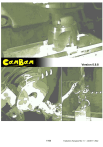
Lien public mis à jour
Le lien public vers votre chat a été mis à jour.
Caractéristiques clés
- Lecture et écriture de fichiers .DXF 2D
- Usinage de poches en 2.5D avec détection automatique des îlots
- Conversion d'une image bitmap en relief 2.5D
- Surfaçage 3D
- Tournage
- Extension des possibilités via des scripts et 'plugins' perso.
Questions fréquemment posées
CamBam peut lire les fichiers .DXF 2D, les fichiers Gerber, STL, 3DS et RAW.
Faites un clic droit sur Machining dans l'arbre du projet et sélectionnez Produce Gcode dans le menu contextuel.
Maintenez la touche ALT enfoncée, puis cliquez du bouton gauche et déplacez la souris sur le dessin.
